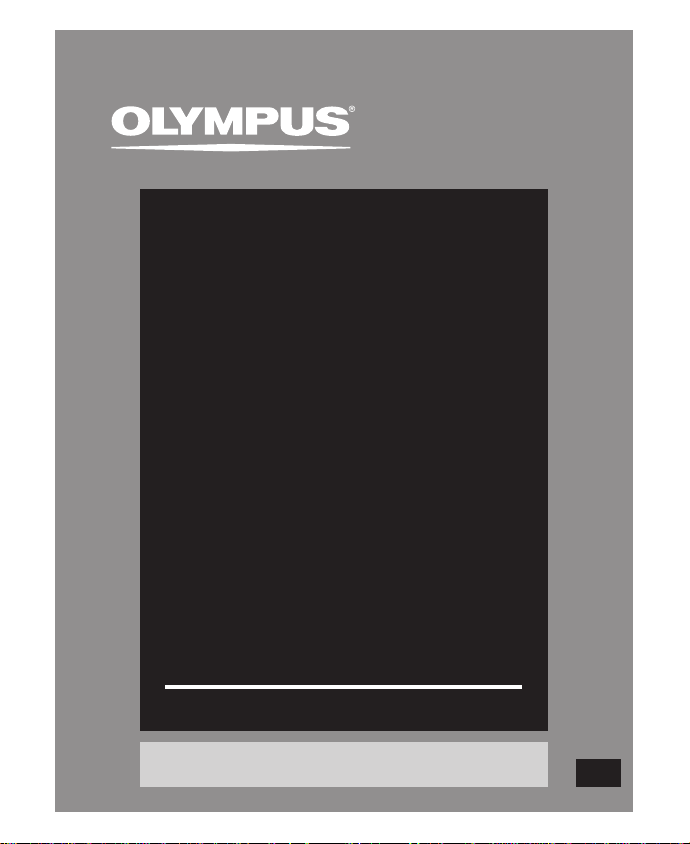
DIGITAL
LYDOPTAGER
DM-5
DM-3
ETJENINGSVEJLEDNING
Tak, fordi du har købt en digital Olympus-
Læs denne vejledning for at få yderligere oplysninger
om, hvordan produktet bruges korrekt og sikkert.
Gem betjeningsvejledningen til senere brug.
Vi anbefaler, at du afprøver optagefunktionen
og lydstyrken, før den endelige optagelse.
Registrer dit produkt på w ww.olympus-consumer.com/register
lydoptager.
og få flere fordele fra Olympus!
DA
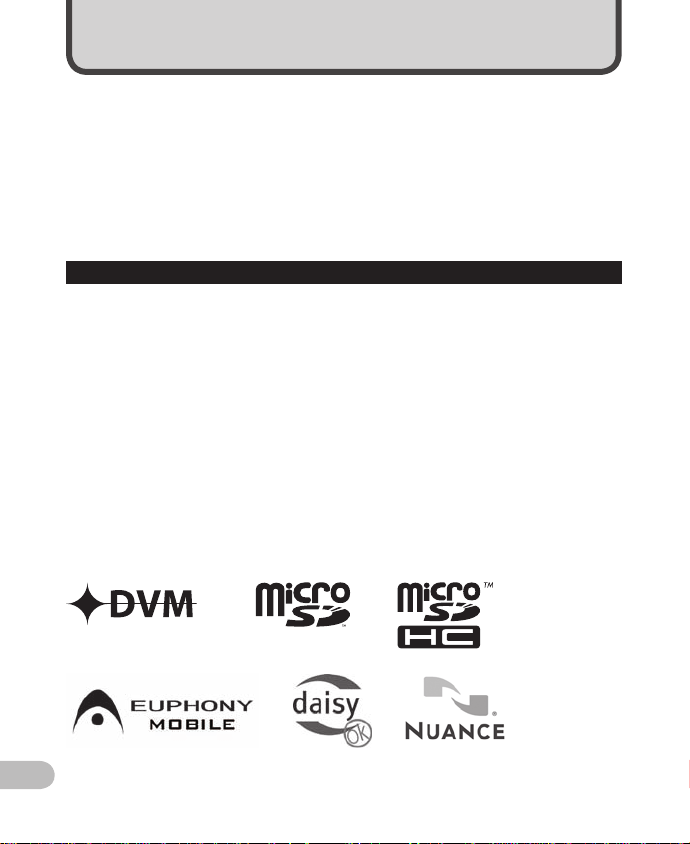
Introduktion
• Der tages forbehold for ændring af indholdet i dette dokument uden forudgående varsel.
Kontakt vores kundeservicecenter for at få de seneste oplysninger om produk tnavne
og
modelnumre.
• Illustrationerne af skærmen og optageren i denne vejledning er blevet fremstillet,mens
produk tet blev udviklet, og kan af vige fra det aktuelle produkt. Der er udvist stor omhu for
at sikre, at indholdet i dette dokument er korrekt. Skulle du alligevel have spørgsmål eller
finde fejl eller udeladelser, skal du kontakte vores kundeservicecenter.
• O
lympus fralægger sig ethvert ansvar for indirek te skader eller skader, der er opstået
i forbindelse med tab af data som følge af en fejl i produktet, reparationer udført af
en anden part end Olympus eller et autoriseret Olympus-serviceværksted og enhver
anden årsag.
Varemæ rker og regi strerede v aremærke r
• IBM og PC/AT er varemærker eller registrerede varemærker tilhørende International
B
usiness Machines Corp oration.
• M
icrosof t, Windows og Windows Media er registrerede varemærker tilhørende Microsof t
Corporation.
• M
acintosh og i Tunes er varemærker tilhørende Apple Inc.
• microSD og microSDHC er varemærker tilhørende SD Card Association.
• Lydkodningsteknologien MPEG Layer-3 er på licens fra Fraunhofer IIS og Thomson.
• EUPHONY MOBILE
TM
er et varemærke tilhørende DiMAGIC Corporation.
• DVM
• Produktet er udviklet på baggrund af støjreducerende teknologi, der bruges under licens
fra NEC Corporation.
• N
uance, Nuance-logoet, RealSpeak og VOCON er varemærker eller registrerede
varemærker tilhørende Nuance Communications, Inc. eller dets datterselskaber i USA
og/eller andre lande.
•
aisy OK-varemærket er et varemærke for Daisy Consortium.
D
Andre produkt- og mærkenavne nævnt heri er varemærker eller registrerede varemærker
tilhørende de respektive ejere.
TM
er et varemærke tilhørende DiMAGIC Corporation.
DA
2
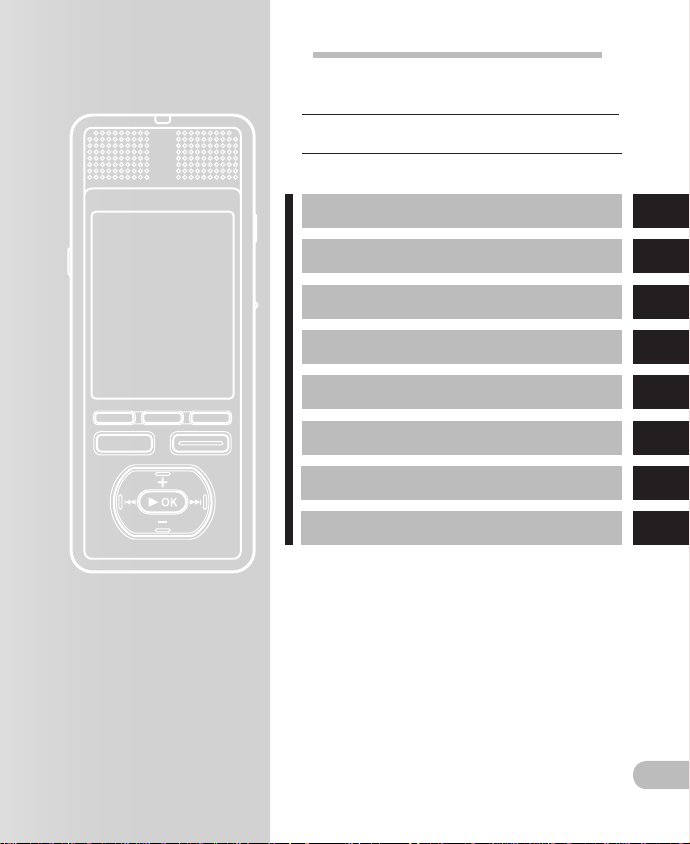
INDEKS
Indhol dsforteg nelse s. 4
Sikker hedsregl er s. 7
Kom godt i ga ng s. 12
Grund læggende bet jening
I
dstil ling af menu s.
n
Brug af "O lympus Sono rity"
O
Windows M edia Player s. 138
m
O
m iTunes s.
Andre f unktione r s.
Øvrig e oplysning er s. 167
s. 39
65
s. 109
150
154
1
2
3
4
5
6
7
8
DA
3
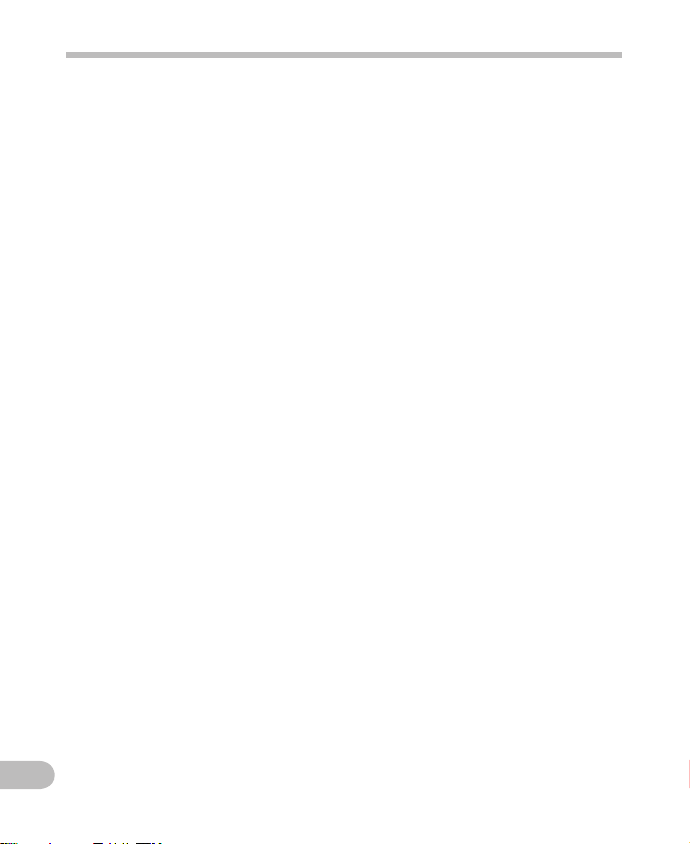
Indholdsfortegnelse
Introduktion
INDEKS ..................................................... 3
Sikker hedsregle r ......................................7
Forsig tighedsregler i f orbindelse
med omgive lserne ................................... 7
Håndteri ng af optageren ............................... 8
Håndteri ng af batterier .................................. 9
Netadap ter ....................................................10
LCD-skær m ....................................................11
1 Kom godt i gang
Vigtig e funktion er ................................. 12
Delene s betegnelse r .............................. 15
[Home] menuskæ rmen .................................16
[Recorde r]-funktionss kærmen .....................17
Funktio nsskærm for [Music] [Po dcast] .........18
[Audiobook s]-funktions skærmen .................19
Funktio nsskærm for [Audio Di ary] ............... 20
Strømf orsyning ...................................... 21
Isætt else af batterie t.....................................21
Opladnin g af batteriet ................................. 22
Opladnin g med tilslutning t il en computer
via USB .................................................... 23
Tilslut t il den USB-tilslut tede netadapter
(ekstra udstyr) for opl adning ...................24
Sådan tæn des/slukkes opta geren ................ 26
HOLD ...................................................... 27
Indsti lling af tid og da to [Time & Date] ... 28
Ændring a f tid og dato.................................. 29
Isættelse og fjernelse af et microSD-kort..... 30
Isætt else af et microSD- kort ........................ 30
Fjernel se af et microSD-kor t .........................31
Bemærk ninger om map per ..................... 32
Om mapper ne til taleopta gelser .................. 32
Om mappen t il musikgengivels e ................. 33
Om mappen t il podcast-ind hold .................. 34
Om mappen t il indhold fra ele ktroniske
bøger og te kstfile r .................................. 35
DA
Om mappen t il Audible-ind hold ...................37
Om mappen t il billeder ................................ 38
4
2 Grundlæggende betjening
Optage lse .............................................. 39
Optagel se til en optagema ppe..................... 39
Angivels e af et søgeord før o ptagelse .......... 40
Anbefa lede indstillin ger til forskelli ge
optage forhold ......................................... 43
Optagel se fra ekster n mikrofon eller an dre
enheder ...................................................4 4
Gengiv e ................................................. 46
Bookma rk-funktion ..................................... 49
Indsæt telse af et indek smærke .................... 51
Sletning af et indeksmærke .......................... 51
Sådan st artes gentage n gengivelse af
segment .................................................. 52
Filsøg ning .............................................. 53
Åbning af f ilsøgningssk ærmen fra mappe n
[Recorde r] ............................................... 53
Filsøgningsskærm-brug af mappen [Recorder] .....54
Åbning af f ilsøgningssk ærmen fra mappe n
[Music] .................................................... 56
Filsøgningsskærm-brug af mappen [Music] ..... 57
Sletni ng ................................................. 60
Sletning f ra filskærm en ............................... 60
Sletning f ra skærmen med f illiste .................61
Sletning a f alle filer i en mapp e ................... 62
Sletning a f en mappe ................................... 63
Delvis sl etning af en fil ................................. 64
3 Indstilling af menu
Fremgangsmåde for indstilli ng af menu ... 65
Udføre in dstillinger f ra [Preferences]
i menuen [Hom e] .................................... 65
Udføre me nuindstilling er under optagels e
og gengive lse, eller når optag eren
er stopp et ................................................ 66
G Rec Menu ................................................ 67
G Play Menu ............................................... 71
G LCD/Sound Men u .....................................74
G File Menu .................................................75
G System Menu ...........................................76
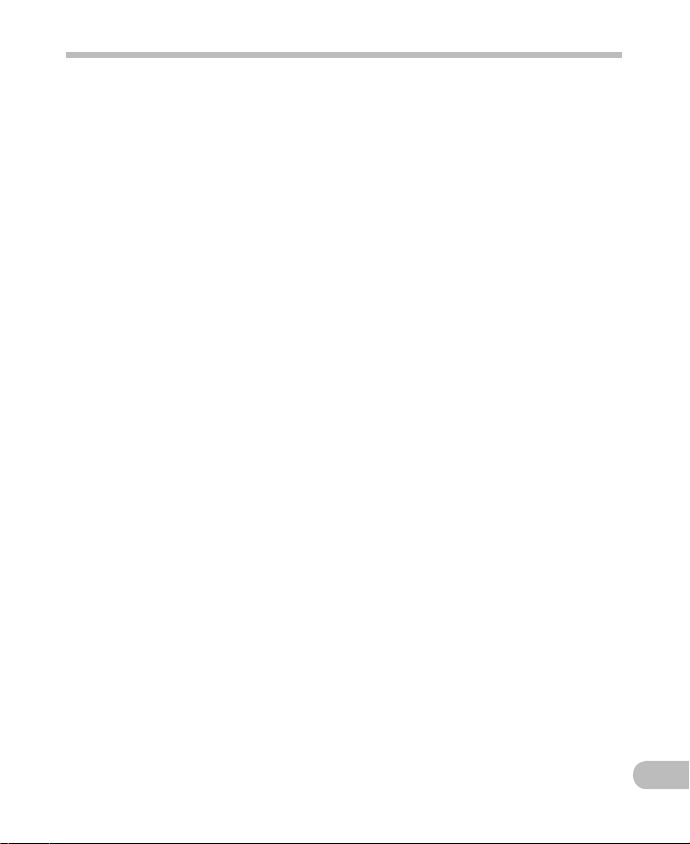
Indholdsfortegnelse
Indstil ling af optagesce nen [Rec Scene] ...... 80
Program meret optagels e [Timer Rec] ......... 81
Indstilling af gengivelsesscenen [Play Scene] ...84
Talevejlednin g [Voice Guide] ........................ 85
Alarmgen givefunkti on [Alarm].................... 87
Flytning/kopiering af filer [File Move/Copy] .....91
Opdelin g af filer [File Div ide] ...................... 93
Formater ing af optageren [F ormat] ............. 94
Indsti llinger af tid splan [Audio Di ary] ..... 96
Visning af k alenderen .................................. 96
Skif t af kalenderskær men ............................ 96
Betjeni ng af kalenderskæ rmen .................... 97
Tilføj en t idsplan........................................... 97
Rediger ing af tidsplanen ............................ 100
Sletning a f en tidsplan ................................101
Formater ing af tidsplanen ..........................102
Visni ng af billeder (g ælder DM-5) ...........103
Impor tering af billeder ...............................103
Visning af b illeder ...................................... 104
Sletning a f billeder ..................................... 105
Brug af st emmegenkend else
(gælder D M-5) ...................................107
Brug af ste mmestyrin g ...............................107
Brug af ste mmekommandoer .................... 108
4 Brug af "Olympus Sonority"
Lagri ng af filer på di n pc ........................109
Drif tsmiljø ............................................ 110
Tilslu tning af din pc ...............................111
Tilslut ning af din pc ..................................... 111
Frakoblin g fra pc'en.....................................112
Funkti oner i Olympu s Sonority ..............113
Instal lering af pro gram .........................115
Afins tallation af p rogrammet ...............117
Brug af on line hjælp ..............................118
Sådan b ruges Olymp us Sonority ............119
Navne på vi nduer (Olympu s Sonority) ....120
Overf ørsel af tale filer fra op tageren ......122
Gengiv else af en talef il..........................124
Sådan b ruges funkt ionen til redi gering
af
bølge form ....................................125
Sådan b ruges One-tou ch
effe ktfunk tionen .............................125
Overf ørsel af tale filer til op tageren ....... 126
Om podc ast ...........................................127
Regist rering af et podc ast-program ...........127
Opdater ing af et program ...........................128
Overf ørsel af indhold et ...............................129
Overf ørsel af indhold t il optageren.............130
Program guidefunkt ioner ............................131
Om DAISY (gæl der DM-5) ........................132
Impor t af indhold ........................................133
Gengivel se af indhold..................................134
Overf ørsel af indhold t il optageren.............135
Opgrad eringsfu nktion ..........................136
Funkti oner i Olympu s Sonority Pl us .......137
Funkti oner med musik redigerin gs-
plugi n'en ..........................................137
5 Om Windows Media Player
Brug af Wi ndows Media Playe r ...............138
Navne på vin duer ........................................138
Kopierin g af musik fra cd.............................139
Overf ørsel af musik fil til optage ren ............141
Kopierin g af talefil til c d ............................. 144
Oprettelse af en spilleliste (gælder DM-5) .
6 Om iTunes
Brug af iTune s .......................................150
Navne på vin duer ........................................150
Kopierin g af musik fra cd.............................151
Overf ørsel af musik fil til optage ren ............152
Kopierin g af talefil til c d ..............................153
7 Andre funktioner
Gengiv else af musikn umre i en bestem t
rækkef ølge .......................................154
Opret telse af en spilleli ste ..........................154
Om lydbø ger .........................................157
Overf ørsel af indhold t il optageren.............157
Om Text Spee ch (gælder DM-5) ...............158
Overf ørsel af teks tfil til opta geren .............158
..146
.
DA
5
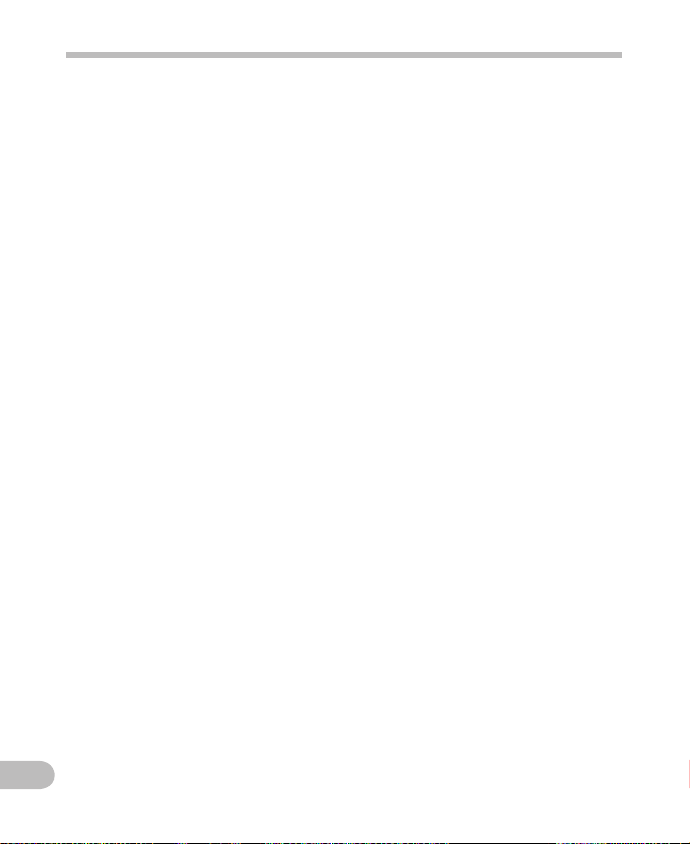
Indlæs ning af Audibl e-indhold ..............159
Install ering af AudibleMa nager ..................159
Tilføj else af enhed til Audi bleManager ...... 160
Køb af Audib le-indhold .............................. 160
Overf ørsel af Audi ble-indho ld ...............161
Gengiv else af Audibl e-indhold
på optag eren ....................................162
Audible -funktion ........................................162
Gengivel sesposition og a fsnit .....................163
Betjening af optageren i Audible-funktion .....164
Anvende lse som ekste rn hukommels e
for pc'en ...........................................166
8 Øvrige oplysninger
Liste over a larmmedde lelser .................167
Fejlf inding ............................................168
Tilbeh ør (ekstraud styr) ......................... 170
Tekniske d ata ........................................171
Teknisk hj ælp og suppor t.......................174
Indholdsfortegnelse
DA
6
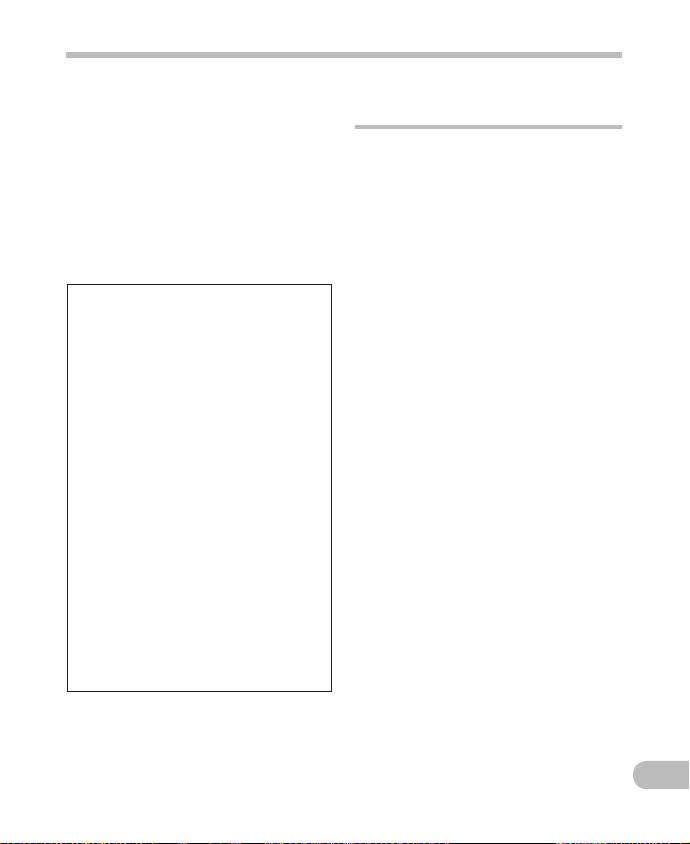
Sikkerhedsregler
Læs denne vejled ning omhyggeligt,
før du bru ger din nye lydopta ger, for
at få oplysninger om sikke r og korrekt
brug. Opbevar vejlednin gen på et
letti lgængeligt s ted til senere b rug.
• Advarselssymbolerne angiver vigtige
oplysninger om sik kerhed. Det er vigtigt
læse disse advarsler og oplysninger for
at
at undgå tingskade og personskade.
f Fare
Hvis produktet anvendes uden at
overholde anvisningerne under
dette symbol, kan det resultere
i alvorlig personskade eller
dødsfald.
f Advarsel
Hv
is produktet anvendes uden at
overholde anvisningerne under
dette symbol, kan det resultere
i personskade eller dødsfald.
f Forsigtig
is produktet anvendes uden
Hv
at overholde anvisningerne
under dette symbol, kan det
resultere i mindre personskade,
skade på udstyret eller tab af
værdifulde data.
Forsigtighedsregler i forbindelse med omgivelserne
• For at beskytte den meget
præcise teknologi, der er
indeholdt i dette produkt, må
optageren aldrig efterlades på
de steder, der er nævnt nedenfor,
uanset om det er i forbindelse
med brug eller opbevaring:
• Steder, hvor temperaturen og/eller
luftfugtigheden er høj eller med
ekstreme forandringer. Direkte sollys,
strande, låste biler eller i nærheden af
andre varmekilder (komfur, radiator
osv.) eller luftfugtere.
I s
andede eller støvede omgivelser.
•
• I nærheden af brændbare genstande
eller sprængstof fer.
å våde steder, for eksempel
• P
badeværelser eller i regnvejr. Når du
bruger produktet i forbindelse med
vejrfast materiale, skal du også læse
manualerne til disse.
P
å steder, der er udsat for kraftige vibrationer.
•
• Optageren må ikke tabes eller
udsættes for kraftige stød eller
vibrationer.
• Optageren kan få funktionsfejl,
hvis den bruges på et sted, hvor
den er udsat for et magnetisk/
elektromagnetisk felt,
radiobølger eller højspænding,
for eksempel i nærheden af tv,
mikroovn, videospil, højtalere,
storskærme, tv-/radiotårne eller
transmissionstårne. I sådanne
tilfælde skal du slukke for
optageren og tænde den igen,
før du brugere den.
• Undgå optagelse eller gengivelse
i nærheden af mobiltelefoner
eller andet trådløst udstyr, da de
kan forårsage interferens og støj.
Hvis du oplever støj, så bevæg dig
lidt væk, eller flyt diktermaskinen
væk fra sådant udstyr.
DA
7
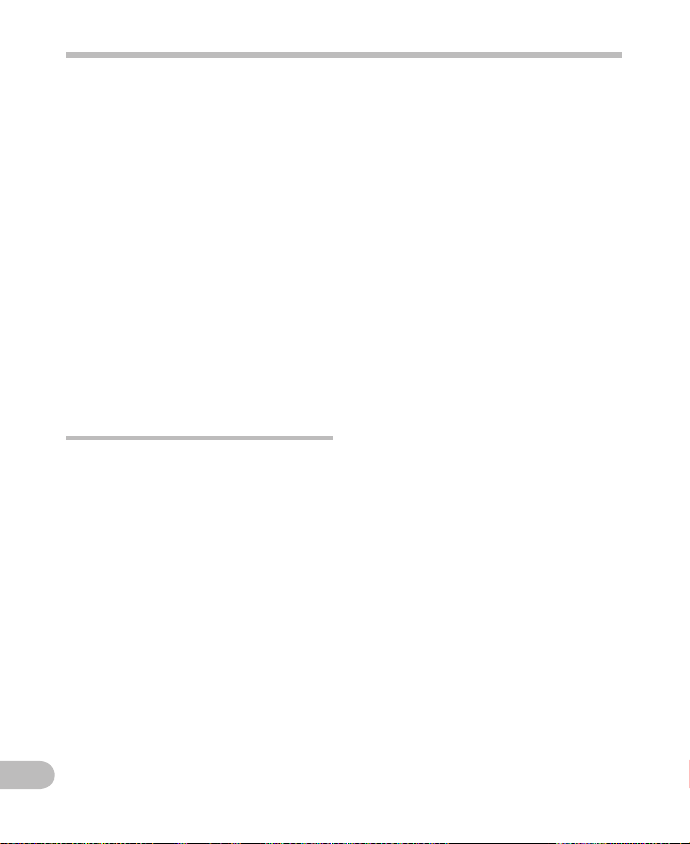
Sikkerhedsregler
• Brug ikke organiske
opløsningsmidler som alkohol
eller lakfortynder til rengøring
af enheden.
<Advars el vedrørende t ab af data>
Optaget indho ld i hukommelse n
kan blive ødelag t eller slettet ved
forker t brug, fejl i enhe den eller under
reparation.
t anbefa les at lave en sikke rhedskopi
De
og gemme v igtigt indhold på et and et
medie, f.eks. p å harddisken på d in
computer.
ympus fralægger sig ethvert ans var for
Ol
indire kte skader el ler skader ops tået i
forbindelse med tab af da ta som følge af
en fejl i pr oduktet, re parationer ud ført
af en ande n part end Olym pus eller et
autoriseret Olympus-ser viceværkste d
og alt and et, der ikke er omfatte t af
Olympus' ansvar.
Håndtering af optageren
f Advarsel:
• Optageren må ikke bruges
i nærheden af brændbare eller
eksplosive gasser.
• Hold små børn og spædbørn væk
fra optageren.
Optageren må kun bruges og opbevares
utilgængelig for små børn og spædbørn
for at undgå følgende farlige situationer,
der kan medføre alvorlig personskade:
1 Blive viklet ind i optagerens rem med
kvælning til følge.
2 Ved et uheld sluge batteriet, et kor t
eller andre små dele.
3 ved et uheld blive skadet af
optagerens bevægende dele.
• Optageren må ikke bruges eller
opbevares på støvede eller
fugtige steder.
DA
• Du må ikke selv adskille, reparere
eller ændre enheden.
8
• Brug kun microSD/microSDHChukommelseskort. Brug aldrig
andre korttyper.
Hvis du ved et uheld skulle indsætte en
anden type kort i optageren, skal du
kontakte en autoriseret forhandler eller et
servicecenter. Forsøg ikke at fjerne kortet
med magt.
• Udstyret må ikke betjenes,
mens du kører (f.eks. på cykel,
motorcykel eller gokart).
f Forsigtig:
• H
old straks op med at bruge
optageren, hvis du bemærker
usædvanlige lugte, lyde eller røg
omkring den.
Fjern aldrig batterierne med bare
hænder, da det kan forårsage brand eller
forbrænding af dine hænder.
• Vær forsigtig med remmen.
Vær forsigtig med remmen, når du bærer
optageren. Den kan let gribe fat i andre
genstande og medføre alvorlige skader.
• Optageren må ikke efterlades på
steder, hvor den kan blive udsat
for ekstremt høje temperaturer.
Dette kan ødelægge optagerens dele og
i nogle tilfælde medføre, at optageren
begynder at brænde. Brug ikke
opladeren eller netadapteren tildækket
(for eksempel af et tæppe). Det te kan
medføre overophedning og resultere
i
brand.
• Optageren skal håndteres
forsigtigt for at undgå
forbrændinger.
• Optageren indeholder metaldele, og
derfor kan overophedning resultere
i
forbrændinger. Vær opmærksom på
følgende:
år optageren anvendes i længere
• N
tid, bliver den varm. Hvis du holder
på optageren i denne tilstand kan der
opstå forbrændinger.
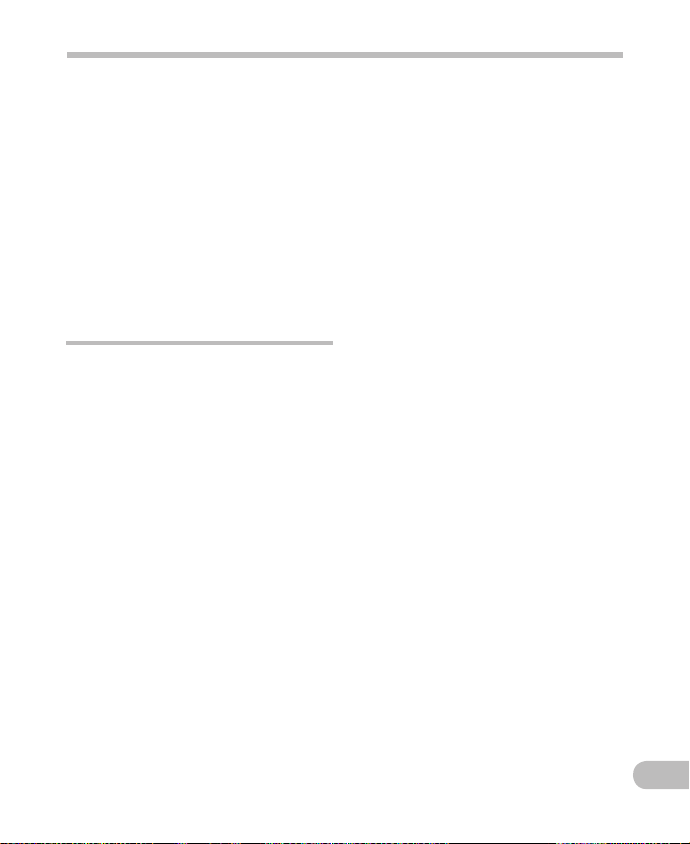
Sikkerhedsregler
• På steder med ekstremt kolde
temperaturer kan selve optagerens
temperatur være lavere end
omgivelsernes temperatur. Bær
handsker, hvis det er muligt, når
du håndterer optageren ved lave
temperaturer.
• Rør ikke ved optagerens
metaldele i længere tid ved lave
temperaturer.
Dette kan give skader på huden. Brug
handsker, når du håndterer optageren
ved lave temperaturer.
Håndtering af batterier
Følg disse vigtige retn ingslinjer fo r at
forhindre, at batterie rne bliver utæt te,
overophedes, brænder, ek sploderer,
eller de forårsager elektriske stød eller
forbrændinge r.
f Fare:
• Optageren bruger et lithiumionbatteri specificeret af
Olympus. Batteriet skal oplades
med den specificerede netadapter
eller lader. Du må ikke bruge
andre netadaptere eller ladere.
• Batteriet må ikke udsættes for
åben ild, høje temperaturer og må
ikke kortsluttes eller adskilles.
• Batterier må aldrig opvarmes
eller brændes.
• Når du bærer eller opbevarer
batterier, skal du at forhindre
dem i at komme i kontakt med
metalgenstande som smykker,
nåle, clips osv.
• Opbevar aldrig batterier i direkte
sollys eller ved høje temperaturer
i en varm bil, i nærheden af en
varmekilde osv.
• For at forhindre utætheder eller
skader på batteriernes poler
skal du omhyggeligt følge alle
vejledninger om brugen af
batterierne. Forsøg aldrig at
skille et batteri ad eller ændre
det på nogen måde, for eksempel
ved lodning el. lign.
• Batteriet må aldrig sluttes
direkte til en stikkontakt eller
cigarettænderen i en bil.
• Hvis der kommer batterivæske
i øjnene, skal øjnene straks
skylles med rent, koldt rindende
vand, og der skal omgående
søges lægehjælp.
f Advarsel:
atterierne skal altid holdes
• B
tørre.
• H
vis genopladelige batterier
ikke er blevet opladet inden for
den angivne tid, skal du stoppe
opladningen og lade være med
at bruge dem.
• Brug ikke et batteri, hvis det er
revnet eller ødelagt.
• Batterier må aldrig udsættes
for kraftige stød eller konstante
vibrationer.
vis et batteri bliver utæt,
• H
misfarvet eller deformeret, eller
hvis det på nogen anden måde
bliver unormalt under brugen,
skal du holde op med at bruge
optageren.
vis et batteri lækker væske på
• H
dit tøj eller din hud, skal du fjern
tøjet og straks sk ylle det berørte
område med rent, rindende koldt
vand. Hvis du får forbrændinger
på huden fra væsken, skal du
omgående søge lægehjælp.
DA
9
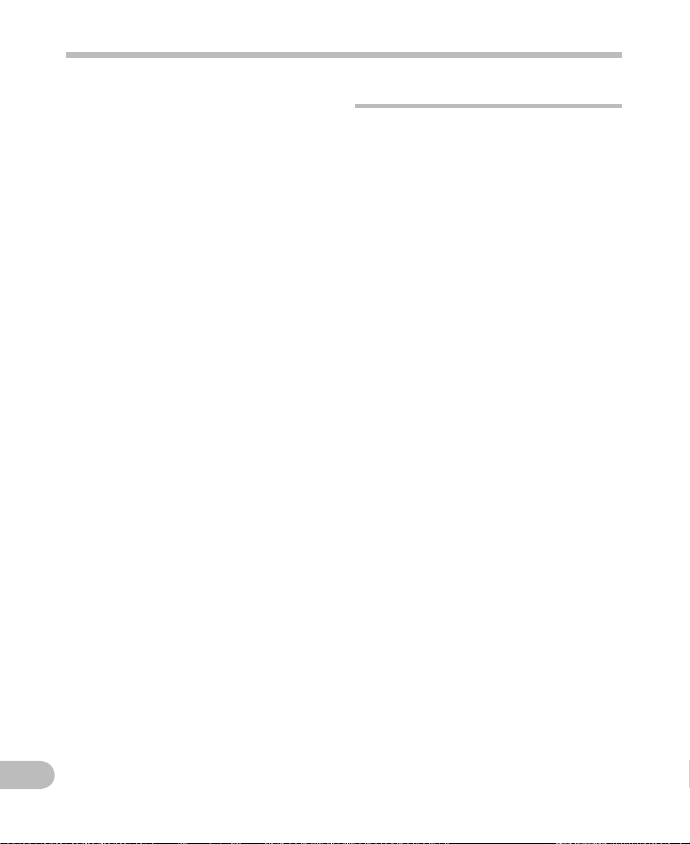
Sikkerhedsregler
• Batteriet skal opbevares
utilgængeligt for børn.
• Gør følgende, hvis du bemærker
noget usædvanligt, når du bruger
produktet, f.eks. unormal støj,
varme, røg eller røglugt:
1 fjern omgående bat teriet (pas på,
du ikke brænder dig), og
2 kontakt en forhandler eller det lokale
Olympus-serviceværk sted.
f Forsigtig:
• Vær venlig at aflevere batterierne
til genbrug af hensyn til miljøet.
Når du kasserer brugte batterier,
skal du dække deres poler og
altid overholde lokale love og
bestemmelser.
• O
plad altid et batteri, før du
bruger det første gang, eller
hvis det ikke har været brugt
i længere tid.
• Genopladelige batterier
har begrænset driftstid.
Når brugstiden bliver
mærkbar kortere, selvom det
genopladelige batteri er ladet
helt op som beskrevet, skal det
udskiftes med et nyt.
• Batteriet kan blive varmt
under længere tids brug. For at
undgå mindre forbrændinger
må batteriet ikke fjernes
umiddelbart efter brug
af optageren.
DA
10
Netadapter
f Fare:
• Netadapteren skal bruges
med den korrekte spænding
(vekselstrøm, 100-240 V).
Hvis den bruges med
andre spændinger, kan det
forårsage brand, eksplosion,
overophedning, elektrisk stød
eller personskade.
• Sørg af sikkerhedsgrunde
for at fjerne netadapteren
fra stikkontakten inden
vedligeholdelse eller rengøring.
Stikket må heller aldrig sættes
i eller tages ud med våde hænder.
Det kan forårsage elektrisk stød
eller personskade.
f Advarsel:
• F
orsøg ikke at adskille, reparere
eller modificere netadapteren
på nogen måde.
• Der må ikke komme fremmede
elementer ind i produktet,
inklusive vand, metal eller
brændbare stoffer.
• Netadapteren må ikke blive
fugtig, og den må ikke røres
med våde hænder.
• Brug ikke netadapteren i nærheden
af brandfarlige gasser (herunder
benzin, petroleum og lakfortynder).
I tilfælde af, at
• ... netadapterens indvendige
dele er blevet udsat, fordi den
er blevet tabt eller på anden
måde beskadiget:
• ... netadapteren er tabt i vand, eller
hvis metal, brændbare stoffer
eller andre fremmedelementer
er kommet ind i den:
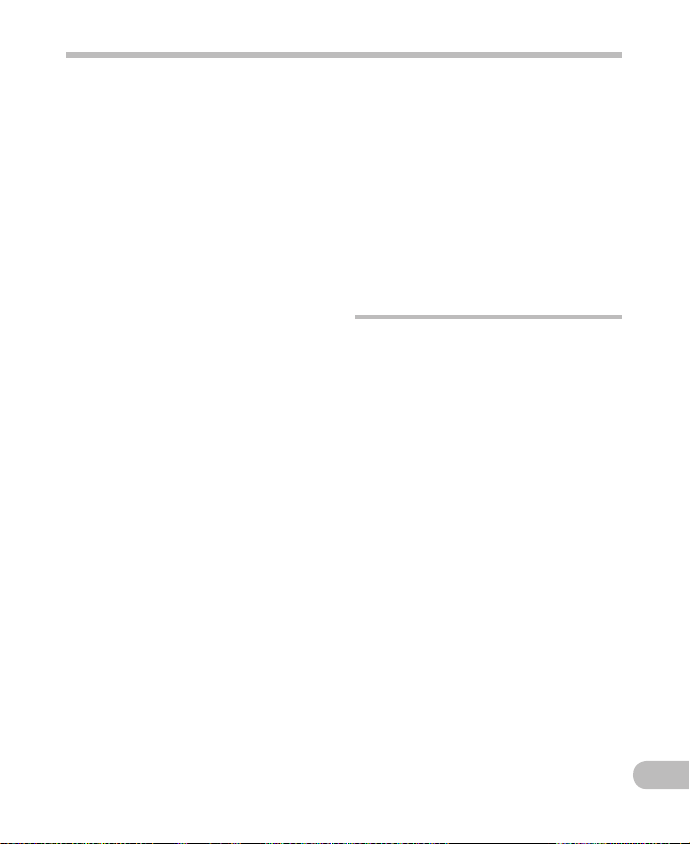
Sikkerhedsregler
• ... du bemærker noget
usædvanligt, når du bruger
netadapteren, f.eks. unormale
lyde, varme, røg eller røglugt:
1 rør ikke ved nogen af de udsatte dele;
2 fjern straks strømforsyningen fra
stikkontakten, og;
3 kontakt en forhandler eller det
lokale Olympus-serviceværksted for
service. Fortsat brug af netadapteren
under disse omstændigheder kan
resultere i elektrisk stød, brand eller
personskade.
f Forsigtig:
• Brug ikke AC adapteren, hvis
strømstikket er beskadiget, eller
stikket er forbundet helt med
stikkontakten. Det kan medføre
brand, overophedning, elektrisk
stød, kortslutning eller skade.
• Fjern netadapteren fra
stikkontakten, når den ikke er
i brug. Hvis denne forholdsregel
ikke overholdes, kan der opstå
brand, overophedning eller
elektrisk stød.
• Du skal holde på stikket, når du
fjerner det fra stikkontakten.
Ledningen må ikke bøjes for
meget, og der må ikke anbringes
tunge genstande på den. Det kan
medføre brand, overophedning,
elektrisk stød eller skade.
• Hvis noget virker til at være
forkert ved netadapteren, skal
du fjerne den fra stikkontakten
og kontakte det nærmeste
servicecenter. Brug af
netadapteren kan forårsage
brand, overophedning, elektrisk
stød eller personskade.
• Netadapteren må ikke bruges
eller opbevares på meget varme
steder, for eksempel i direkte
sollys, i en lukket bil på en
solrig dag, i nærheden af et
varmeapparat, på et varmetæppe
osv. Brug ikke netadapteren
hvis den er dækket af noget
(for eksempel et tæppe). Dette
kan medføre brand, eksplosion,
utæthed eller overophedning.
LCD-skærm
• LCD-panelet, der benyttes
i skærmen, er fremstillet med
højpræcisions-teknologi.
Alligevel kan der være sorte
eller lysende punkter, der vises
konstant på LCD-skærmen.
På grund af punkternes
egenskaber og den vinkel, du
ser skærmen fra, er punkterne
muligvis ikke ensartede i farve
og lysstyrke. Dette er ikke en fejl.
DA
11
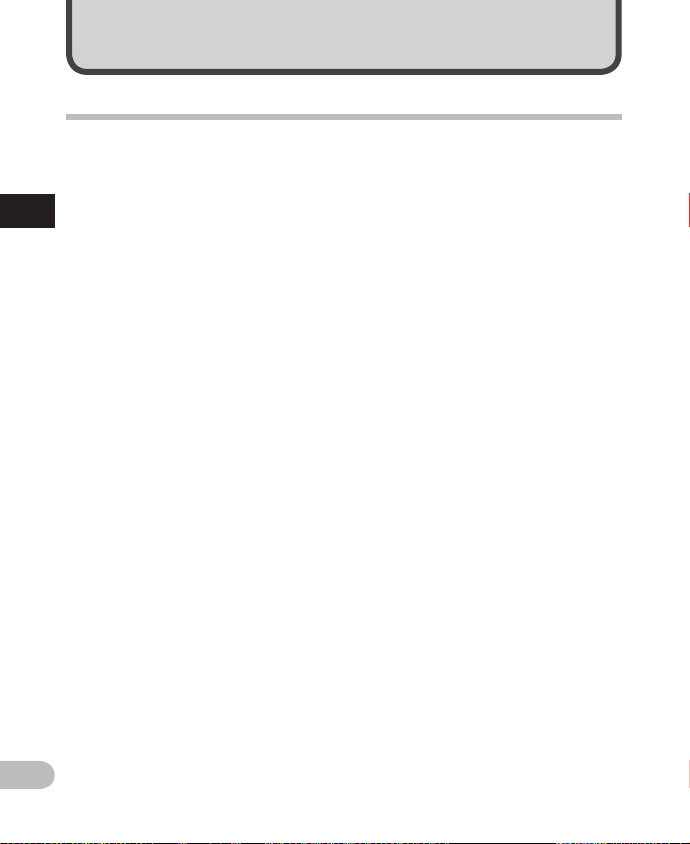
Kom godt i gang
Vigtige funktioner
s Denne optager kan sætte tags
med søgeord på indspillede filer
eller filer, der overføres fra en
personlig computer, så de kan
administreres i en fildatabase
1
(☞
. 75).
Vigti ge funktio ner
DA
12
s
Det er muligt at søge efter filer efter dato
eller søgeord (☞ s. 53).
s indeholder en
planlægningsfunktion (☞ s
s Indstillinger og funktioner
i
optageren kan styres ved hjælp
af talegenkendelse (
(gælder DM-5).
s Hvis du tilslutter et digitalt
amera kan du importere og vise
k
billeder (
s Optageren kan importere
t
(☞ s. 158) (gælder DM-5).
s Understøtter det lineære PCM-
f
ormat, der gør det muligt at
optage en lydkvalitet, der svarer
til eller overgår cd-niveau.
Kan lave realistiske optagelser af
forskellige lydkilder. Optagelse med høj
opløsning og høj samplingfrekvens, der
kan svare til eller overgå specifikationerne
for musik-cd'er (samplingfrekvens 44,1
kHz, 16 bit) (☞ s
s Understøtter en lang række
optageformater. Håndterer
MP3-format (MPEG-1 Audio
Layer 3) og Windows Media
Audio (WMA) format (
Enheden kan gemme f iler i et stærkt
komprimeret format, så optagetiden
forlænges. Når optageren sluttes til en
ekstern enhed, k an den desuden kode
indkommende, analoge lydsignaler uden
en pc (☞ s. 45).
☞ s. 103) (gælder DM-5).
ekstdata og læse dem højt
☞s. 107)
. 6
7).
. 96).
☞ s. 67).
s Understøtter optagelsesmedier
med høj kapacitet.
Ud over den indbyggede
hukommelse på 8GB (DM-5) eller
4GB (DM-3) kan du også optage
på microSD-kort, der kan købes
i almindelig handel (☞ s. 30).
s Ud over filer, der er optaget af
elve enheden, kan du gengive
s
filer i formaterne WAV, WMA
og MP3, som er overført fra
en computer.
Du kan til enhver tid lytte til musik.
s Har indbygget
stemmeaktiveringsfunktion
(VCVA - Variable Control Voice
Actuator) (
s Low Cut-filteret minimerer støj
f
ra klimaanlæg og lignende støj
under optagelsen (
s Optageniveauet kan justeres
a
utomatisk eller manuelt
(☞ s. 67).
s Noise Cancel-funktionen
(
støjannullering) (☞ s
og Voice Filter-funktionen
(stemmefilter) (
støj og muliggør tydelig lyd ved
gengivelsen.
s Til optagelse i WMA-format
k
an du vælge mellem 6
optagefunktioner, for eksempel
stereo eller mono (
s Har indbygget indstilling
a
f optagescene (☞ s
indstilling af gengivelsesscene
(☞s. 85), der justerer
lydkvaliteten for optagelse og
gengivelse efter forskellige
anvendelser.
☞
. 69).
s
☞ s. 69).
☞ s. 71) afskærer
☞ s
. 81) og
. 71)
. 67).
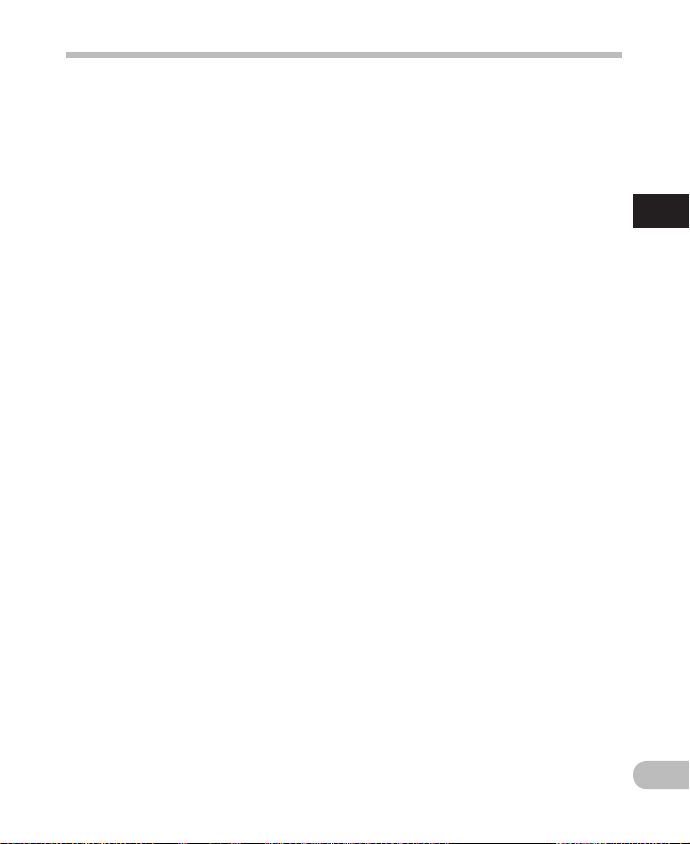
Vigtige funktioner
s Du kan flytte eller kopiere
filer mellem den indbyggede
hukommelse og microSD-kortet
og mellem mapperne
i hukommelsen (
s Du kan opdele filer (☞
slette en del af en fil (☞ s
☞ s. 91).
s. 93) eller
. 64),
som er optaget i PCM-format
på optageren.
s 2,2" TF
T farve-LCD-panel (☞ s. 15).
s Forskellige
g
entagelsesfunktioner
(☞s. 72, s. 73).
s Indeksmærkerne h
jælper dig med
hurtigt at finde ønskede steder
(☞ s. 51).
s Gengivelseshastigheden kan
s
tyres efter behov (☞ s
. 73).
s Talevejledningsfunktionen (på
e
ngelsk og andre sprog) giver
lydbeskeder om betjeningen.
Forskellige funktioner kan let
betjenes. Der er også en funktion
til at læse filoplysningerne højt
(☞ s. 85) (gælder DM-5).
s Du kan tildele egne navne til
m
apper (☞ s
s Tidsstyret optagelse (☞
alarmgengivelse (☞ s
. 70).
s. 81) og
. 87) gør det
muligt at optage og gengive på
et indstillet tidspunkt.
s En retningsbestemt mikrofon
g
ør det muligt at skifte mellem
bred stereooptagelse og meget
retningsbestemt kvalitet
(☞ s. 68).
s Indeholder EUPHONY MOBILE,
d
er muliggør en naturlig og
realistisk oplevelse uden at
forringe lydkvaliteten (
☞
s
. 71).
s Hurtig fremspoling
o
g tilbagespoling ved
forudindstillede intervaller
(☞
. 73).
s
s Leveres med "Olympus Sonority"-
p
rogram til Windows og
Macintosh (
Hvis du over fører talefiler, der er optaget
med optageren, til en pc, kan du nemt
gengive, ordne og redigere filerne.
D
u k
samt samling og opdeling af filer.
☞s. 109).
an udføre redigering af bølgeform
s "Olympus Sonority" kan
opgraderes til en udgave af
"Olympus Sonority Plus", der
indeholder udvidet funktionalitet
(ekstraudstyr) (
Ud over funk tionerne i "Olympus
Sonority" kan man redigere MP3-filer og
oprette musik-cd'er.
☞ s. 136).
s Optageren er kompatibel
med USB 2.0, der giver hurtig
dataoverførsel til en computer.
s Opladning via USB (☞
s Kompatibel med DAISY (☞
s. 23).
s. 132)
(gælder DM-5).
DAISY-filer kan overføres fra "Olympus
Sonority"-programmet og gengives fra
denne optager.
s Kompatibel med Audio Book
(☞
. 157).
s
1
Vigti ge funktio ner
DA
13
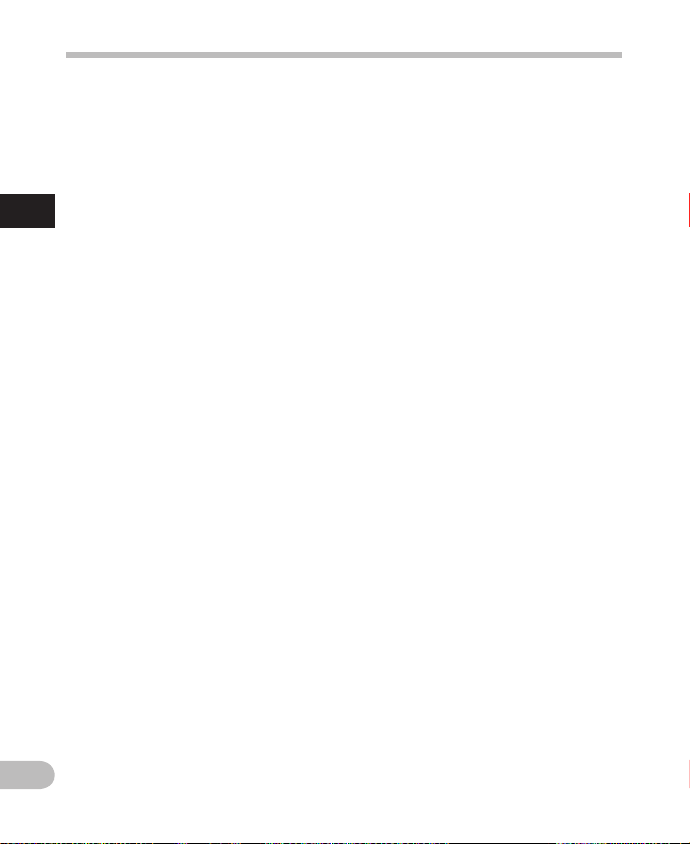
s Kompatibel med podcasting
(☞s
. 127).
Hvis der er podcast- URL-adresser
i "Olympus Sonority" kan det nyeste
udsendelsesindhold modtages
automatisk. Åbn mappen [Podc ast]
på optageren for hurtigt at lytte til
programmet (filen), der er overført fra
1
"Olympus Sonority".
Vigti ge funktio ner
s Understøtter lydudsendelser
(☞
. 159).
s
Vigtige funktioner
DA
14
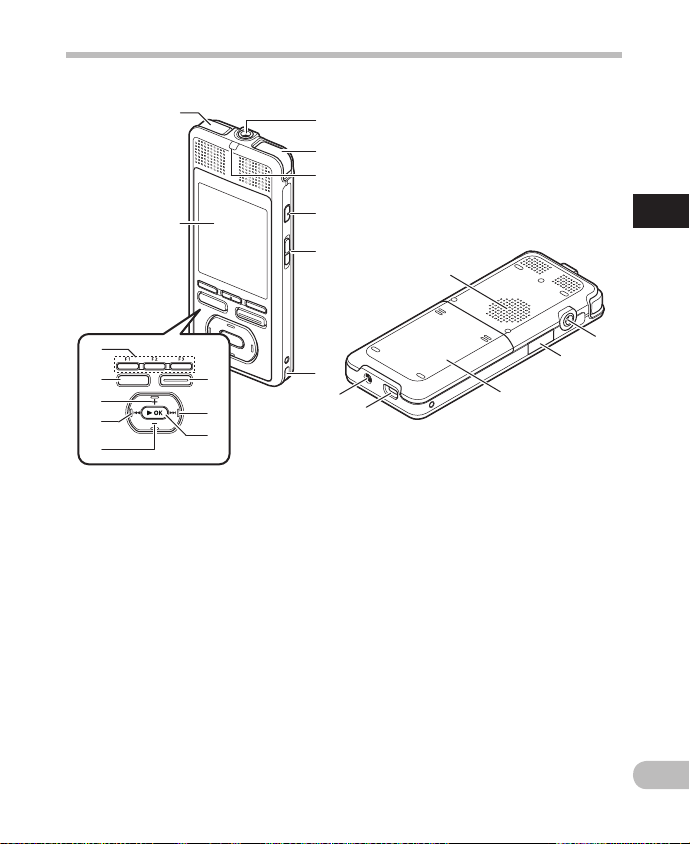
1
3
5
6
2
2
7
#
%
8
@
0
!
9
$
4
REC
VOL
STOP
^
(
*
&
)
-
Delenes betegnelser
1
Delene s betegnels er
1
MIC
-stik (mikrofon)
2 Indbygget stereomikrofon
3
LED-indikatorlampe
4
VOICE
5
-knap (gælder DM-5)
HOME
-knap (gælder DM-3)
POWER/ HOLD
6 Remholder
7 Skærm (LCD-skærm)
8
REC
-knap (optag)
9 9-KNAP
0 `
OK
-knap (Spil/Indstil)
-kontakt
!
Fn
-knap (F1/F2/F3)
@
STOP
-knap
#
+
-knap
$ 0-knap
%
–
-knap
^ Indbygget højttaler
&
EAR
-stik (hovedtelefon)
* Kortdæksel
( Batteridæksel
) USB-stik
- Strømstik
DA
15
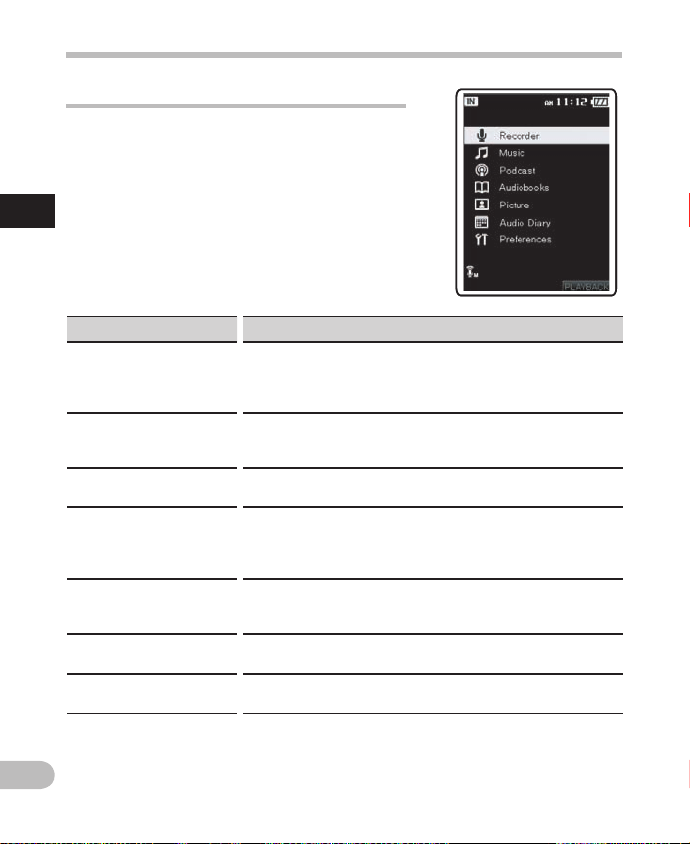
[Home] menuskærmen
Når strømmen tændes, vises menuen [Ho me]. Menuen
[Home] indeholder links til forskellige funk tioner. Du kan
finde f lere oplysninger om disse funktioner på de sider,
der er nævnt nedenfor.
1
Delene s betegnels er
Menu Funkti on
Record er
A
Music
B
Podcast
C
Audiobooks
D
Picture
E
Optager filer i en ud af fem mapper til stemmeoptagelse
older A til og med Fo
(F
markeres med søgeord, så filerne kan håndteres i en database
(☞ s. 75).
Styrer musikfiler importeret fra musik software som f.eks
Windows Media Player og iTunes. Optageren kan bruges
o
m musikgengiver. (☞ s
s
Styrer podcasts, der er overført til optageren ved hjælp af det
medfølgende "Olympus Sonority"-program (☞ s
Styrer DAISY books (☞ s. 132) (For DM-5) og lydbøger
. 157) overført til optageren med det medfølgende
(☞ s
"Olympus Sonority"-program. Styrer også tekstfiler (☞ s
(gælder DM -5), der er overført direkte til optageren.
Du kan importere billeder ved at tilslutte et digitalt kamera til
optageren (☞ s
Delenes betegnelser
lder E) (☞ s. 39). Optagede filer kan
. 138, s. 150).
. 127).
. 158)
. 103) (gælder DM-5).
DA
16
Audio Di ary
F
Prefer ences
G
Registrerer og st yrer tidsplaner (☞ s
Indstiller forskellige funktioner i optageren.
. 96).
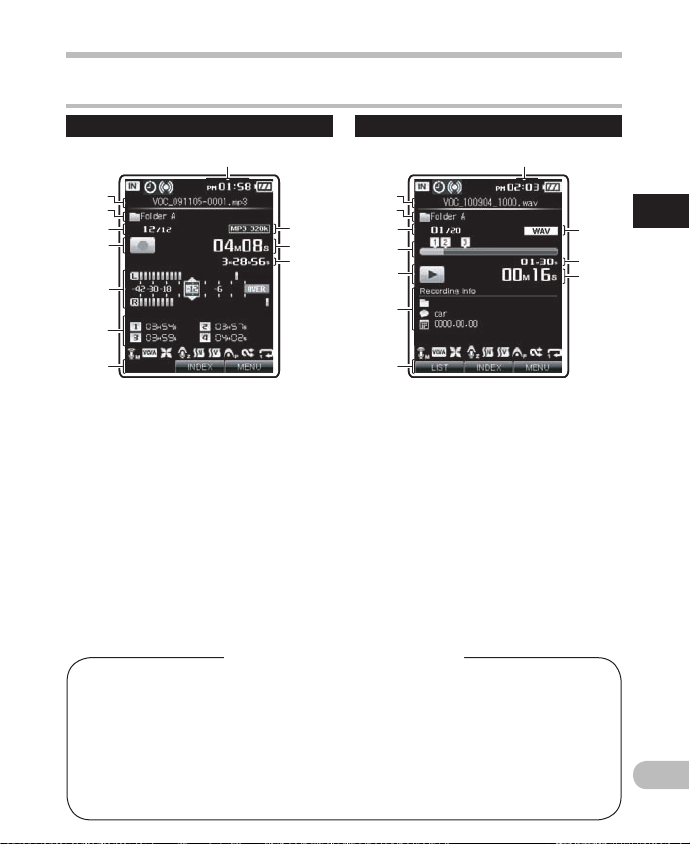
[Recorder]-funktionsskærmen
1
8
7
2
3
5
6
4
9
0
!
1
8
7
2
3
5
6
4
9
!
0
Delenes betegnelser
Skærm f or gengivel seSkærm f or optagel se
1
Delene s betegnels er
1 Filnavn
2 Mappenavn
3 Aktuelt filnummer/
Sa
mlet antal optagne filer i listen
4 Indikator for optagerstatus
Niveaumåler
5
6 Indikator for indeks
7
Indikator for funktionsguide
8
Aktuel tid
9
Indikator for optagefunktion
0
Forløbet optagetid
!
Resterende optagetid
[h]
[g] Indikator for hukommelse
Indikator for timer
[j]
ndikator for alarm
[i] I
ndikator for batteri
[k] I
Indikator for mikrofonfølsomhed
[A]
ndikatoren VCVA
[Z] I
ndikator for Low Cut Filter
[c] I
Ikonskærm (alle funktioner)
1 Filnavn
2 Mappenavn/søgeord/dato
3 Aktuelt filnummer/samlet antal
o
ptagne filer i listen
4 Indikator f
or aktuel gengiveposition
5 Indikator for optagerstatus
6
Indikator for indeks/indikator for
f
iloplysninger
7
Indikator for funktionsguide
Aktuel tid
8
9
Filformat
0 Fillængde
! Forløbet gengivetid
[Q] I
ndikator for Zoom Mic
ndikator for Noise Cancel
[a] I
ndikator for Voice Filter
[b] I
ndikator for EUPHONY
[W] I
[d][e] I
[f] I
ndikator for Repeat
ndikator for Random
DA
17
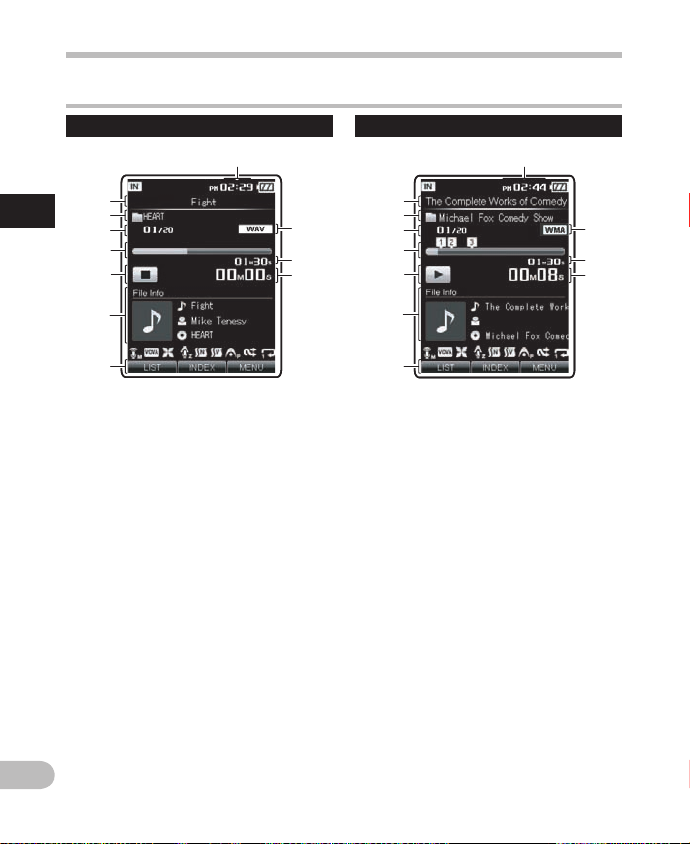
Delenes betegnelser
8
7
5
6
4
9
!
0
3
2
1
8
7
3
5
6
4
!
0
2
1
9
Funktionsskærm for [Music] [Podcast]
Gengi velsesskæ rm for podc astGengi velsesskæ rm for musi k
1
Delene s betegnels er
1
1 Filnavn
2 Søgekategori
3 Aktuelt filnummer/
Sa
mlet antal optagne filer i listen
4 Indikator for aktuel
engiveposition
g
5
Indikator for optagerstatus
Informationsvisningsområde
6
7 Indikator for funktionsguide
8
Aktuel tid
9
Filformat
0 Fillængde
! Forløbet gengivetid
Filnavn
2 Programnavn
3 Aktuelt filnummer/
Sa
mlet antal optagne filer
i mappen
4 Indikator for aktuel
g
engiveposition
5
Indikator for optagerstatus
Informationsvisningsområde
6
7 Indikator for funktionsguide
8
Aktuel tid
9
Filformat
0 Fillængde
! Forløbet gengivetid
DA
18
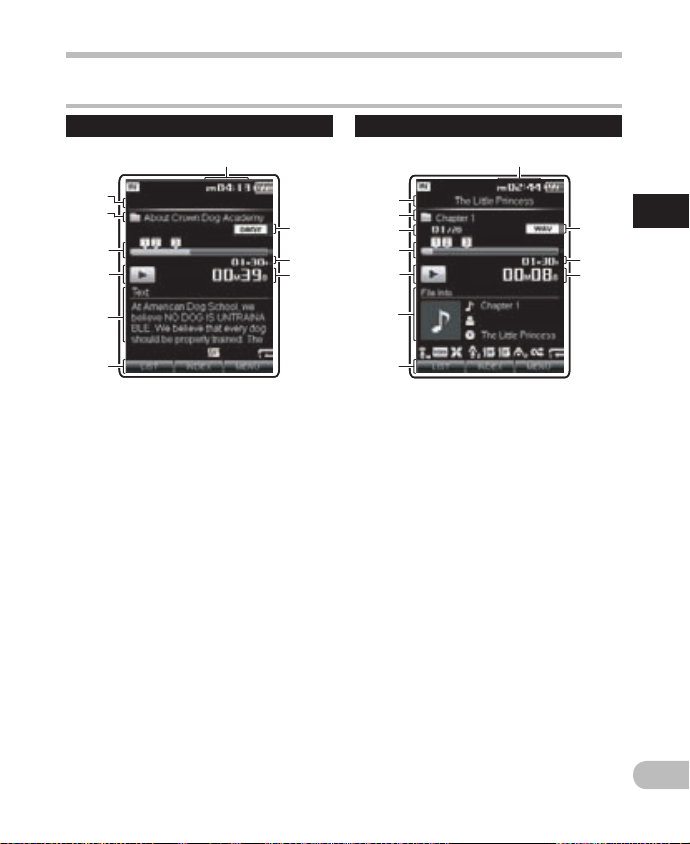
[Audiobooks]-funktionsskærmen
7
6
4
5
3
8
0
9
1
2
8
7
3
5
6
4
!
0
2
1
9
Delenes betegnelser
Gengi velsesskæ rm Audio boo kGengive lsesskæ rm for DAISY (gæl der DM-5)
1
Delene s betegnels er
1 Indikator for indholdsfortegnelse
2 Indholdsnavn
3 Indikator for aktuel
g
engiveposition
4
Indikator for optagerstatus
Tekstvisningsområde
5
6 Indikator for funktionsguide
7
Aktuel tid
8
Filformat
9 Fillængde
0 Forløbet gengivetid
1
Filnavn
2 Indholdsnavn
3 Aktuelt filnummer/samlet antal
ptagne filer i mappen
o
4 Indikator for aktuel
engiveposition
g
5
Indikator for optagerstatus
Informationsvisningsområde
6
7 Indikator for funktionsguide
8
Aktuel tid
9
Filformat
0 Fillængde
! Forløbet gengivetid
DA
19

Delenes betegnelser
1
6
5
2
3
4
8
7
1
8
6
7
5
4
3
2
9
!
0
[Audiobooks]-funktionsskærmen
Funktionsskærm for [Audio Diary]
Kalen derskær mGengi velsesskæ rm for teks t (gælder DM-5)
1
Delene s betegnels er
1
1 Filnavn
2 Mappenavn
3 Aktuelt filnummer/samlet antal
o
ptagne filer i mappen
4 Indikator for aktuel
engiveposition
g
5
Indikator for optagerstatus
Tekstvisningsområde
6
7 Indikator for funktionsguide
8
Aktuel tid
9
Filformat
0 Fillængde
! Forløbet gengivetid
Indikator for titel
2
År og måned
3
Kalendervisningsområde
4 Visningsområde for tidsplan
f
or valgt dag
5 Indikator for funktionsguide
Aktuel tid
6
7
Aktuel dag
8
Dag registreret i tidsplan
DA
20
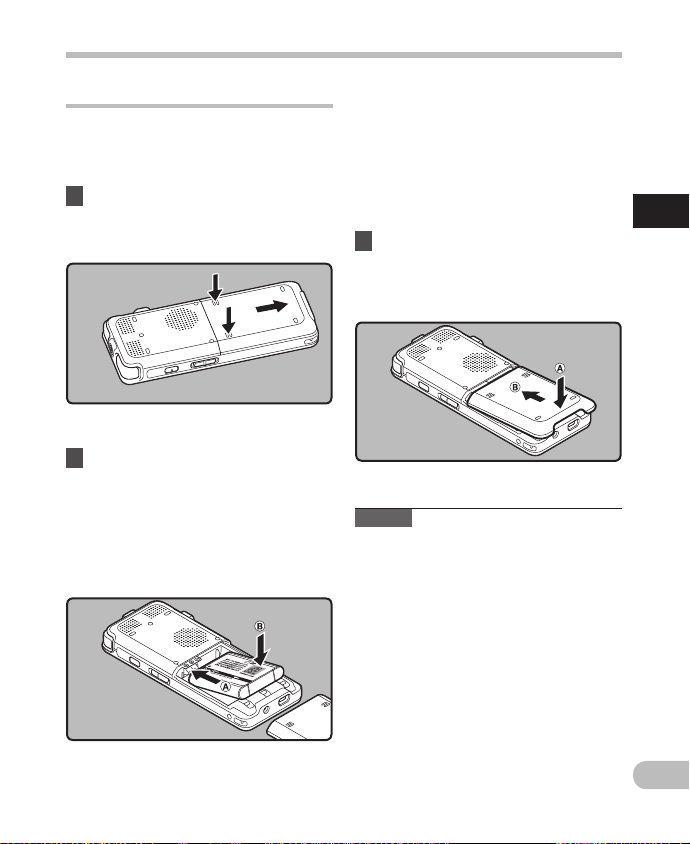
Strømforsyning
Isættelse af batteriet
Optageren bruger et lithium -ionbatteri
specif iceret af Olympus (LI-50B). Du må ikke
bruge andre batterityper.
1 Tryk ned på rillerne med
begge tommelfingre, og skub
batteridækslet i pilens retning.
2
Vend batteriet, så den bageste
etiket på batteriet vender opad,
og få polerne på optageren
og batteriet til at flugte med
hinanden. Indsæt batteriet ved
at skubbe i retningen
du trykker ned i retningen
A,
mens
B
.
• Sørg for, at batteriet vender korrekt,
når du indsætter det.
• D
et medfølgende genopladelige
batteri er ikke ladet helt op. Før
du bruger enheden første gang
eller ef ter længere tid uden brug,
anbefales det, at du lader den helt op
(☞ s. 22).
3 Luk batteridækslet ved at skubbe
hele vejen i retningen
d
u trykker ned i retningen
Bemæ rk
• Sørg for at stoppe optageren, før batteriet
u
dskiftes. Hvis batteriet ernes, mens
maskinen er i brug, kan det ødelægge
len. Hvis batteriet løber tør for strøm
midt i en optagelse til en l, mister du
den aktuelle l, fordi lhovedet ikke kan
lukke. Det er vigtigt at udskif te batteriet,
når indikatoren for batteri vises med kun
é
n streg.
• Batteridækslet er ikke fastgjor t
på købstidspunk tet.
• Lad være med at bruge for meget kraft,
når du sætter batteriet i. Brug kun den
metode, der er angivet ovenfor, til at
installere og erne batteriet. Ellers kan
de
r opstå skader.
B, m
ens
A.
1
Strømf orsyning
DA
21
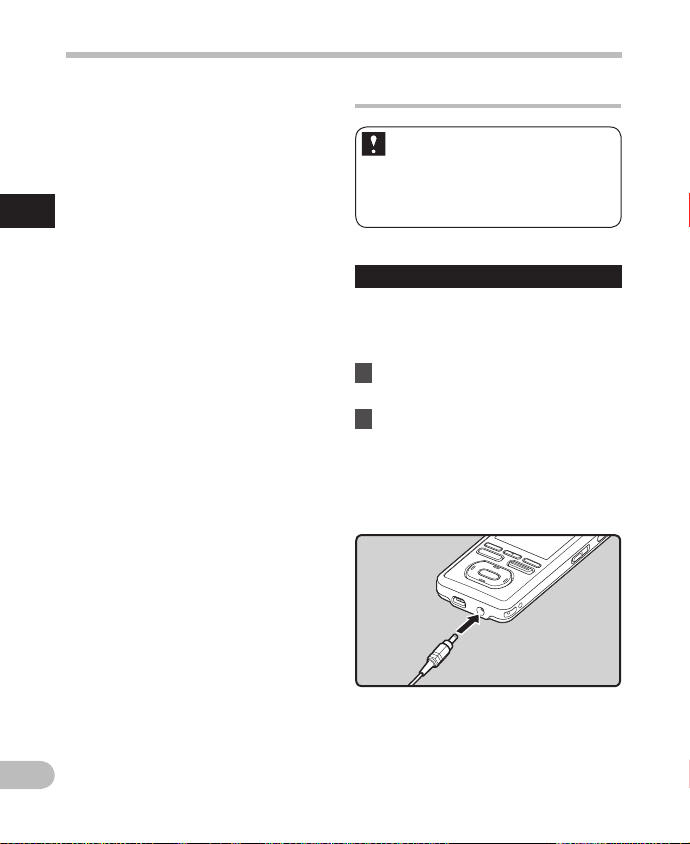
Strømforsyning
• Du skal muligvis indstille tiden igen, hvis
batteriudskif tningen har taget længere tid
end 15 minutter, eller hvis du med korte
mellemrum erner og isætter batteriet
ere gange efter hinanden (☞s. 28).
•
jern batteriet, hvis optageren ikke skal
F
bruges i længere tid.
• U
nder gengivelse af en tale/musikl bliver
optageren muligvis nulstillet på grund
1
af det lave bat teriniveau, afhængigt af
Strømf orsyning
lydstyrken – dette gælder også, selvom
indikatoren for bat teri viser [k].
I
dette tilfælde skal du skrue ned for
optagerens lyd.
• Ved udskif tning af det genopladelige
batteri skal du bruge det lithium-ionbatteri (LI-50B), der er speciceret af
Olympus. Undgå at bruge produkter fra
andre producenter, da det kan beskadige
optageren.
Opladning af batteriet
Lithiu m-ion-bat teriet er
genopladeli gt. Efter udpakning
af produ ktet, skal du oplade det
medfølgende l ithium-ion-bat teri,
før du bru ger optageren for
første g ang.
Oplad ning med net adapter
Den medfølgende netadapter (A515) kan
tilsluttes til denne optager til opladning.
Vi
anbefaler at bruge netadapteren, når du
optager eller betjener optageren i længere tid.
1 Tilslut netadapteren til
en stikkontakt.
2 Tilslut netadapteren til
optageren.
• Opladningen er begyndt, når
LED-indikatoren lyser orange,
og batteriindikatoren på displayet
skifter til opladningsindikatoren.
DA
22
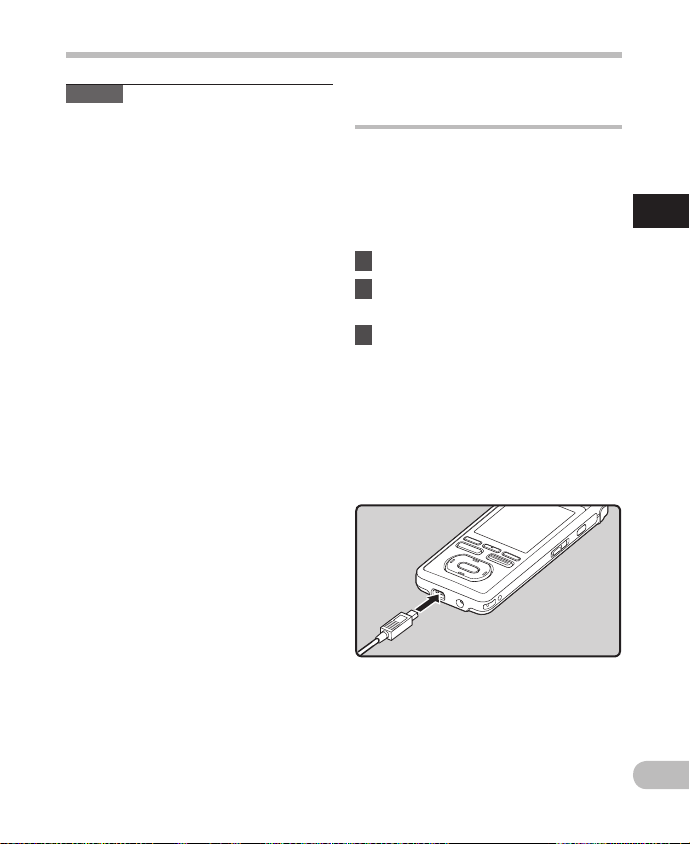
Strømforsyning
Bemæ rk
• Batteriet må ikke sættes i eller tages ud
a
f netadapter, når optageren er tændt,
eller når optageren er sluttet til en anden
enhed. Det kan give problemer med
de indstillede værdier og funktioner i
optageren.
•
L
aderen kan bruges inden for området AC
100 V til AC 240 V (50/60 Hz). Når du bruger
opladeren i udlandet, skal du muligvis
bruge en adapter for at konvertere stikket
til formen på stikkontakten. Spørg hos din
elforhandler eller dit rejsebureau, hvis du
har yderligere spørgsmål.
•
S
pændingsomformere til rejsebrug må
ikke bruges, da de kan ødelægge laderen.
Opladning med tilslutning til en computer via USB
Batteriet kan lades op ved tilslutning
til USB-porten på en computer. Før
opladningen skal du kontrollere, at de
genopladelige batterier (medfølger)
er
sat korrekt i optageren (☞ s. 21).
1 Genstart computeren.
2 Sæt USB-kablet i pc'ens
US
B-port.
3 Tilslut USB-kablet til
lslutningsporten i optagerens
ti
bund, mens optageren er
stoppet, eller hold-funktionen
er i kraft.
• Opladningen er begyndt, når
LED-indikatoren lyser orange, og
batteriindikatoren på displayet skifter
til opladningsindikatoren.
1
Strømf orsyning
DA
23
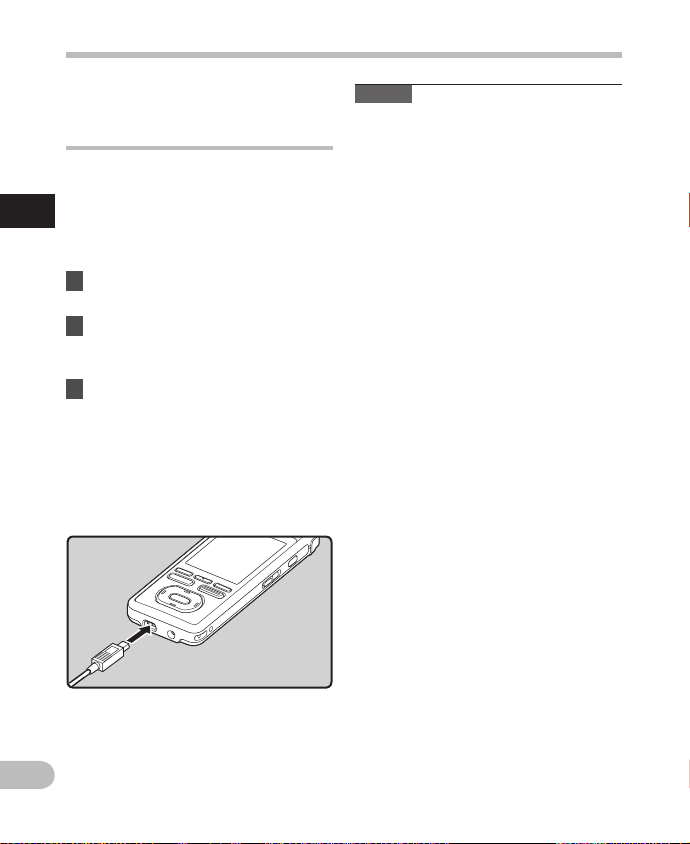
Strømforsyning
Tilslut til den USB-tilsluttede netadapter (ekstraudstyr) for opladning
Enheden kan oplades ved at slut te den
til den USB-tilslut tede netadapter (A514)
(ekstraudstyr). Før netadapteren tilsluttes,
1
skal indstillingen af USB-tilslutningen
Strømf orsyning
ændres til [AC] (☞
1 Tilslut netadapteren til
stikkontakten.
2 Sæt optagerens
U
B-tilslutningskabel
S
i netadapteren.
3
Sørg for, at optageren er slukket,
og tilslut derefter USB-kablet til
tilslutningsstikket i optagerens
bund.
• Opladningen er begyndt, når
LED-indikatoren lyser orange, og
batteriindikatoren på displayet skifter
til opladningsindikatoren.
. 77).
s
Bemærk
• Optageren kan ikke oplades, når pc'en ik ke
e
r tændt. Den oplades muligvis heller ikke,
hvis pc'en ikke er slået til, eller hvis den er
i
standby- eller dvaletilstand.
• Oplad ikke diktermaskinen, når der bruges
USB fordeler.
pladningen er fuldført, når indikatoren
• O
for batteri skif ter til [<] (opladningstid:
ca
. 3 timer*).
* Angiver den anslåede tid for fuld
opladning ved stuetemperatur af
et helt tomt genopladeligt batteri.
Opladningstiden afhænger af, hvor
meget strøm der er tilbage på batteriet
samt dets status.
• B
a
tterierne kan ikke lades op, når [;]*1
eller [=]*2 vises. Batteriet skal lades op ved
te
mperaturer fra 5° C til 35° C.
*1 [;]: N
år den omgivende temperatur
er lav.
*2 [=]: N
år den omgivende temperatur
er høj.
• Når brugstiden bliver mærkbar kortere,
selvom batteriet er ladet helt op, skal det
udskif tes med et nyt.
ontroller, at USB-stik ket er sat helt i, ellers
• K
virker optageren muligvis ik ke korrekt.
• S
ørg for at bruge det medfølgende
specialkabel som USB-tilslutningskabel.
Hvis du bruger et kabel fra en anden
producent, kan der muligvis opstå fejl.
Kablet må ikke tilsluttes produkter fra
e
n
anden producent.
DA
24
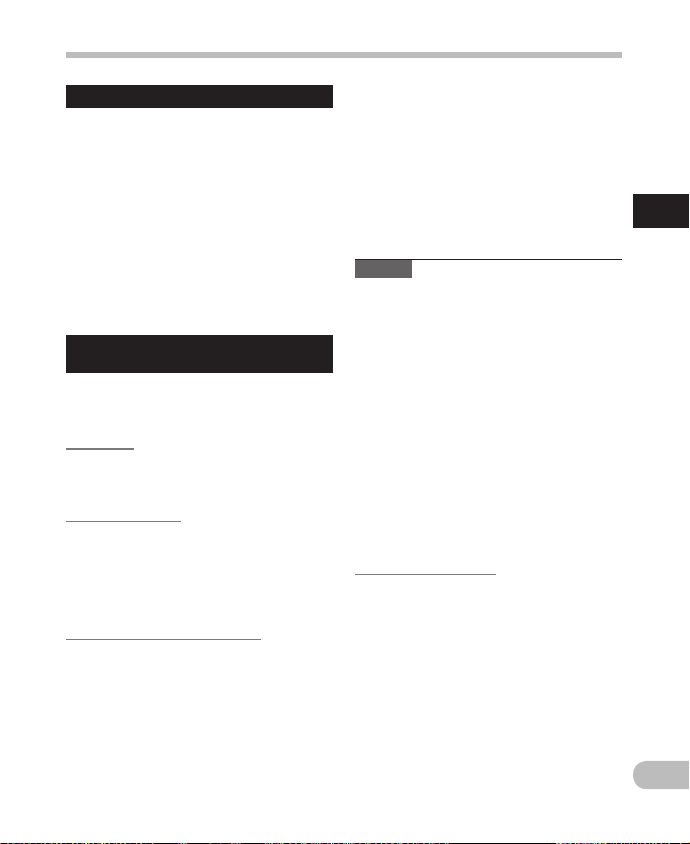
Strømforsyning
Indik ator for bat teri
Batterisymbolet på skærmen ændres,
efterhånden som batteriet mister strøm.
l {
{
• Når [m] vises på skærmen, skal bat teriet
k
udskif tes snarest muligt. Når batteriet
er ved at være opbrugt, vises [n] og
[B
atter y Low] p
slukkes.
• U
nder opladningen ænder indikatoren for
batteriet sig hele tiden og viser ikke den
aktuelle mængde strøm, der er tilbage
i
batteriet.
Forhol dsregle r vedrøren de de genopl adelige
batte rier
Læs følgende forholdsregler omhyggeligt,
før du bruger det genopladelige lithiumion-batteri (LI-50B).
Afladn ing:
De genopladelige batterier aflades, når de
ikke er i brug. Husk at lade dem op jævnligt,
før brug.
Brugst emperatur:
De genopladelige batterier er kemiske
produk ter. De genopladelige batteriers
effektivitet kan svinge, selvom et
batteri bruges inden for det anbefalede
temperaturområde. Det er et kendetegn ve d
disse produkter.
A
befale t temperaturområde:
n
I brug:
0° C-42° C
Opladning:
5°
C-35° C
Langtidsopb evaring:
-2
0° C -30° C
å skærmen, og optageren
m
Udendørs brug af batteriet over
temperaturområdet kan medføre lavere
effektivitet og kortere driftstid. For at
forhindre lækage eller rust på batterierne
skal du fjerne det genopladelige batteri
fra produktet, når du ikke skal bruge det
i
længere tid, og opbevare det separat.
Bemærk
• Denne optager er udviklet til at lade
b
atterierne helt op, uanset deres aktuelle
batteriniveau. For at opnå det bedste
resultat ved opladning af helt nye batterier
eller bat terier, der ikke har været brugt
i
lang tid (mere end en måned), anbefales
det at lade batterierne helt op og deref ter
at aade dem 2 til 3 gange.
• B
ortskaelse af genopladelige batterier
skal altid ske i overensstemmelse med
lokale love og bestemmelser. Yderligere
oplysninger om korrekt bortskaelse
fås ved henvendelse til den lokale
genbrugsstation.
•
vis lithium-ion-batterier ikke er
H
helt aadet, skal de besky ttes mod
kortslutning (f.eks. ved at sætte tape over
polerne), før de bortskaes.
T
l bruger e i Tyskland:
i
Olympus har en aftale med GRS (Joint
Batter y Disposal Association) i Tyskland
om
miljøvenlig bortskaf felse.
1
Strømf orsyning
DA
25
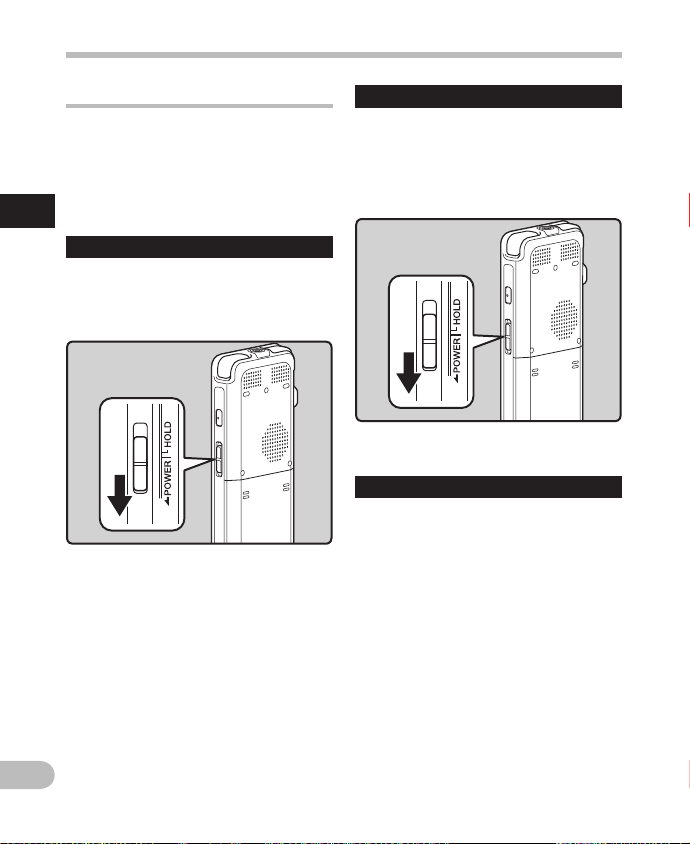
Strømforsyning
Sådan tændes/slukkes optageren
Sluk for optageren, når den ikke bruges, for
at spare på batteriet. De eksisterende data,
indstillinger og tidsoplysninger bevares,
selvom optageren slukkes.
1
Strømf orsyning
Sådan t ændes opta geren
Skub knappen
retning, mens optageren er slukket,
og hold den der i mindst 2 sekunder.
• LED-lampen bliver, når strømmen
tændes, og displayet bliver tændt og viser
OL
YMPUS-logoet.
POWER/ HOLD
i pilens
Sådan s lukkes opt ageren
Skub knappen
POWER/ HOLD
i pilens
retning, og hold den der i mindst
1 sekund.
• Skærmen og optageren slukkes.
Automa tisk slukn ingsfun ktion
Hvis optageren er tændt, men ikke har
været brugt i 10 minutter eller længere
(standardindstilling), aktiveres optagerens
automatiske slukningsfunk tion, der slukker
for strømmen. Du kan indstille tidsrummet
for aktivering af energisparefunk tionen til
[5minute s], [10minutes], [30minutes],
[1hour], [2hour], [3hour] eller [Off ]
(☞
s
. 77).
Tænd for strømmen igen for at afslut te den
automatiske slukningsfunk tion.
DA
26
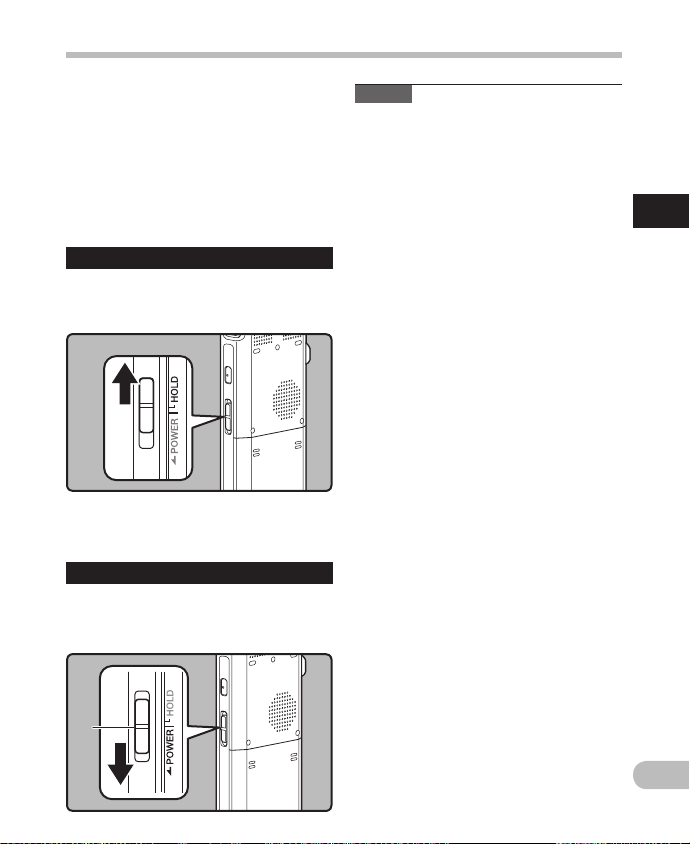
A
HOLD
Hvis du sæt ter POWER/HOLD-kontakten
i positionen HOLD, vil de nuværende
forhold blive bevaret, og alle knapper
og kontak ter vil blive deaktiveret. Denne
funktion er nyt tig, når optageren skal
t
ansporteres i en taske eller lomme. Du kan
r
også forhindre optagelsen i at blive standset
ved et uheld.
Akti vering af HOLD -funkti onen
Skub knappen
POWER/ HOLD
til HOLD.
• N
år [Hold ] vises på skærmen, er optageren
indstillet til HOLD -funktion.
Afslu tning af HOLD -funktio nen
Skub knappen
positionen
POWER/ HOLD
A.
til
Bemærk
• Hvis du trykker på en knap i H
blinker LED-indikatoren blåt, men der udføres
ikke nogen funktion.
•
vis du aktiverer HOLD under gengivelse
H
(optagelse), deaktiveres betjeningen uden,
at det påvirker gengivelsen (optagelsen).
Optageren stopper, når gengivelsen er
færdig, og når optagelsen afsluttes på
grund af opbrugt hukommelse.
old-funktionen,
1
HOLD
DA
27
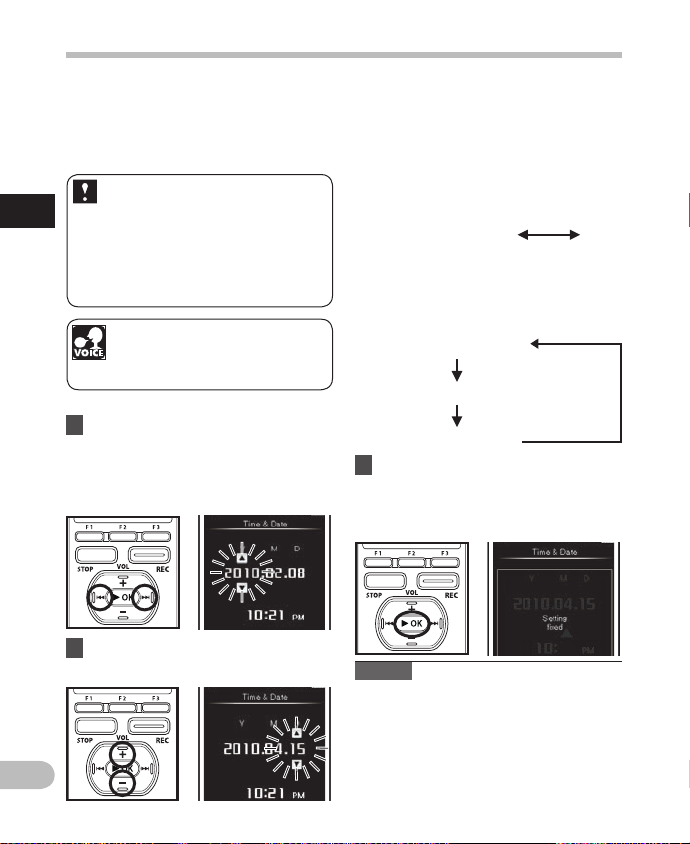
Indstilling af tid og dato [Time & Date]
Hvis du indstiller tiden og datoen på
forhånd, gemmes oplysningerne automatisk
med hver fil, når filen optages. Indstilling
af tid og dato på forhånd gør det let tere at
administrere filerne.
Når du bruger optageren første
1
Indst illing af tid og d ato [Time & Date]
gang efter køb, eller når du
tænder den efter at have fjernet
batterierne i mere end 15 minutter
i forbindelse med batteriskift
o.lign., vises [Set Time & Date]. Når
indikatoren for "t imer" blinker, skal
du udføre opsætningen fra trin 1.
Stemmestyri ngsfunktionen
kan brug es sammen med
denne in dstilling (
(gælder DM-5).
☞ s
1 Tryk på 9- eller 0-knappen
for at vælge det punkt, der skal
indstilles.
• Vælg "timer", "minutter", "år", "måned"
og "dag" med den blinkende markør.
2 Tryk på +- eller −-knappen for at
angive en værdi.
DA
28
. 107)
• Gentag trinene ved at trykke på 9eller 0-knappen for at vælge det
næste punkt, og tryk derefter på
–
-knappen for at angive værdien.
• Du kan vælge mellem 12-timers og
24-timers visning ved at trykke på
F2
(24H)
knappen
timer og minutter.
Eksempel: 10:20 P. M
10:20 PM
(standardin dstilling)
• Du kan vælge rækkefølgen for
"måned", "dag" og "år" ved at tryk ke
på knappen
indstiller dem.
ksempel: 15. april 2010
E
2010Y 4M 15D
(stand ardindsti lling)
M 15D 2010Y
15D 4M 2010Y
, mens du indstiller
F2
(M/D/ Y)
+
, mens du
3 Tryk på knappen `OK for at
fuldføre indstillingen.
• Tidsoplysningerne vises med den
angivne dato og det angivne tidspunkt.
Tryk på knappen `
Bemæ rk
• Hvis du trykker på knappen `
opsætningen, gemmer optageren de
elementer, der indtil videre er blevet angivet.
E
fter opsætningen høres en talebesked
•
om, at du skal vælge [Of f], hvis du ikke vil
bruge talevejledningen. Derefter skifter
skærmen til opsætning af [Vo
(☞ s. 85). Hvis du ik ke ønsker at bruge
talevejledningen, skal du vælge [Off].
OK
ud fra tidssignalet.
OK
under
ice Guid e]
- eller
22:20
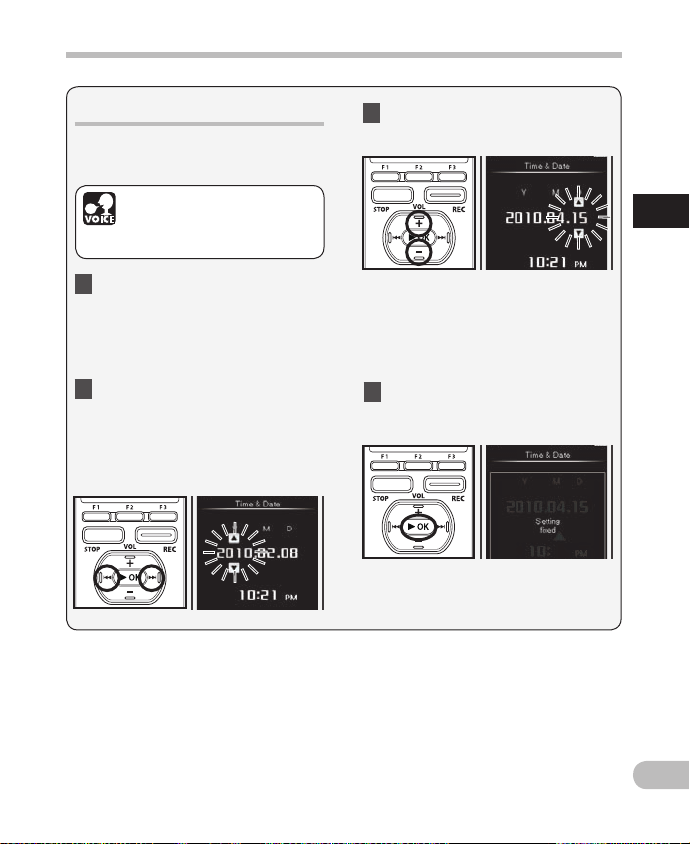
Indstilling af tid og dato [Time & Date]
Ændring af tid og dato
Hvis tiden og datoen er forkert, kan de
indstilles på følgende måde.
Stemmestyri ngsfunktionen
kan brug es sammen med
denne in dstilling (
(gælder DM-5).
1 Vælg [
Time & Date
i [
System Me nu
• Der findes yderligere oplysninger
om menuindstilling under
"F
remgan gsmåde for inds tilling
f menu" (☞s. 65).
a
2 Tryk på 9- eller 0-
knappen for at vælge det
punkt, der skal indstilles.
• Vælg "timer", "minut ter", "år",
"måned" og "dag" med den
blinkende markør.
☞ s
] fra menuen
].
. 107)
3 Tryk på +- eller −-knappen for
at angive en værdi.
• Gentag trinene ved at tryk ke på
9- eller 0-knappen for at
vælge det næste punk t, og tryk
derefter på
at angive værdien.
+
- eller –-knappen for
4 Når du har indstillet dato
og tid, skal du trykke på
`OK-knappen.
1
Indst illing af tid og d ato [Time & Date]
DA
29
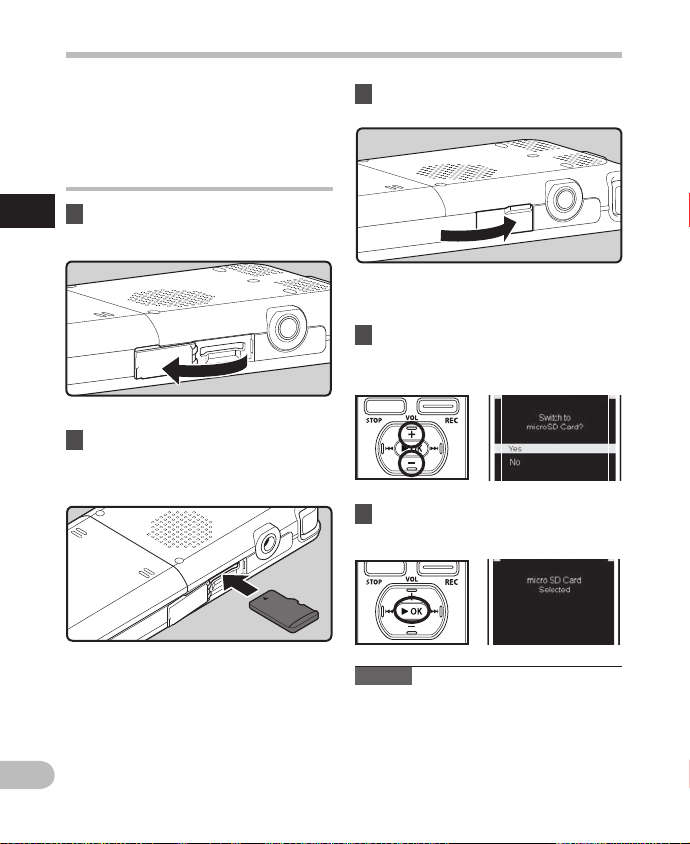
Isættelse og fjernelse af et microSD-kort
Når "microSD" angives i brugervejledningen,
henviser det til både microSD og
microSDHC . Optageren kan bruges med
microSD-kort fra almindelig handel samt
med den indbyggede hukommelse.
Isættelse af et microSD-kort
1 Stop optageren for at åbne
1
kortdækslet.
Isætt else og fjern else af et mic roSD-kort
2 Vend microSD-kortet korrekt,
og sæt det ind i kortholderen
som vist på tegningen.
• Hold microSD-kortet lige, når du
sætter det i.
• H
vis microSD -kortet isættes forkert
eller skævt, kan kontakterne blive
beskadiget, og microSD-kortet kan
sætte sig fast.
•
vis microSD -kortet ikke er sat
H
DA
helt i, kan der ikke skrives data
microSD-kortet.
på
30
3 Luk kortdækslet.
• Når du isætter microSD-kortet, får
du muligvis vist skærmen til valg
af
optagemedie.
4 Når du vil optage til et kort, skal
du trykke på knappen
og vælge [
Yes
].
+
eller −
5 Tryk på knappen `OK for at
fuldføre indstillingen.
Bemæ rk
• Det er muligt at skif te optagemedie til den
i
ndbyggede hukommelse (☞ s. 77).
• I n
ogle tilfælde kan optageren ikke
genkende microSD-kort, der er blevet
formateret (initialiseret) på en anden
enhed, f.eks. en computer. Sørg for at
formatere dem med optageren før brug
(☞ s. 94).

Isættelse og fjernelse af et microSD-kort
Fjernelse af et microSD-kort
1 Stop optageren for at åbne
kortdækslet.
2 Tryk microSD-kortet ind for
at låse det op, og lad det glide
delvist ud.
• microSD-kor tet kommer derefter til
syne i holderen, så det kan fjernes.
• N
år [Memor ySelect] indstilles til
[m
icroSD Card]
[Built-in Memory Selected]
, vises meddelelsen
3 Luk kortdækslet.
1
Isætt else og fjern else af et mic roSD-kort
Bemæ rk
• Hvis ngeren yt tes for hurtigt, når
m
icroSD- kortet trykkes ind, kan kortet
springe ud af holderen.
•
phæv skrivebesk yttelsen, før du isætter
O
microSD-kortet. Yderligere oplysninger
om microSD -kort, der kan bruges med
denne optager, ndes på Olympus'
hjemmeside.
•
O
ptageren genkender muligvis ikke
alle microSD-kor t, da visse kort ikke er
kompatible med optageren.
•
vis microSD -kortet ikke genkendes, skal
H
du erne microSD-kortet og isætte det
igen for at se, om optageren genkender
microSD-kortet.
•
D-kortets behandlingsydeevne
S
reduceres, når der sk rives og slettes
gentagne gange. Hvis det er tilfældet, skal
du formatere microSD-kortet (☞ s. 94).
.
DA
31

Bemærkninger om mapper
Den indbyggede hukommelse eller microSD-kor tet kan bruges som optagemedie. Uanset
optagemediet fordeles og gemmes talefiler, musikfiler og indholdsfiler i mapperne
i
en forgrenet træstruktur.
Om mapperne til taleoptagelser
[
Folder A
]-[
Folder E
Når du optager med optageren, skal du vælge en af de fem mapper og derefter starte optagelsen.
1
Bemærk
Bemærk ninger om map per
• Filer eller mapper, der er placeret under mappen [
Recor der
] i mappen [
Recor der
] er mapperne til taleoptagelser.
Recorder
] Vil ikke være angivet på optageren.
Mappe r til taleop tagelser
Folder A
Folder B
Folder C
Folder D
Folder E
Der oprettes automatisk navne på filer, der er optaget med denne optager.
Mappe liste
VOC_100201-0001.wav
VOC_100201-0002.mp3
VOC_100201-0003.wav
VOC_100201-0004.wma
Hver mapp e kan indehol de op til 999 file r.
3 Filnummer:
Et serienummer, som den digitale
lydoptagere tildeler automatisk.
4 Filtype:
Filtypenavnet for det optageformat,
der bruges til optagelser med denne
enhed.
•
L
• MP3-format: .mp3
• WMA-format: .wma
DA
1 Bruger-ID:
Det bruger-id, der blev angivet på den
digitale lydoptager. Bruger-id'en kan
ændres i Olympus Sonority.
2 Optagedato:
Optagedatoen vises ved med seks cifre.
Eksemp el: 1. februar 2010 vises som
"100201".
32
Mappe Fil
Fillis te
ineært PCM-format: .wav

Bemærkninger om mapper
Om mappen til musikgengivelse
Når der over føres musikfiler til enheden med Windows Me dia Player, oprettes der automatisk
en mappe i mappen [
Music
], som har en lagdelt opbygning som vist i diagrammet nedenfor.
Music
Skærm t il
filsø gning
Første lag Andet lag Tredje lag
Kunstne r
Kunstne r
Kunstne r
Kunstne r
• Der kan lag res i alt 999 file r og mapper i hver map pe i [
• Der kan over føres op til 8. 000 musiknum re til [
• Der kan over føres op til 1.00 0 spilleliste r til [
Sk
ærm med
kunst nerliste
Album
Album
Album
Album
Skærm m ed
album liste
Music
Music
]-map pen.
Music
]-map pen.
Fi
lliste
]-map pen.
Filsøgn inger
udføre s til 4. lag.
Mappe
Fil
1
Bemærk ninger om map per
DA
33

Bemærkninger om mapper
Om mappen til podcast-indhold
Mappen [ Po dcast ] til lagring af podcasts er klargjort på forhånd. Programmer (filer), der
sendes fra "Olympus Sonority" kan gengives. Stop optageren, og åbn [
i menuen [H ome] for at vise en liste over filer og mapper, der er lagret i mappen.
Vedrørende "
Podcas t
", se ☞ s. 127.
Podcas t
]-mapp en
1
Bemærk ninger om map per
DA
Podcas t
Første lag And et lag
Program
Program
Program
Program
• Der kan lag res i alt 999 file r og mapper i hver map pe i [
• Der kan over føres op til 8. 000 filer til [
Skærm m ed
progra mliste
Sk
ærm med
filli ste
Music
]-map pen.
Podca st
Filvis ning
Filsøgn inger
udføre s til 4. lag.
]-map pen.
Mappe
Fil
34

Bemærkninger om mapper
Om mappen til indhold fra elektroniske bøger og tekstfiler
En mappe til lagring af elektroniske bogfiler, for eksemp el DAISY-indhold og lydbøger,
er klargjort på forhånd. Man kan lytte til elektroniske bogf iler, der er blevet over ført til
optageren. En mappe til styring af tek stdata, der er importeret til optageren, er også
klargjort på forhånd. Vedrørende "
vedrørende "
Text Spee ch
DAISY
", se ☞ s. 158.
", se ☞ s. 132, vedrørende "
Første lag Andet lag
Audio Bo ok
", se ☞ s. 157,
1
Bemærk ninger om map per
Daisy
Mappe liste
Indhol d
Indhol d
Indhol d
Indhol d
• Der kan lag res i alt 999 file r og mapper i hver map pe i [
• Der kan over føres op til 1.00 0 indhold til [
Skærm m ed
indho ldsliste
Fi
lliste
Daisy
]-map pen.
Mappe
Daisy
Filvis ning
Fil
]-map pen.
DA
35

Bemærkninger om mapper
Første lag Andet lag
Audio Bo ok
Indhol d
Indhol d
1
Bemærk ninger om map per
Mappe liste Skær m med
Text Spee ch
Mappe liste Fillis te Filvis ning
indho ldsliste
Første lag Andet la g
Data
Filvis ning
Mappe Fil
• Der kan lagr es i alt 999 file r og
mapper i hv er mappe i [
Book
]-map pen.
• Der kan over føres op til 1.00 0
indhol d til [
mappen .
Audio Bo ok
Audio
]-
Mappe Fil
• Der kan lagr es i alt 999
filer o g mapper i hver mapp e
i [
Text Speech
• Der kan overføres op til 1.000
filer til [
]-map pen.
Text Speech
]-mappen.
DA
36

Bemærkninger om mapper
Om mappen til Audible-indhold
Lydfiler kan omdirigeres fra Audible-webstedet til optageren ved at bruge Audible Manager
(☞ s. 159) eller Windows Media Player.
Ved omdirigering af Lydfiler til optageren med AudibleManager, bliver der automatisk
oprettet en [Audible]-mappe i [Audiobooks]- mappen, og filerne lagres der.
Ved omdirigering af lydfiler til optageren ved hjælp at Windows Media Player oprettes
der automatisk en [Artist]-mappe til gengivelse i mappen [Audiobook s], akkurat som
f
r musikf iler, og filerne bliver gemt der.
o
Første lag Andet lag Tredje lag
1
Bemærk ninger om map per
Audibl e
Mappe liste
Kunstne r
Kunstne r
Kunstne r
Kunstne r
Der kan la gres i alt 999 fi ler og mapper i hver m appe i [
Skærm m ed
kunst nerliste
Album
Album
Album
Album
Sk
ærm med
album liste
Audib le
Mappe
Fil
]-map pen.
Fillis te
DA
37

Bemærkninger om mapper
Om mappen til billeder
En mappe til at lagre billeder, der importeres fra et tilsluttet digitalt kamera, er klargjort
på forhånd.
Mappen [
IMAGE
] styres efter de datoer, hvor billederne er optaget.
Vedrørende "
Viewi ng images
", se ☞ s. 103.
1
Bemærk ninger om map per
IMAGE
Mappe skærm Skærm m ed
DA
Første lag Andet la g
Date
Date
Date
Date
• Hver mappe k an indeholde o p til 999 elemen ter, inklusive fi ler og mapper.
• Når optage ren viser bill edfiler, vises d er kun miniature r.
Fi
datoli ste
lliste Filvis ning
Mappe
Fil
38

Optagelse
Grundlæggende betjening
Optag eindstil linger
Der kan udføres forskellige
optageindstillinger for at passe til
omgivelserne for optagelsen (☞s. 67
t
l s. 70).
i
Indstillingspunkter i [Rec Mode]:
[Mic Sen se]
(☞ s
. 67)
[R
ec Mode]
s
. 67)
(☞
[Rec Leve l]
(☞
s
. 67)
[Zoom Mi c]
(☞
s
. 68)
[Low Cut Fil ter]
(☞
s
. 69)
[VCVA]
(☞
. 69)
s
[Rec Sce ne]
(☞
s
. 80)
[T
imer Re c]
(☞
s
. 81)
[Folde r Name]
s
(☞
. 70)
• Hver lydoptagelse gemmes automatisk
med et genereret filnavn (☞ s
• Audio optagelser kan mærkes med
et søgeord for at gøre filst yringen
nemmere (☞ s
Indsti ller følsomhe den
for den in dbyggede
stereo mikrofon.
Indsti ller optageha stigheden
for hver t optageforma t.
Indsti ller optageni veauet.
Indsti ller retningsg raden
for den in dbyggede
stereo mikrofon.
Denne fu nktion kan
reducer e støj fra klima anlæg,
projek torer og anden
lignen de støj.
Sætte r tærskelværd ien
for VCVA (Va riable Control
Vo
ice Actua tor).
Gemmer
optage indstilling erne
på forhå nd til bestemte
optage situationer.
Indsti ller tidssty ret
optage lse.
Du kan ogs å ændre
mappen avne, som er
re
gistre ret i skabelon en.
. 75).
. 32).
Optagelse til en optagemappe
Før du star ter optagelse, skal du vælge en
mappe til taleoptagelse blandt [
til [
Folder E
] i the [
Disse fem mapper kan bruges til at skelne
mellem optagelsestyperne: For eksempel
kan [
Folder A
mens [
Folder B
arbejdsrelaterede oplysninger.
Recor der
] bruges til private oplysninger,
] udelukkende bruges til
1 Vælg optagemappen.
2 Tryk på
REC
-knappen for at starte
en optagelse.
• LED-indikatoren lyser orange, og [ ]
vises på skærmen.
• R
et mikrofonen i retning af den kilde,
der skal optages.
Folder A
]-mapp en.
]
2
Optage lse
DA
39

Optagelse
a
3 Tryk på
STOP
-knappen for at
stoppe en optagelse.
2
Optage lse
a Fillængd e
Angivelse af et søgeord før optagelse
Du kan specificere et søgeord, der matcher
indholdet, der skal optages, før optagelsen
starter. Denne funktion er meget nyttig til at
klassif icere optagelser efter søgeord.
1 Tryk i skærmen med mappeliste
på
F1(SEARCH)
skærmen med søgning ud
fra nøgleord (
2 Tryk på knappen + eller − for at
angive det ønskede søgeord, og
tryk på knappen
DA
40
for at vise
☞ s. 53).
`OK eller 9.
3 Tryk på
REC
-knappen for at starte
en optagelse.
4 Tryk på
STOP
-knappen for
at stoppe en optagelse.
• Optagede filer mærkes automatisk
med det angivne søgeord og styres
via listen med søgeord.
•
ptagede filer gemmes i [
O
Hvis [
Folder A
filerne i [
] er fuld, gemmes
Folder B
].
Folder A
].

Optagelse
Bemæ rk
• Når et microSD-kor t sættes i optageren,
s
kal du kontrollere, at optagemediet er
enten [Built-in] eller [microSD], så der
ikke opstår fejl (☞
• Hvis der tr ykkes på
der er angivet en anden funktion end
optagelse, vises [Ca
folder]. Vælg en mappe fra [Fo
[Folder E]
• Hvis du vil være sikker på, at star ten af
optagelsen kommer med, skal du vente
med at tale, indtil LED -indikatoren lyser.
•
år den resterende optagetid er under
N
60 sekunder, blinker LED-indikatoren.
Når der er mellem 30 og 10 sekunder
tilbage af optagetiden, blinker indikatoren
hurtigere.
•
N
år meddelelsen [Folder Ful l] vises, kan
optageren ikke optage længere. Slet
unødvendige ler, før du optager mere
(☞
. 60).
s
• Optageren kan ikke optage længere, når
[Memor y Full] v
ler, før du optager mere (☞ s
• Vi anbefaler at formatere optagemediet
i optageren før optagelse (☞ s
s
. 77).
REC
-knappen, og
nnot rec ord in this
, og start optagelsen igen.
ises. Slet unødvendige
lder A] til
. 60).
. 94).
Pause
Under optagelse: Tryk på
REC
-knappen.
• Optageren slukkes efter 120 minut ter
i "Rec Pause".
Genoptagelse af en opt agelse:
Tryk igen på
• Optagelsen genoptages på det sted, hvor
den blev af brudt.
Hurti g kontrol af o ptaget ind hold
REC-knap pen.
Under optagelse: Tryk på
`
OK
-knappen.
2
Optage lse
• Optagelsen stopper, og den netop
optagne f il gengives.
DA
41

Medhø r, mens der opta ges
Du kan høre den lyd, der optages, ved
at sætte hovedtelefonerne i optagerens
EAR-s
tik, før du starter en optagelse. Tryk på
ller −-knappen for at justere lydstyrken
+- e
for medhør.
Slut hovedtelefonerne til
EAR
-stikket på optageren.
• Når optagelsen starter, høres den lyd der
optages, i hovedtelefonerne.
2
Optage lse
Til EAR -stik
Bemæ rk
• Optageniveauet kan ikke justeres med
l
ydstyrkeknappen.
• L
ydstyrken må ikke indstilles for højt, når
der bruges hovedtelefoner. Du kan få
høreskader af at ly tte til meget høj lyd.
•
u må ikke placere hovedtelefonerne
D
i nærheden af en mikrofon, da der kan
opstå lydfeedback.
vis den ek sterne højttaler er tilsluttet
• H
under en optagelse, kan der opstå
lydfeedback.
Optagelse
DA
42

Optagelse
Anbefalede indstillinger til forskellige optageforhold
Optageren er som oprindeligt indstillet til [ST XQ], så du kan optage stereo i høj kvalitet,
umiddelbart ef ter at du har købt den. Flere af optagefunk tionerne kan tilpasses yderligere
i
overensstemmelse med optageforholdene.
Den følgende tabel viser standardoptageindstillingerne med optagemiljø som et eksempel.
Optagelse
betingelser
Optage lse af
konfere ncer
eller andre store
gruppe r.
Møder og
forhand linger med
et mindre a ntal
deltag ere.
Diktering
med meget
baggrundsstøj.
Musikgen givelse,
fugles ang og
jernbanelyde.
Dikta t i stille
omgivel ser.
Anbefalede indstillinger
[Rec Mode]
. 67)
(☞ s
[PCM]: [44,1kHz]
[WMA]:
[ST XQ]
[MP3]:
[320kb ps]
[WMA]: [ST XQ]
[WMA]:
[ST HQ]
[MP3]:
[256kbp s]
[MP3]:
[192kbps]
[HQ]
[PCM]: [48kH z]
[PCM]:
[44,1kHz]
Kan brug es ved alle indst illingstyp er.
Vælg en opt ageindstill ing.
[Mic Sens e]
(☞ s. 67)
High]
[
Middle]
[
Low]
[
Indsti l
mikrof onens
følsom hed efter
den lyds tyrke,
d
r optage s.
e
[Low Cut Filter]
(☞ s. 69)
[On]
[Off] [Off ]
[Zoom Mic]
(☞ s. 68)
[Wide]
[Wide]
[Off]
2
Optage lse
DA
43

Optagelse
Optagelse fra ekstern mikrofon eller andre enheder
Den eksterne mik rofon og andet udstyr kan
tilsluttes, og lyden kan optages. Tilslut den
ønskede enhed som følger.
•
ndlad at tilslutte og fjerne enheder fra
U
optageren under optagelse.
Optagelse med ekstern mikrofon:
Slut en ekstern mikrofon til
2
optagerens
Optage lse
Understøttede eksterne
mikrofoner
2-kana ls mikrofon
(alle ret ninger): ME30W
Disse meget følsomme mikrofoner
(alle retninger) understøttes af
Plug-inPower, der er velegnet til
optagelse af koncer ter.
Meget følsom og s tøjreducere nde
monomikrofon (enkelt vejs): ME52W
Denne mikrofon bruges til at optage
lyd på afstand og minimerer støj
a omgivelserne.
fr
MIC
Til MIC- stik
-stik.
Kompakt Gun-mikrofon (envejs): ME31
Den retningsbestemte mikrofon er
velegnet til for eksempel udendørs
optagelse af fuglesang. Metalhuset gør
mikrofonen robust og stiv.
K
ipsmik rofon (alle retninger): M E15
l
Lille skjult mikrofon, der kan sæt tes på
med klips.
lefonm ikrofon: TP7
Te
Øresneglsmikrofon, der kan sæt tes
i øret under en telefonsamtale.
Telefonstemmerne og -samtalen
optages k lart og tydeligt.
Bemærk
• D
en indbyggede mikrofon deak tiveres,
n
år der slut tes en ekstern mikrofon til
optagerens MIC-stik.
•
ikrofoner, der under støttes af
M
Plug-inPower, kan også bruges.
• Når den ek sterne monomikrofon
bruges, mens [Re
stereooptagelse, optages lyden kun på
den venstre mikrofonkanal (☞s. 67).
c Mode] er indstillet til
DA
44

Optagelse
Optagelse af lyd fra andre enheder
med optageren:
Der kan optages lyd fra den anden enheds
lydudgangsstik (hovedtelefonstik), når den
anden enhed sluttes til optagerens MI C-stik
med tilslutningskablet KA333 (ekstraudstyr).
Til andr e enheders
lydudga ngsstik
Til MIC stikket
(hovedtele-
foner)
Bemæ rk
• De detaljerede indgangsniveauer kan
i
kke justeres på denne optager (☞ s
Når der tilsluttes eksterne enheder,
skal du lave en prøveoptagelse, og
derefter justere de eksterne enheders
udgangsniveau.
. 67).
Optagelse af lyd fra optageren
på andre enheder:
Lyden fra denne optager kan optages på
andet udstyr, når der er oprettes forbindelse
mellem andre enheders lydindgangsstik
(mikrofonstikket) og denne optagers
EAR-stik med tilslutningskablet K A333
(ekstraudstyr).
Til lydi ndgangs-
stik på
andre en heder
Til EAR s tikket
(hovedte lefoner)
Bemærk
• Når du justerer de forskellige
l
ydkvalitetsindstillinger til gengivelse
på optageren, ændres også
lydudgangssignalet fra EAR -stikket
(☞s
. 71).
2
Optage lse
DA
45

Gengive
Optageren kan gengive filer i WAV-, MP3- og
WMA-format. Før du kan gengive en fil,
der er optaget med andre enheder, skal du
overføre (kopiere) den fra computeren.
Gengi veindsti llinger
Du kan vælge en gengivelsesfunktion, der
svarer til dine mål og behov (☞ s. 71 til s. 73).
Indstillingspunkter i [Play Menu]:
2
Gengi ve
[Noise C ancel]
(☞ s
. 71)
[EUPHO NY]
(☞
. 71)
s
[V
oice Fil ter]
s
. 71)
(☞
[Repea t]
(☞
. 72)
s
[Rando m]
(☞
. 72)
s
[Play Spe ed]
(☞
s
. 73)
[Skip Sp ace]
(☞
s
. 73)
[Play Sce ne]
(☞
s
. 84)
Juster ni veauet for
indsti llingen Noise C ancel,
hvis det er s vært at høre de n
optage de lyd på grund af s tøj
i omgive lserne.
Niveauj usteringer af
indsti llingen [EUPHON Y] kan
sætte s på fire niveaue r efter
behov.
Maskin en har en stemmef ilterfu nktion, der f rasorterer
lave og høj e frekvensto ner
under no rmal, hurtig e ller
langso m gengivelse og
muligg ør dermed en mer e
tydel ig gengivelse.
Gentag et gengivelse k an
specif iceres efte r behov.
Filer sø ges, vælges og
gengive s tilfældigt .
Gengiv elseshastigh eden kan
justere s efter behov.
Spolin gsintervall et kan
angives .
Du kan gem me
gengive lsesindstil linger
efter e get valg med
forske llig lydkval itet
o
gengive lsesmetode.
g
DA
46
1 For at starte gengivelse skal du
vælge den fil, der skal gengives,
og derefter trykke på
knappen (☞ s
`OK-
. 53 til s. 59).
2 Tryk på +- eller −knappen for at
indstille en behagelig lydstyrke.
• Lydstyrken kan justeres fra [00]
til [
30
].
3 Tryk på
STOP
-knappen på et
vilkårligt sted for at stoppe
en gengivelse.
• Dette stopper en gengivelse, før filen
er færdig.

Gengive
Kør fre m
Når optageren er stoppet: Tryk på
9-
knappen, og hold den nede.
• Optageren stopper, hvis du slipper
knappen.
Tryk på knappen `
gengivelsen fra det sted, hvor den blev
stoppet.
OK
for at genoptage
Under gengivelse: Tryk på 9
knap, og hold den nede.
• Den normale gengivelse genoptages, når
du slipper knappen.
• H
vis der er et indeksmærke inde i f ilen,
stopper optageren på det pågældende
sted (☞ s. 51).
•
ptageren stopper, når den når slutningen
O
af filen. Bliv ved med at holde 9 knappen nede for at fortsætte med "cue"
fra star ten af den næste fil.
Kør til bage
Når optageren er stoppet: Tryk på
0-
knappen, og hold den nede.
• Optageren stopper, hvis du slipper
knappen.
Tryk på knappen `
gengivelsen fra det sted, hvor den
bl
ev stoppet.
OK
for at genoptage
Ved gengivelse: Tryk på 0knappen, og hold den nede.
• Den normale gengivelse genoptages, når
du slipper knappen
• H
vis der er et indeksmærke inde i f ilen,
stopper optageren på det pågældende
sted (☞ s. 51).
•
ptageren stopper, når den når starten
O
af filen. Ved fortsat tryk på 0-knappen
køres der tilbage fra slutningen af den
forrige fil.
Sådan f indes sta rten af en f il
Når optageren er stoppet eller
under en gengivelse: Tryk på
9-knappen.
• Optageren springer til starten af den
næste fil.
Under gengivelse: Tryk på
0-k
nappen.
• Optageren springer til starten af den
aktuelle fil.
Når optageren er stoppet: Tryk på
0-knappen.
• Optageren springer til starten af den
forrige fil. Hvis optageren stoppes midt
i
en fil, springer den til begyndelsen af
filen.
Under gengivelse: Tryk to gange på
0-knappen.
• Optageren springer til starten af den
forrige fil.
Bemærk
• Når du springer til starten af f ilen under
g
engivelsen, stopper optageren ved
indeksmærket. Indeksmærket springes
over, hvis du udfører funktionen, når
optageren er stoppet (☞ s. 51).
•
år [Skip Sp ace] er indstillet til andet end
N
[File Skip]
tilbage det angivne tidsrum og derefter
starte gengivelse (☞ s. 73).
, vil optageren spole frem/
2
Gengi ve
DA
47

Gengive
Gengi velse med hove dtelefon er
Der kan sluttes hovedtelefoner til
optagerens EAR-stik, så der kan ly ttes med.
• O
ptagerens højttaler afbrydes, når der
bruges hovedtelefoner.
Til EAR -
2
stik
Gengi ve
Bemæ rk
• Sku ned for lyden, før hovedtelefonerne
t
ilsluttes, for at undgå høreskader.
• D
u må ikke skrue for højt op for lyden, når
du bruger hovedtelefoner. Høj lyd k an
forårsage høreskader og nedsat hørelse.
Gengi velse genne m hi-fi-ko mponente r eller
lydanl æg i en bil
KA333 (ekstraudst yr) opretter forbindelse
mellem E AR-stikket på en lydoptager til
lydindgangen på en anden optageenhed.
Du vil også kunne bruge den i din bil via
AUX-IN-forbindelsen. Ekstra stikadapter
til konvertering fra 3,5 til 2,5 og omvendt
e
inkluderet.
r
Om musi kfiler
Når optageren ikke k an gengive en
musikf il, der er blevet over ført til den, skal
du kontrollere, at samplingfrekvensen og
bithastigheden er inden for det interval, der
tillades af gengivelsen. Nedenfor findes de
kombinationer af samplingfrekvenser og
bithastigheder, som optageren understøtter
for musik filer.
Filfor mat
WAVformat
MP3format
WMAformat
• MP3-ler med variabel bithastighed
(konverteringsbithastighederne k an
variere) kan muligvis ikke gengives.
•
O
Management-system (DRM) fra Microsof t
Corporation.
Sampl ingfrek vens
44,1 kHz, 4 8 kHz 16 bit
M
P
EG1 Layer3:
32 kHz, 44 ,1 kH z,
48 kHz
M
EG2 Layer3 :
P
16 kHz, 22,05 k Hz,
24 kHz
8 kHz, 11 kHz,
16 kHz, 22 kHz ,
32 kHz, 44 ,1 kH z,
48 kHz
ptageren understøtter ikke Digital Rights
A
tal bit o g
n
bitha stighed
Fra 8 kbps ti l
320 kbps
Fra 5 kbps ti l
3
2
0 kbps
DA
48

Gengive
Bookmark-funktion
Optageren har bookmark-funktion
i indholdsfilen for [Podc ast], [Audiobook s]
(Daisy, Audio Book, Text Speech, Audible)filen, der overføres til optageren. Når
optageren bruger bookmark-funk tion,
husker den automatisk den sidste
stopposition som en gengivelsesposition.
Selv når optageren stoppes, mens en fil
gengives, bliver den sidste stopposition
genkaldt fra filen, og filen kan derefter
gengives fra denne position næste gang.
1 Valg af indholdsfilen i mappen
[
Podcas t
], [
Audio Book, Text Speech,
Audiob ooks
Audible).
2 Tryk på knappen `
starte gengivelse.
•
Når du gengiver filen, som du tidligere
har gengivet, star ter gengivelsen fra
den sidste stopposition.
3 Tryk på
STOP
-knappen på et
vilkårligt sted for at stoppe
en gengivelse.
OK
for at
] (Daisy,
• Du kan til enhver tid stoppe en
gengivelse. Stoppositionen huskes
som en gengivelsesposition i filen.
Med denne funktion gælder det, at
selv om du vælger en tom fil, flytter til
en anden mappe eller slår optageren
fra, så vil gengivelsen starte fra
den sidst huskede position, når du
gengiver den samme f il.
4 Gengiv indholdsfilen, som
allerede er delvist gengivet.
• Tryk på knappen `OK for at
genoptage gengivelsen fra det sted,
hvor den blev stoppet.
Kør fre m
Når optageren er stoppet: Tryk på
9-
knappen, og hold den nede.
➥ Optageren stopper, når du slipper
knappen.
Ge
ngivelsespositionen opdateres.
Gengivelsen starter fra denne position,
hvis du trykker på knappen `
OK
.
Under gengivelse: Tryk på 9 knap,
og hold den nede.
➥
Den normale gengivelse genoptages,
når du slipper knappen.
• Hvis der at sat et indek smærke
(☞ s. 51), eller der er markeret en
gengivelsesposition inde i len, stopper
stopper gengivelsen på denne position.
•
O
ptageren stopper, når den når
slutningen af len. Bliv ved med at holde
9-k
nappen nede for at fortsætte med
cue" fra starten af den næste l.
"
2
Gengi ve
DA
49

Gengive
Kør til bage
Når optageren er stoppet: Tryk på
0-
knappen, og hold den nede.
➥ Optageren stopper, når du slipper
knappen.
Ge
ngivelsespositionen opdateres.
Gengivelsen starter fra denne position,
hvis du trykker på knappen `
Ved gengivelse: Tryk på
0-k
2
Gengi ve
nappen, og hold den nede.
➥
Den normale gengivelse genoptages,
når du slipper knappen.
• Hvis der at sat et indek smærke
(☞ s. 51), eller der er markeret en
gengivelsesposition inde i len, stopper
stopper gengivelsen på denne position.
•
O
ptageren stopper, når den når starten
af len. Ved fortsat tryk på 0 -knappen
køres der tilbage fra slutningen af den
forrige l.
•
vis du holder knappen 0 nede, når
H
optageren stopper ved starten af den
øverste l, køres der hurtigt tilbage fra
slutningen af den sidste l.
Sådan s pringes en f il over
Når optageren er stoppet: Tryk på
9-knappen.
➥ Optageren springer til
gengivelsespositionen for den
næ
ste fil.
Når optageren er stoppet ved
begyndelsen af filen: Tryk på
0-knappen.
➥
Optageren springer til
gengivelsespositionen for den
fo
rrige fil.
Når optageren er stoppet inde
i en fil: Tryk på
DA
➥
Optageren springer til filens
begyndelse.
0-knappen.
50
Sådan f indes sta rten af en f il
Under gengivelse, langsom
gengivelse eller hurtig gengivelse:
Tryk på
9-knappen.
➥ Begyndelsen af den næste fil f indes,
og gengivelsen starter ved den
OK
.
tidligere angivne hastighed.
Under gengivelse, langsom
gengivelse eller hurtig gengivelse:
Tryk på
0-knappen.
➥
Begyndelsen af den fil, der gengives,
findes, og gengivelsen starter ved den
tidligere angivne hastighed.
Under gengivelse, langsom
gengivelse eller hurtig gengivelse:
Tryk på
0-knappen to gange.
➥
Begyndelsen af den forrige fil findes,
og gengivelsen starter ved den
tidligere angivne hastighed.
• Hvis der er markeret et indeksmærke
(☞ s
. 51) i midten af en l, gengives fra
denne position.
• H
vis mellemrummet, der skal springes
over, er indstillet til andet end ignorering
af l (☞
. 73), springer optageren frem
s
(F. Skip) eller tilbage (R. Skip) i et indstillet
tidsrum før gengivelsen.
Bemærk
• Hvis len slettes med optageren, slettes
o
plysning om gengivelsespositionen
samtidig.

Gengive
Indsættelse af et indeksmærke
Indeksmærker gør det hurtigt at finde
det ønskede sted under frem- eller
tilbagespoling, eller når der køres frem
i
en fil.
Denne fu nktion kan ud føres, når
[
INDEX
]-funktion en er tildelt t il
en
Fn
-knap (F1 eller F2) (☞ s. 76).
1 Tryk på knappen
under filoptagelse, pause
i optagelse, gengivelse eller
pause i gengivelse.
• Der bliver vist et tal sammen med
optagepositionen på skærmen, og
der bliver anbragt et indeksmærke.
•
ptagelsen eller gengivelsen
O
fortsætter efter, at der er indsat et
indeksmærke, så du kan indsætte
flere indeksmærker eller midler tidige
mærker på tilsvarende måde.
Fn (INDEX)
1 Find det indeksmærke, der
skal fjernes.
2 Tryk på knappen 9 e
ller 0
for at vælge det indeksmærke,
der skal slettes.
2
3 Tryk på knappen
Fn (ERASE)
,
mens indeksnummeret vises
(cirka 2 sekunder).
• Indeksmærket slettes.
• Indeksnumre, der kommer efter
det slettede indeksnummer, flyttes
automatisk op.
Gengi ve
Sletning af et indeksmærke
Denne fu nktion kan ud føres, når
[
Erase
]-funktion en er tildelt t il
en
Fn
-knap (F1 eller F2) (☞ s. 76).
Bemærk
• Der kan indsættes op til 16 indeksmærker
i e
n l. Hvis du forsøger at indsæt te mere
end 16 indeksmærker, vises meddelelsen
[I
ndex Full ] f
• Det er ikke muligt at sætte eller slette
indeksmærker i en låst l (☞ s. 75).
or indek smærker.
DA
51

Gengive
Sådan startes gentagen gengivelse af segment
Denne funktion gør det muligt at gentage
gengivelsen af en del af den fil, der
gengives.
Denne fu nktion kan ud føres,
når [
A-B
]-funktion en er tildelt t il
en
Fn
-knap (F1 eller F2) (☞ s. 76).
2
Gengi ve
1 For at starte gengivelse skal du
vælge den fil, der indeholder et
segment, du gerne vil gengive
gentagne gange, og derefter
trykke på knappen
til s. 59).
2 Tryk på knappen
det sted, hvor gentagelsen af
segmentet skal starte.
• Hurtig frem- og tilbagespoling kan
udføres, når [
måde som under normal gengivelse,
og du kan hur tigt komme helt frem til
slutpositionen (☞s. 47).
•
N
år optageren når slutningen af
filen, mens [
dette sted som slutpositionen, og
gentagelsen af gengivelsen starter.
`OK (☞ s. 53
Fn (A-B)
] blinker, på samme
] blinker, registreres
på
3 Tryk på knappen
Fn (A-B)
igen
på det sted, hvor gentagelsen
af segmentet skal slutte.
• Optageren gentager gengivelsen
af segmentet, indtil funktionen
annulleres.
Annul lering af ge ntagen gen givelse af se gment
Tryk på en af følgende knapper for
at annullere gentagen gengivelse
af segment.
STOP
a Tryk på
Tryk på
en segmentgentagelse og stoppe
gengivelsen.
b Tryk på knappen `
Ved tryk på knappen `OK ophæves
segmentgentagelse, og der vendes
tilbage til normal gengivelsesfunk tion.
c Tryk på knappen
Ved tryk på knappen
annulleres en segmentgentagelse,
og
gengivelsen stoppes.
-knappen
STOP
-knappen for at annullere
OK
F1 (CANCEL)
F1 (CANCEL)
DA
52

Filsøgning
Optageren styrer optagne filer og musikfiler,
der importeres fra en personlig computer,
ved hjælp af en database. Filerne sorteres
automatisk efter elementer som dato
o
g
søgeord, hvilket gør det lettere at søge
efter f iler.
Åbning af filsøgningsskærmen fra mappen [Recorder]
Filsøgningstype:
[Browse] S øg
(☞ s
. 54)
[Day]
Søg
(☞ s
. 54)
[Keywor d]
(☞ s
. 55)
1 Gå til menuen [
[
Record er
knappen
Mappes ystemet (
til
Folder E
søgnin g efter file r.
Der søg es efter file r efter
optage dato.
Søg
Der søg es efter file r ud fra
søgeo rd.
et
Home
], og tryk derefter på
OK
eller 9 for at
`
åbne skærmen med mappeliste.
Folder A
) bliver b rugt til
], vælg
2 Tryk på knappen
F1 (SEARCH)
at åbne skærmen til filsøgning.
• Søgeskærmen skifter, hver gang
der trykkes på knappen
Vælg typ en af filsøgning. Fortsæt
deref ter til "Filsø gningsskærm
- brug af mappen [
F1 (SEARCH)
Recor der]".
for
.
2
Filsøg ning
DA
53

Filsøgning
Filsøgningsskærm-brug af mappen [Recorder]
Søgni ng med [Brows e]-søgning
Angiv en mappe til søgning efter filer, der er
optaget med denne optager.
1 Tryk på knappen + eller – for at vælge
2
mappe,, og tryk derefter på knappen `
Filsøg ning
eller 9.
2 Tryk på knappen + eller – for at vælge
fil, og tryk derefter på knappen `
eller 9.
• Tryk på knappen `OK for at star te
gengivelse af filen.
Søgni ng med [Day]-sø gning
Søg efter en fil ved at bruge optagedatoen.
Den seneste optagedato fremhæves.
Fremhæv den ønskede optagedato.
1 T
ryk på knappen +
optagedato, og tryk deref ter på knappen
`
OK
eller 9.
OK
2 Tryk på knappen + eller – for at vælge
fil, og tryk derefter på knappen `
OK
eller 9.
• T
ryk på knappen `
gengivelse af filen.
eller – for at vælge
OK
OK
for at star te
DA
54

Søgni ng med [Keywor d]-søgni ng
Søg efter filer optaget med denne optager
med brug af et søgeord. Filer er optaget
med denne optager kan mærkes med et
søgeord med henblik på filstyring (☞ s. 75).
1 Tryk på knappen + eller – for at vælge
søgeord, og tryk derefter på knappen `
eller 9.
2 Tryk på knappen + eller – for at vælge
fil, og tryk derefter på knappen `
eller 9.
OK
Filsøgning
OK
2
Filsøg ning
• T
ryk på knappen
gengivelse af filen.
`
OK
for at star te
DA
55

Filsøgning
Åbning af filsøgningsskærmen fra mappen [Music]
Filsøgningstype:
2
Filsøg ning
[Artis t] Søg
(☞ s
[Album]
(☞ s
[All Musi c]
(☞ s
[Browse]
(☞ s
[Heard R ec
(☞ s
[P
(☞ s
[Playli sts]
(☞ s
. 57)
. 58)
. 57)
. 59)
ently]
Søg
. 58)
lay Count]
. 58)
. 59)
Der søg es efter file r i en liste
over kuns tnere.
Søg
Der søg es efter file r i en liste
over albu mnavne.
Søg
Der søg es efter file r i en liste
over musik numre.
Der bliv er vist en liste
Søg
med alle m usiknumre og
al
bummer i m appen [Music].
Filer, der er b levet gengive t
på optag eren, bliver vi st
i omvendt k ronologisk
rækkef ølge.
Filer bli ver vist, ordn et efter
Søg
det anta l gange, de er bleve t
gengive t på optageren .
Søg
Viser sp illelister, der e r
overfø rt til optage ren.
1 Gå til menuen [
mappen [
på knappen
Home
Music
], og tryk derefter
OK
eller 9 for at
`
], vælg
åbne søgeskærmen.
2 Tryk på knappen + eller − for at
vælge typen af filsøgning, og
tryk derefter på knappen
eller
9.
• Hvis du laver en fejl under søgningen,
skal du bruge knappen 0 for at
vende tilbage til den forrige skærm.
`OK
DA
56
Vælg typ en af filsøgning.
Fortsæt derefter ti l
"Filsø gningsskærm-brug af

Filsøgning
Filsøgningsskærm-brug af mappen [Music]
Søgni ng med [Artis t]-søgnin g
Søg efter en bestemt kunstner.
Tryk på knappen + eller – for at vælge
1
kunstner, og tryk derefter på knappen
`
OK
eller 9.
2 Tryk på knappen + eller – for at vælge
album eller musiknummer, og tryk
derefter på knappen `
•
Hvis der blev valgt et musiknummer,
starter gengivelsen.
• Hvis der blev valgt et album, vises
musiknumrene i albummet i en liste.
OK
eller 9.
3 Tryk på knappen + eller – for at vælge
musiknummer, og tryk derefter på
knappen `
Valg fra e n liste i [All Mus ic]
Der søges efter f iler fra en liste i [All Music].
1 Tryk på knappen + eller – for at vælge
musiknummer, og tryk derefter på
knappen `
OK
eller 9.
• Tryk på knappen `
gengivelse af filen.
OK
eller 9.
• Tryk på knappen `
gengivelse af filen.
OK
for at star te
OK
for at star te
2
Filsøg ning
DA
57

Filsøgning
Søgni ng med [Album]- søgning
Søg efter et bestemt album.
1 Tryk på knappen + eller – for at vælge
album, og tryk derefter på knappen `
eller 9.
2
Filsøg ning
2 Tryk på knappen + eller – for at vælge
musiknummer, og tryk derefter på
knappen `
OK
eller 9.
• Tryk på knappen `
gengivelse af filen.
OK
for at star te
Søgni ng med [Heard R ecently]-s øgning
Der bliver vist en liste over filer, der er blevet
gengivet for nylig, i omvendt kronologisk
rækkefølge.
OK
1 Tryk på knappen + eller – for at vælge
musiknummer, og tryk derefter på
knappen `OK eller 9.
•
T
ryk på knappen `
gengivelse af filen.
Søgni ng med [Play Cou nt]-søgnin g
Der bliver vist en liste over filer, der er blevet
gengivet hyppigt, i omvendt kronologisk
rækkefølge.
1 Tryk på knappen + eller – for at vælge
musiknummer, og tryk derefter på
knappen `
OK
eller 9.
OK
for at star te
DA
58
• Tryk på knappen `
gengivelse af filen.
OK
for at star te

Filsøgning
Søgni ng med [Brows e]-søgning
Gennemgå en lister over alle filer og mapp er
i mappen [Music].
1 Tryk på knappen +
musiknummer, der skal gengives, eller
en kunstner, og tryk derefter på knappen
`
OK
eller 9.
• Hvis der blev valgt en kunstner, vises
musiknumrene i mappen i en liste.
Tryk på knappen + eller – for at vælge
et musiknummer, og tryk deref ter på
knappen `
• Tryk på knappen `
gengivelse af filen.
Søgni ng med [Playli st]-søgni ng
Vælg en spilleliste.
Du kan finde flere oplysninger om
spillelister på ☞s. 146.
1 Tryk på knappen +
[
Playli sts
`
OK
eller 9.
eller – for at vælge et
OK
eller 9.
OK
for at star te
eller – for at vælge
], og tryk d erefter på knappen
2 Tryk på knappen + eller – for at vælge en
spilleliste, og tr yk derefter på knappen
`
OK
eller 9.
3 Tryk på knappen + eller – for at vælge
musiknummer, og tryk derefter på
knappen `
OK
eller 9.
• Tryk på knappen `OK for at star te
gengivelse af filen.
2
Filsøg ning
DA
59

Sletning
En valgt fil kan slettes fra en mappe. Det
er også muligt at slet te en valgt mappe eller
alle filer i en mappe.
Sletning fra filskærmen
1 I skærmen med filliste: Tryk på
knappen
•
2
Sletn ing
2 Tryk på knappen + eller − for at
vælge [
p
F3 (MENU)
Filer kan ikke slettes under gengivelse.
r Erase]
å knappen
.
, og tryk derefter
e
ller 9.
`OK
4 Tryk på knappen + for at vælge
[
Start
], og tryk derefter på
knappen
• Skærmen skif ter til [Erase!], og
sletningen star ter. [E r
når filen er slettet.
OK
.
`
ase Done] vises,
3 Tryk på knappen + for at vælge
[
File Eras e
knappen
DA
], og tryk derefter på
e
ller 9.
`OK
60

Sletning
Sletning fra skærmen med filliste
1 Vælg den fil, der skal slettes, fra
skærmen med filliste.
2 Når optageren er stoppet: Tryk
på knappen
3 Tryk på knappen + eller − for
at vælge [
derefter på knappen
eller
9.
F2 (ERASE)
File Eras e
.
], og tryk
OK
`
4 Tryk på knappen + for at vælge
[
Start
], og tryk derefter på
knappen
• Skærmen skif ter til [Erase!], og
sletningen star ter. [E r
når filen er slettet.
OK
.
`
ase Done] vises,
2
Sletn ing
DA
61

Sletning
Sletning af alle filer i en mappe
1 Vælg den mappe, der skal slettes,
fra skærmen med mappeliste.
2
Sletn ing
2 Når optageren er stoppet: Tryk
på knappen
3 Tryk på knappen + eller − for
at vælge [
tryk derefter på knappen
l
ler
e
F2 (ERASE)
Erase in Fo lder
9.
.
], og
`OK
4 Tryk på knappen + for at vælge
[
Start
], og tryk derefter på
knappen
• Skærmen skif ter til [Erase!], og
sletningen star ter. [E r
vises, når filen er slettet.
OK
.
`
ase Done]
DA
62

Sletning
Sletning af en mappe
1 Vælg den mappe, der skal slettes,
fra skærmen med mappeliste.
2 I skærmen med filliste: Tryk på
knappen
3 Tryk på knappen + eller − for at
vælge [
p
F3 (ERASE)
r Erase]
å knappen
.
, og tryk derefter
e
ller 9.
`OK
4 Tryk på knappen + for at vælge
[
Start
], og tryk derefter på
knappen
• Skærmen skif ter til [Erase!], og
sletningen star ter. [E r
vises, når filen er slettet.
OK
.
`
ase Done]
2
Sletn ing
DA
63

Sletning
Delvis sletning af en fil
Kun en PCM-fil, som er optaget med
optageren, kan slettes delvist.
Denne fu nktion kan ud føres, når
[Erase]- funktionen er tildelt til en
Fn-knap (F1
2
1 Gengiv den fil, du vil slette
Sletn ing
delvist.
• Spol en fil frem til den position, der
skal slettes. Hvis filen er lang, kan du
bruge knappen 9 for at gå til den
position, du ønsker at slette.
eller F2) (☞ s. 76).
2 Tryk på knappen Fn (
startpositionen for den delvise
sletning.
3 Tryk på knappen
ved positionen, hvor den delvise
sletning skal slutte.
• [Start point] og [End poin t] blinker
skiftevis på skærmen. Når lysene
blinker, for tsætter gengivelsen,
og du kan spole tilbage eller frem
som sædvanlig og spole frem til
slutpositionen for sletningen. Hvis
filens afslutning nås, mens lysene
DA
blinker, vil dette være p ositionen,
hvor sletningen ender.
64
ERASE
Fn (ERASE)
) ved
igen
4 Tryk på knappen
• Skærmen vil skifte til [Partia l
erasin g!] og påbegynde den delvise
sletning. Sletningen er fuldført, når
[P
artia l erase complet ed] b
• Gengivelsen vil stoppe ved
endepositionen for den delvise
sletning.
Bemæ rk
• Delvis sletning gælder ikke for ler, som
e
r optaget i formaterne WMA eller MP3.
• Filens oprettelsesdato vil ikke blive
ændret, selvom len slettes delvist.
n slettet l kan ikke gendannes. Når et
• E
microSD-kort sættes i optageren, skal du
kontrollere, at optagemediet er enten
[Built-in] eller [microSD], så der ikke
opstår fejl.
•
L
åste ler og skrivebesky ttede ler kan
ikke slet tes (☞s. 75).
• O
ptageren stopper, hvis der ikke vælges
en handling inden for 8 sekunder.
• F
ølgende handlinger må ikke udføres
under databehandling, da det kan
beskadige dataene. Kontroller også
omhyggeligt , at der er batteriniveauet for
at sikre, at batteriet ikke løber tør for strøm
under databehandlingen.
1
F
rakobling af netadapteren under
behandling.
2
Du må ikke erne batteriet under
databehandling.
3 Fjernelse af microSD -kortet under
behandling, mens [microSD] bruges
som optagemedie.
Alle disse handlinger kan beskadige
dataene.
• [R
ecorde r] mappe (A-E ) samt mapperne
[Music], [Podcast], [Audiobo oks] (Daisy,
Audio Book, Text Speech, Audible) kan
ikke slet tes.
Fn (ERASE)
igen.
liver vist.

Indstilling af menu
Fremgangsmåde for indstilling af menu
Du kan indstille optagerens forskellige
funktioner. Du kan indstille de enkelte
menuelementer som følger.
Udføre indstillinger fra [Preferences] i menuen [Home]
Fra menuen [
indstillinger udføres: [
Menu
Menu
indstillinger på optageren før optagelse
eller gengivelse.
1 Gå til menuen [
2 Tryk på knappen + eller − for
Home
] kan følgende
Rec Menu
], [
], [
LCD/Sou nd Menu
]. Du kan udføre forskellige
Home
[
Prefer ences
på knappen
], og tryk derefter
OK
eller 9
`
] og [
Play
System
], vælg
for at åbne skærmen med
menupunktet.
at vælge et menupunkt, og
tryk derefter på knappen
eller
9.
`OK
3 Tryk på knappen + eller – for at
vælge indstillingspunktet, og
tryk derefter på knappen
eller
9.
• Går til indstillingen for det valgte
element.
•
Hvis du laver en fejl under
indstillingen, skal du bruge knappen
0 eller
F1 (BACK)
tilbage til den forrige skærm.
`OK
for at vende
4 Tryk på knappen + eller − for
at ændre indstillingen, og tryk
derefter på knappen
`OK for at
fuldføre indstillingen.
•
er vises en meddelelse på skærmen
D
om, at indstillingerne er udført.
3
Fremgan gsmåde for in dstilling a f menu
5 Tryk på knappen
at åbne menuen.
F3 (HOME)
for
DA
65

Udføre menuindstillinger under optagelse og gengivelse, eller når optageren er stoppet
Det er muligt at udføre menuindstilling,
mens optageren betjenes. Ud over
indstillinger for [
er det også muligt at udføre indstillinger for
[
File Men u
1 Når optageren optager, gengiver,
er sat på pause eller er stoppet:
Tryk på knappen
3
Fremgan gsmåde for in dstilling a f menu
2 Tryk på knappen + eller − for
at vælge et menupunkt, og
tryk derefter på knappen
eller
Rec Menu
] fra menuen under betjening.
] og [
F3 (MENU)
9.
Fremgangsmåde for indstilling af menu
Play Men u
.
`OK
]
• Går til indstillingen for det valgte
element.
•
Hvis du laver en fejl under
indstillingen, skal du bruge knappen
0 eller
F1 (BACK)
til den forrige skærm.
for at vende tilbage
4 Tryk på knappen + eller − for
at ændre indstillingen, og tryk
derefter på knappen
fuldføre indstillingen.
`
OK
for at
3 Tryk på knappen + eller – for at
vælge indstillingspunktet, og
tryk derefter på knappen
eller
9.
DA
66
`OK
5 Tryk på knappen
F3 (CLOSE)
åbne menuen.
• Når skærmen viser menuen under
optagelse eller gengivelse, vil et
tryk på k nappen
muligt for dig at vende tilbage til
gengivelsesskærmen uden at afbryde
optagelsen eller gengivelsen.
F3 (CLOSE)
for at
gøre det

Fremgangsmåde for indstilling af menu
G Rec Menu
Mic Sen se (Mik.føls omhed)
Mikrofonfølsomheden kan tilpasses
optageforholdene.
1 Vælg [
2 Vælg [
• H
Optageren kan optage i lineært PCM- fo
Optagelse i høj opløsning ved høj
samplingsfrek vens og bithastighed, der
svarer til eller overgår en musik- cd's.
Optageren understøtter også MP3o
g
1 Vælg [
2 Vælg [
Mic Sen se
i [
Rec Menu
High
[High]:
Højeste følsomhed. Velegnet til
konferencer med mange personer
og optagelse af en fjern eller svag
lydkilde.
[Middle]:
Velegnet til optagelse af møder
og seminarer med et mindre antal
personer.
[Low]:
Laveste optagefølsomhed. Velegnet
til diktat.
vis en persons stemme skal optages
tydeligt, skal du indstille [Mi
[Low] og holde optagerens indbyggede
stereomikrofon så tæt som muligt
på personens mund (5 til 10 cm), før
optagelsen star tes.
Rec Mode
WMA-formaterne.
Rec Mode
i [
Rec Menu
PCM
[PCM]:
PCM er et ukomprimeret lydformat, der
bruges til musik-cd'er og lignende.
] fra menuen
].
], [
Middl e
] fra menuen
].
], [
MP3
] eller [
] eller [
Low
c Sense] til
WMA
[MP3]:
MPEG er en international standard,
der er def ineret af ISO (International
Organization for Standardization).
[WMA]:
Dette er en kodningsmetode til
komprimering af lyd, der er blevet
udviklet af Microsoft Corporation
i
USA.
3 Indstil optagehastigheden.
].
rmat.
].
Når der er valgt [
[48kHz /16b it] eller [44,1kHz/16bit]
Nå
r der er valgt [
[320kb ps] til [128kbps]
Nå
r der er valgt [
[ST XQ], [ST HQ ], [ST SP], [HQ], [SP], [LP]
• For at optage et møde eller et foredrag
tydeligt, bør du ikke vælge [LP] under
Re
c Rate.
• N
år den eksterne monomikrofon bruges,
mens [Rec Mode] e
stereooptagelse, optages lyden kun
på
den venstre mikrofonkanal ( V).
Indst il metoden ti l justeri ng af optage niveau
[Rec Level ]
Optageren kan indstilles til manuel eller
automatisk justering af optageniveauet.
1 Vælg [
2 Vælg [
Rec Level
i [
Rec Menu
].
Manua l
[Manual]:
Optagelsen udføres med manuel
justering af optageniveauet.
[Auto]:
Optagelsen udføres med automatisk
justering af optageniveauet. Dette
er
nyttigt, når optagelsen skal sættes
i gang med det samme.
PCM
]:
MP3
]:
WMA
]:
r indstillet til en
] fra menuen
] eller [
Auto
3
Fremgan gsmåde for in dstilling a f menu
].
DA
67

Fremgangsmåde for indstilling af menu
Juster optageniveauet:
1 Tryk på knappen 9 e
mens optageren optager eller
er sat på pause, for at justere
optageniveauet.
• Optageniveauet justeres automatisk ,
når det indstilles til [Auto]. Hvis
du indstiller optageniveauet til
[Manual], skal optageniveauet
indstilles med justeringsfunktionen.
•
Når enheden er indstillet på [Manual],
deaktiveres begrænsningsfunktionen
3
Fremgan gsmåde for in dstilling a f menu
Hvis [OVER] vises, vil den optagede
lyd være forvrænget. Juster
optageniveauet, så [OVER] ikke
vises.
Hvis lydforvrængningerne
ikke forsvinder, selv efter justering
af optageniveauet, skal du ændre
indstillingen af mikrofonfølsomhed
(☞ s
. 67) og justere optageniveauet
gen.
i
• [O
VER] vises muligvis, selv når
indikatoren for optageniveaumåleren
har nået eller er gået over i højre side.
•
En meget høj lyd kan fremkalde støj,
selvom optageniveauet er indstillet til
[Auto].
•
Niveauet kan justeres fra [01] til
[16]. Jo højere tal, desto højere
niveau og desto flere felter vises på
niveaumåleren.
ller 0,
Zoom Mic
Den retningsbestemte mikrofonfunk tion
benyt ter DVM-teknologien (DiMAGIC Virtual
Microphone) fra firmaet DiMAGIC (DiMAGIC
Co., Ltd.). DVM er et lydoptagesystem, der
gør det muligt at optage ved at fokusere
på lyd fra enhver retning. DVM dækker hele
spektret fra ek spansiv stereooptagelse
til stærkt retningsbestemt optagelse og
repræsenterer den nyeste udvikling inden
for retningsbestemte kontrolmetoder,
der gør det muligt at skifte til en enkelt,
eksklusiv mikrofon.
1 Vælg [
2 Vælg [
Zoom Mic
i [
Rec Menu
Zoom
eller [
Off
[Zoom]:
Optager i mono, men du kan stadig
lave retningsbestemte optagelser.
[Narrow]:
Optager med en retningsbestemt
stereolyd.
[Wide]:
Optager med en ekspansiv stereolyd.
[Off ]:
D
eaktiverer funk tionen.
].
], [
].
] fra menuen
Narrow
], [
Wide
]
Om Zoom Mic-funktionen:
Retningsbestemt (høj)
DA
68
Retningsbestemt (lav)
Lydindfangning
(smal)
Lydindfangning
(bred)

Fremgangsmåde for indstilling af menu
a
b
Low Cut-fi lter
Optageren har et Low Cut Filter, der
minimerer lavfrekvenslyde og giver en
mere tydelig optagelse af stemmer. Denne
funktion kan reducere støj fra klimaanlæg,
projektorer og anden lignende støj.
1 Vælg [
2 Vælg [
Low Cut Filte r
i [
Rec Menu
[On]:
Aktiverer Low Cut-f ilteret.
[Off ]:
De
].
On
] eller [
aktiverer funktionen.
] fra menuen
Off
].
Justering af aktiveringsniveau for
start/stop:
• Hvis der er meget støj fra
omgivelserne, kan følsomheden
for star tniveauet for VCVA
justeres i overensstemmelse med
optagesituationen.
1 Tryk på
REC
-knappen for at starte
en optagelse.
• Hvis lydniveauet er lavere end den
forudindstillede lydniveaugrænse,
stopper optagelsen automatisk efter
ca. 1 sek., og [Stan dby] blinker på
skærmen. LED-indikatoren lyser, når
optagelsen star ter, og blinker, når
optagelsen er sat på pause.
3
Fremgan gsmåde for in dstilling a f menu
2 Tryk på 9- eller 0-knappen
for at justere aktiveringsniveauet
VCVA
Når mikrofonen registrerer en forvalgt
lydstyrke, star tes optagelsen automatisk
af den indbyggede stemmeaktivering
Variable Control Voice Actuator (VC VA), og
optagelsen stopper, når lydst yrken falder.
V
VA-funktionen forlænger optagetiden
C
og sparer hukommelse ved at stoppe
optagelsen, når der ikke høres lyd. Det te gør
også gengivelsen mere effektiv.
1 Vælg [
2 Vælg [
VCVA
i [
Rec Menu
[On]:
Aktiverer VCVA-funk tionen. Starter
optagelse i VCVA-funktionen.
[Off ]:
D
normal optagelse.
] fra menuen
].
On
] eller [
Off
].
eaktiverer funk tionen. Genoptager
for start/stop.
• VCVA-niveauet kan indstilles til et af
23 værdier.
• J
o højere værdi, jo mere lydfølsom
er optageren. Ved den højeste værdi
kan selv den mindste lyd aktivere en
optagelse.
a N
iveaumåler (varierer, afhængigt af
d
en lyd der optages)
b S
tartniveau (fly tter til højre eller
enstre, af hængigt af det indstillede
v
niveau)
•
ryk på knappen F1 for at skifte
T
optageniveau (☞ s. 67) under
VCVA-optagelse. Optageniveauet
k
a
n justeres.
DA
69

Fremgangsmåde for indstilling af menu
• Aktiveringsniveauet for start og stop
varierer, afhængigt af mikrofonens valgte
følsomhed (☞ s. 67).
•
vis star tniveauet ikke justeres inden
H
for 2 sekunder, skifter skærmen til den
foregående visning.
•
vis du vil være sikker på at få vellyk kede
H
optagelser, skal du afprøve og justere
aktivering af start- og stopniveauet
p
forhånd.
å
Indstilling af medhør ved VCVA
i standby:
Når [Stand by Monitor] er indstillet til [On]
3
i menuindstillingen, høres optagelsen ikke
via hovedtelefonerne, når VCVA er sat på
Fremgan gsmåde for in dstilling a f menu
standby. Når du lytter med på en optagelse
via de tilsluttede hovedtelefoner, kan du
kontrollere, om VCVA aktiveres ved at lægge
mærke til, om der høres lyd.
[On]:
Aktiverer Standby Monitor-funktionen.
[Off ]:
D
aktiverer funktionen.
e
Rec Scen e
Se "Indstilling af optagesce ne
Rec Scene]" (☞s. 80).
[
Timer Re c
Se "Programmeret optagelse
(☞s. 81).
[Timer Rec]"
Ændri ng af mappen avne [Folder N ame]
Du kan ændre navnene på [Fo
[Folder E] f
forudindstilles i skabelonen. Du kan også
ændre mappenavne, som er registreret
i
skabelonen med "Olympus Sonorit y".
1 Vælg [
or lydoptagelse til navne, som
Folder Na me
i [
Rec Menu
].
2 Tryk på knappen
lder A] til
] fra menuen
+
eller − for
at vælge det mappenavn, du
vil ændre, og tryk derefter på
knappen
3 Tryk på knappen
OK
`
eller 9.
+
eller − for
at vælge det mappenavn, du vil
ændre fra skabelonen, og tryk
derefter på knappen
OK
.
`
Skabelonliste:
Indstiller et mappenavn ud fra en
forudindstillet skabelon.
Car Train Plane
Work Int erview Busines s trip
Confere nce Lectu re Clas s
Memo Recor d
Convers ation Hobby Lesson
Langua ge
lesson
Folder A Fol der B Folder C
Folder D Fol der E
Music Event
Telephon e
recordi ng
DA
70
Stemmestyri ngsfunktionen
kan brug es sammen med de nne
indstilling (
(gælder DM-5).
☞ s
. 107)

Fremgangsmåde for indstilling af menu
G Play Menu
Noise C ancel
Juster niveauet for indstillingen Noise
Cancel, hvis det er svært at høre
de
n optagede lyd på grund af støj
i omgivelserne.
1 Vælg [
2 Vælg [
Aktiverer Noise Cancel-funktionen.
D
Optageren er udst yret med
"EUPHONY MOBILE", det nyeste inden
for surroundsoundsystemer, der
kombinerer korrek tion af båndbredde,
ekspansionsteknologi og teknologi til
behandling af vir tuel akustisk kilde. Ud over
den naturlige, udvidede rumfornemmelse
e
r
uovertruffen funktion, der gør lytteren
mindre udsat for at komme til at føle sig
lukket inde og dermed blive træt, når der
l
y
[EUPHO NY] kan indstilles til fire
indstillinger, afhængigt af ønsker.
1 Vælg [
2 Vælg [
Denne funktion fokuserer mere på
Noise Ca ncel
i [
Play Menu
High
[High] [Low]:
Støj i filen reduceres under
gengivelsen for at opnå en bedre
lydkvalitet.
[Off ]:
eaktiverer funk tionen.
EUPHONY
optageren også udstyret med en
ttes til musik i længere tid.
EUPHONY
i [
Play Menu
Power
eller [
Off
].
[Power]:
det lave lydregister.
].
], [
Low
] eller [
] fra menuen
].
], [
Wide
] fra menuen
Off
], [
Natura l
].
]
[Wide]:
Denne funktion gengiver lyden med
endnu større rumfornemmelse.
[Natural]:
Denne funktion giver naturlig
korrektion af båndbredde og akustisk
feltudvidelse.
[Off ]:
D
eaktiverer funk tionen.
Voice Filt er
Maskinen har en stemmefilterfunktion, der
frasor terer lave og høje frekvenstoner under
normal, hurtig eller langsom gengivelse
og muliggør dermed en mere tydelig
gengivelse.
1 Vælg [
2 Vælg [
Aktiverer Voice Filter-funktionen.
D
Voice Filt er
i [
Play Menu
[On]:
[Off ]:
].
On
] eller [
eaktiverer funk tionen.
] fra menuen
Off
].
3
Fremgan gsmåde for in dstilling a f menu
DA
71

Fremgangsmåde for indstilling af menu
Repeat
Indstillingerne for gentaget gengivelse kan
angives ef ter behov.
1 Vælg [
2 Vælg [
En enkelt fil gengives gentagne gange.
3
Fremgan gsmåde for in dstilling a f menu
D
Repeat
].
1 File
] fra menuen i [
], [
List
] eller [
Menu
[1 File]:
[List]:
Den viste filliste gengives gentagne
gange.
[Off ]:
eaktiverer funk tionen.
Indstilling med Fn-knapper:
Denne funktion kan udføres, når
[
Repeat
]-funktionen er tildelt en
Fn
-knap (F1 eller F2) (☞ s. 76).
1 Tryk på knappen
• Hver gang du trykker på knappen
(RPT)
, skifter skærmen mellem [d]
og [e].
Fn (RPT)
Off
Random
Den viste f illiste gengives gentagne gange.
Play
].
1 Vælg [
2 Vælg [
Aktiverer tilfældig gengivelse.
D
Random
Menu
].
On
] eller [
[On]:
[Off ]:
eaktiverer funk tionen.
] fra menuen i [
Off
].
Play
Indstilling med Fn-knapper:
Denne funktion kan udføres, når
[
Random
]-funktionen er tildelt en
Fn
-knap (F1 eller F2) (☞ s. 76).
1 Tryk på knappen
• Hvis du trykker på
.
Fn
[f], og tilfældig gengivelse bliver
aktiveret.
Fn (RDM)
Fn (RDM)
.
, vises
DA
72

Fremgangsmåde for indstilling af menu
Play Spe ed
Filens gengivelseshastighed kan
ændres til mellem [50
af hastigheden. Rediger hastigheden
afhængigt af behovet, f.eks. gengive
mødeindhold ved høj hastighed, eller
genhør passager, som var vanskelige at høre
i e
sprogundervisningstime.
n
1 Vælg [
i [
Play Menu
Play Spee d
%] og [600 %]
] fra menuen
].
2 Vælg gengivehastighed.
[
50 %
] til [
600 %
]
Indstilling med Fn-knapper:
Denne funktion kan udføres, når
[
Play Spe ed
en
1 Tryk på knappen
2 Tryk på knappen + e
]-funktionen er tildelt
Fn
-knap (F1 eller F2) (☞ s. 76).
Fn (SPD
ller − for at
).
angive en hastighedsindstilling,
og tryk på knappen
Begrænsninger for gen givelse ved
dobbelt hastighed:
Normal betjening er muligvis
ikke tilgængelig, afhængigt af
samplingfrekvensen og bithastigheden for
den fil, der gengives. Hvis det er tilfældet,
skal du reducere hastigheden for hurtig
gengivelse.
•
H
vis [Play Sp eed] er blevet tildelt
indstillingerne under [Fn. settin g]
i
(☞
. 76), skal du bruge den tildelte knap
s
til at gå til indstillingsskærmen for [Pl
Speed].
• I
ndstillingen [Play S peed] i indstillingerne
for [Voice Guide] (☞
deaktiveret under lgengivelse.
`OK.
ay
s. 86) er er
Skip Sp ace
Denne funktion gør det muligt at spole over
(spole fremad) eller tilbage (spole tilbage)
en fil, der gengives i et bestemt stykke
i
tid. Funktionen er ny ttig til at spole hurtigt
til en anden gengivelsesposition eller til
gengivelse af korte passager.
1 Vælg [
2 Vælg [
Skip Sp ace
i [
Play Menu
Forwa rd Skip
[
Reverse S kip
] fra menuen
].
] eller
].
3 Indstil spolingstiden.
Når [
Forwa rdSkip
• Gengivelsen starter efter at have
spolet frem med det angivne interval.
[Fi
le Skip] [10se c. Skip] [30sec . Skip]
[1min. Skip] [5mi n. Skip]
[10min. Skip]
Revers eSkip
r [
Nå
• Gengivelsen starter efter at have
spolet tilbage med det angivne
interval.
le Skip] [1sec. Skip] t
[Fi
[10sec. Sk ip] [30sec. Skip]
[1min. Skip] [5mi n. Skip]
[10min. Skip]
] er valgt :
] er valgt :
il [5sec. Skip]
Sprin g frem/til bage i gengive lse:
1 Tryk på knappen `OK for at
starte gengivelse.
2 Tryk på 9-
• Optageren spoler (fremad) eller
bagud (tilbage) i et angivet stykke tid
og starter derefter gengivelsen.
H
vis der er indsat et indeksmærke
•
eller et mærke til gengivelse med
lyd, som ligger tæt tere på end
spolingsintervallet, sp oler optageren
fremad/tilbage til den pågældende
position.
Play Sce ne
Se "Indstilling af gengivelsesscene
Rec Scene]" (☞s. 84).
[
eller 0-knappen.
3
Fremgan gsmåde for in dstilling a f menu
DA
73

Fremgangsmåde for indstilling af menu
G LCD/Sound Menu
Backl ight
Gør det muligt at få skærmen til at lyse i ca.
10 sekunder (standardindstilling), når du
trykker på en knap på optageren.
1 Vælg [
2 Vælg [
3
Fremgan gsmåde for in dstilling a f menu
3 Tryk på knappen + eller − for
Optageren bipper for at gøre dig
opmærk som på knaphandlinger eller advare
dig om fejl. Systemlydene kan slås fra.
1 Vælg [
2 Vælg niveauet for bip-lyden.
Juster indstillingen mellem [05] og [00].
Backl ight
i [
LCD/Soun d Menu
Lighti ng Time
Time
] eller [
Når der er valgt [
[5 seconds] [10 seconds]
[30 seconds] [1
Når der er valgt [
[30 seconds] [1minute] [2m inute]
[5minute] [A
r der er valgt [
Nå
Juster indstillingen mellem [01]
og
[03].
] fra menuen
].
], [
Bright ness
Light ing Time
minute] [Always On]
Dim lig ht Time
lways On]
Brigh tness
at ændre indstillingen, og tryk
derefter på knappen
`OK for at
bekræfte indstillingen.
Beep
Beep
Sound Me nu
] fra menuen i [
].
Dim lig ht
].
]:
]:
]:
LCD/
LED
Gør det muligt at vælge, at LED-indikatoren
ikke skal lyse.
1 Vælg [
2 Vælg [
LED-indikatoren lyser.
Du kan vælge det sprog, der skal vises
på maskinen.
1 Vælg [
LED
Sound Me nu
[On]:
[Off ]:
Sprog
] fra menuen i [
].
On
] eller [
Deaktiverer funktionen.
LED-indikatoren lyser ik ke.
Langu age
i [
LCD/Soun d Menu
LCD/
Off
].
] fra menuen
].
2 Indstil sproget.
[Engli sh] [Français] [Deut sch] [Italiano]
[Españ ol] [Русский]:
• V
algmulighederne for sprog afhænger
af regionen.
Voice Gui de
Se "Talevejledning [ Voice Guide]" (☞ s. 85).
Alarm
Se "Alarmge ngivefunkt ion [Alarm]"
(☞ s
. 87).
DA
74

Fremgangsmåde for indstilling af menu
G File Menu
Keywor d
Talefiler, der er optaget med den optager,
kan mærkes med et søgeord til filstyring.
Man kan oprette fillister fra søgninger med
søgeord (☞ s. 55).
1 Vælg den fil, du vil mærke med
et søgeord (☞ s
2 Vælg [
i [
File Menu
Keywor d
3 Tryk på knappen
vælge det ønskede søgeord, og
tryk derefter på knappen
Liste over søgeord:
Indstiller et søgeord fra den
forudindstillede skabelon.
Car Train Plane
Work Int erview Busines s trip
Confere nce Lectu re Clas s
Memo Recor d
Convers ation Hobby Lesson
Langua ge
lesson
. 53 til s. 59).
] fra menuen
].
+
eller − for at
Telephon e
recordi ng
Music Event
`OK.
Låst mo d sletning
Besky t en fil for at undgå, at vigtige data
ikke slet tes ved et uheld. Låste filer slettes
ikke, når du vælger at slette alle filer i en
mappe (☞
s
. 60).
1 Vælg den fil, du vil beskytte
(☞
. 53 til s. 59).
s
2 Vælg [
3 Vælg [
Beskyt ter filen, så den ikke kan
Se "Fly tning/kopiering af filer [File Move/
Copy]" (☞ s
Se "Opde ling a
Erase Lo ck
i [
File Menu
On
[On]:
slettes.
[Off ]:
Ophæver besk yttelsen, så filen
kan slet tes.
File Move /Copy
. 91).
File Div ide
] fra menuen
].
] eller [
Off
f filer [File Divid e]" (☞ s. 93).
].
3
Fremgan gsmåde for in dstilling a f menu
DA
75

Fremgangsmåde for indstilling af menu
Prope rty
Gør det muligt at få vist fil- og
mappeoplysninger på menuen.
1 Vælg den fil eller mappe med
oplysninger, du vil have vist på
forhånd (
2 Vælg [
i [
Proper ty
File Menu
☞ s. 53 til s. 59).
] fra menuen
].
3 Indstil egenskaben.
Når der er valgt en f il:
3
[Name] (filnavn), [Date] (tidsstempel),
[Size] (filstørrelse), [Bi
Fremgan gsmåde for in dstilling a f menu
(bithastighed) [Ar tist]*
og [Album]*
skærmen.
*1
Når en fil i lineært PCM-format
er valgt, vises [Bi
med samplingfrekvensen og
bithastigheden.
*
Når en fil ikke indeholder nogen
2
mærkningsoplysninger, vises
[UNKN OWN_ARTIST], [UNKNOWN _
ALBUM] på skærmen.
Når talefil er valgt, vises [Ar tist]
o
g
[Album] ikke på skærmen.
Nå
r der er valgt en map pe:
[Name] (filnavn), [Fold er] (mappenummer) og [File]*
på skærmen.
*1 Filer, der ikke kan genkendes af
optageren, er ikke inkluderet
i
antal filer.
• Vælg de ler, der skal vises oplysninger for,
før du bruger menuen.
t Rate]*1
2 (albumnavn) vises på
2 (kunstnernavn)
t rate]-området
1 (filnummer) vises
G System Menu
Fn. sett ing
Fn
-knapperne (F1 og F2) på optageren kan
tildeles efter din ønskede måde at bruge
optageren på. Tildelte knapper kan betjenes
under optagelse og gengivelse.
1 Vælg [
2 Vælg [
• Du kan tildele indstillinger, så de passer
Liste over Fn-knapper:
Indstiller en funktionstast ud fra en
3 Tryk på knappen + eller − for at
• Gentag trin 2 og 3 for at fortsætte
Fn. setti ng
i [
System Me nu
F1
] eller [F2].
til den måde, du bruger optageren på.
forudindstillet skabelon.
Fra Repeat
Random Play Spee d
INDEKS A-B
Erase DISPLAY
LIST
] fra menuen
].
vælge det punkt, du vil tildele,
og tryk derefter på knappen
registreringen af funktionstasterne.
`OK.
DA
76

Fremgangsmåde for indstilling af menu
Memor y Select
Når et microSD-kor t er indsat, kan du
vælge at optage på enten den indbyggede
hukommelse eller på microSD-kortet
(☞
s
. 30).
1 Vælg [
2 Vælg [
Optageren slukkes, hvis den har
været stoppet i over 10 minutter
(standardindstilling).
1 Vælg [
2 Vælg [
Se "Indstilling af tid o g dato [Time &
D
Memor y Select
i [
System Me nu
Built-i n
Auto Power O ff
Auto Power O ff
menuen i [
System Me nu
5minute s
[
30minu tes
[
3hour
[5minute s] [10minutes] [30 minutes]
[1hour] [2hour] [3h our]:
Indstiller tidsintervallet, før strømmen
bliver slukket.
[Off ]: Deaktiverer denne funk tion.
Time & Dat e
ate]" (☞ s
], [
] eller [
. 28).
].
] eller [
], [
1hour
Off
].
] fra menuen
micro SD
] fra
].
10minute s
], [
2hour
].
],
],
USB Sett ings
Du kan udføre to indstillinger for
forbindelser med det medfølgende USBkabel. [PC] Bruges ved tilslutning til en
computer til at overføre og modtage filer.
[AC] Bruges ved tilslutning til en netadapter
(A514) (ekstraudstyr) til opladning.
1 Vælg [
2 Vælg [
B
Pc'en kan ikke registrere, hvornår
•
USB Sett ings
i [
System Me nu
PC
], [AC] eller [
[PC]:
Indstilling for tilslutning til pc'en med
det medfølgende USB-kabel.
Tilslut tet som Lager.
[AC]:
I
dstilling for tilslutning til den
n
USB-tilsluttede netadapter (A514)
(ekstraudstyr) med brug af det
medfølgende USB-kabel. Optageren
kan betjenes under opladning.
[EACH]:
I
dstilling, hvor tilslutningsmetoden
n
skal bek ræftes, hver gang der
foretages en USB-tilslutning.
emærk
o
ptageren tilsluttes til pc'en, når
indstillingen for [U
indstillet til [AC].
] fra menuen
].
EACH
B Setti ngs] er
S
].
3
Fremgan gsmåde for in dstilling a f menu
DA
77

Fremgangsmåde for indstilling af menu
Reset Se ttings (Nu lstil ind stilling er)
Gør det muligt at gendanne funk tionernes
udgangsindstillinger (standardindstillinger).
1 Vælg [
2 Tryk på knappen
Reset Se ttings
i [
System Me nu
[
Start
], og tryk derefter på
knappen
OK
`
].
+
for at vælge
.
[Start]:
Gendanner standardindstillingerne.
[Cancel]:
3
Ve
nder tilbage til [Syste m Menu].
Fremgan gsmåde for in dstilling a f menu
Menuindstillinger efter
gendannelse af indstillinger
(standardindstillinger):
A Rec Menu:
[Mic Sen se] [Mid dle]
[Rec Mo de]
[Reco rding format]
[Rec ording rate] [ST XQ]
[R
ec Level ]
[Zoom M ic]
[Low Cut Fil ter]
[VCVA]
[On/O ff] [O ff]
[Stan dby] [Of f]
[R
ec Scen e] [O ff]
[Time r Rec]
[Folde r Name]
[ WMA]
[Auto]
[Off]
[O ff]
[O ff]
[Init ial settin g]
M Play Menu:
[Nois e Cancel] [Off ]
[EUPHO NY] [O
[Voice Fi lter]
[Repe at]
[Rand om] [O
[Play Spe ed]
[Skip Sp ace]
[Fo
[Re
[P
[Off ]
[Off ]
[100]
rward S kip] [File Skip]
verse Sk ip] [File Sk ip]
lay Scen e] [O
ff]
ff]
ff]
DA
] fra menuen
s LCD/Sound M enu:
[Back light]
[Lig hting Time] [10seconds]
[Di
m light t ime] [3 0seconds]
[Bri ghtness] [L
[LED]
[On]
[Beep]
[Volume 3]
[Lang uage(Lang)]
[Voice G uide]
[Me
nu Guid e] [On]
[Fi
le Guid e] [On]
[Spee d]
[1
[Vol ume] [V
[Alarm]
[Off ]
vel 02]
e
[Engli sh]
00]
olume 3]
G System Me nu:
[Fn. set ting]
[F1] [LIST ]
[F2] [I
[Memor y Select]
[Auto Power O ff] [10minutes]
[USB Set tings] [P
NDEX ]
[Buil t-in]
C]
Bemærk
• Gendannelsen af standardindstillinger
p
åvirker ikke tidsoplysninger og lnumre –
disse oplysninger forbliver uændrede.
78

Fremgangsmåde for indstilling af menu
Memor y Info.
Den resterende og generelle
optagekapacitet for optagemediet kan ses
på menuen.
•
år der ikke er isat et microSD-kort, vises
N
der kun oplysninger om den indbyggede
ashhukommelse.
•
omæneområdet, der gør brug af
D
administrative ler til optageren, er
indeholdt i den resterende kapacitet for
optagemediet. Specielt for microSD -kort
gælder det, at der ud over oplysningerne
om dette administrative domæne også
tilføjes oplysninger om det administrative
domæne på microSD-kortet. Derfor er den
resterende kapacitet mindre end kortets
angivne k apacitet, men dette er normalt.
System In fo.
Gør det muligt at få vist oplysninger
om optageren på menuen. [Mod el]
(modelnavn), [Version] (systemversion)
og [S
erial No.] (
på skærmen.
Format
Se "Formatering af optageren [Format]"
(☞ s
. 94).
serienummer) vises
3
Fremgan gsmåde for in dstilling a f menu
DA
79

Fremgangsmåde for indstilling af menu
Indstilling af optagescenen [Rec Scene]
Optageindstillingen kan vælges blandt
skabelonerne [Dictation], [Conference] og
[Lecture] alt efter, hvad der passer bedst til
optagescenen eller situationen. Du kan også
g
e
mme en optageindstilling, som du selv vælger.
1 Vælg [
3
2 Vælg [
Fremgan gsmåde for in dstilling a f menu
Når [Scen e Select] er val gt:
DA
80
Rec Scen e
i [
Rec Menu
• Du kan finde flere oplysninger
om menuindstilling under
"F
remgan gsmåde for inds tilling
f menu" (☞s. 65).
a
Scene S elect
[
Scene S ave
1 Tryk på knappen +
den optagescene, som du ønsker
indstille.
at
2 Tryk på knappen `O
valget.
Skabelon for indstilling af en optagescene
I [Scene Se lect] k
skabeloner. Optageindstillingerne for de forskellige optagescener er de følgende.
Optag eindstill ing
[M
ic Sens e] Melle m Lav Mellem Høj
[Rec Mo de] S
[Rec Leve l] A
[Zoom M ic] F
[
Low Cut Fil ter
[VCVA] Fra Fra Fra Fra
[Standb y] Fra Fra Fra Fra
] fra menuen
].
] eller
].
eller – for at vælge
K for at fuldføre
an du vælge den mest velegnede optagescene eller situation blandt tre
Fra Di ktering Co nference Lect ure
T XQ HQ ST XQ ST XQ
uto Auto A uto Aut o
ra Fra Bred Zoom
] Fra Til Til Til
• Du bekræfter de aktuelle indstillinger
for optagescene ved at trykke på
knappen + eller – på skærmen [S
Selec t] for at vælge det element, du
ønsker at bekræfte, og derefter tr ykke
på knappen 9 for at bekræfte på
bekræftelsesskærmen. Du afslutter
bekræftelsen ved at trykke på
knappen 0, hvoref ter skærmen
vender tilbage til [S
Når [Scen e Save] er valgt:
Ud over de skabeloner for [Re
der findes i optageren, kan du også
gemme menuindstillinger for optagelse,
s
m du selv har indstillet.
o
[Scene Save] k
optagelse. Når optageren er sat på
pause, skal du åbne menuen fra
menuen [H ome] og derefter udføre
denne indstilling.
1 T
ryk på knappen +
den [User Setti ng]
at gemme.
2 Tryk på knappen `O
indstillingerne.
3 Tryk på knappen
at fuldføre indstillingen.
Optag escene
cene Select].
c Scene],
an ikke bruges under
eller – for at vælge
, som du ønsker
K for at fuldføre
F3 (HOME)
for
c
ene

Fremgangsmåde for indstilling af menu
Programmeret optagelse [Timer Rec]
Programmeret optagelse er funktionen til
udførelse af en optagelse på et indstillet
tidspunk t. Du kan programmere op til tre
ønskede indstillinger (Preset 1-3) ([On/Off ],
tart Ti me]
[Day], [S
Mode], [Mic Sense]
[Folder] og [Ke
1 Vælg [
i [
Rec Menu
• Du kan finde flere oplysninger
om menuindstilling under
"F
f menu" (☞s. 65).
a
2 Tryk på knappen + eller − for at
vælge et forudindstillet nummer,
og tryk derefter på knappen
eller
3 Tryk på knappen + eller − for at
vælge et punkt at indstille, og
tryk derefter på knappen
eller
• Vælg de punkter, du vil indstille,
mellem [On/Off ], [Day], [Start
T
ime], [Stop T ime]
Sense], [M emory Select]
og [Keywo rd].
, [Stop Time], [Rec
, [Memor ySelect],
yword ]).
Timer Re c
] fra menuen
].
remgan gsmåde for inds tilling
9.
`OK
9.
, [Rec Mode], [Mic
, [Folder]
`OK
Indstillingen [On/Of f]:
1 Tryk på knappen + eller – for at vælge
mellem [On] og [Off].
[On]:
I
dstillingen vil blive anvendt.
n
[Off ]:
dstillingen vil ikke blive anvendt.
In
2 Tryk på knappen `O
valget af [O n/Off].
Indstillingen [Day]:
1 Tryk på knappen + eller – for at vælge
mellem [One
[Every Week].
[One Time]:
Optager kun én gang på det angivne
tidspunk t.
[Everyd ay]:
Op
tager hver dag på det angivne
tidspunk t.
[Every Week]
Optager på et indstillet tidspunkt på
en angivet ugedag.
K for at afslutte
Time], [Everyday] og
:
3
Fremgan gsmåde for in dstilling a f menu
DA
81

Fremgangsmåde for indstilling af menu
Vælg [Every Week], og tryk på knappen
`OK for at flytte valget af [Day]. Tryk på
knappen + eller – for at vælge en ugedag.
2 T
ryk på knappen `O
valget af [Day].
Indstilling af [Start Time] og [Stop Time]:
Stemmestyri ngsfunktionen
kan brug es sammen med de nne
indstilling (
3
Fremgan gsmåde for in dstilling a f menu
(gælder DM-5).
1 Tryk på knappen 9
vælte "time" og "minut" i [St
"time" og "minut" i [St
2 Tryk på knappen + eller – for at indstille
værdien.
3 Tryk på knappen `O K for at forlade valget
[Start
Time] og [Stop Time].
K for at afslutte
. 107)
☞ s
eller 0 for at
op Time].
art Time] og
1Tryk på knappen + eller – for at vælge en
optagefunktion.
2Tryk på knappen `OK eller 9.
3Tryk på knappen + eller – for at vælge
en optagehastighed.
4Tryk på knappen `OK for at afslut te
valget af optagefunktion.
Indstillingen [Mic Sense]:
Uanset optagerens indstilling af
mikrofonfølsomhed (☞ s. 67) starter
programmeret optagelse med den
indstillede mikrofonfølsomhed.
1Tryk på knappen + eller – for at vælge
blandt [H igh], [Middle] og [Low].
2Tryk på knappen `OK for at afslut te
valget af [M
i
c Sense].
Indstillingen [Rec Mode]:
Uanset den aktuelle [Rec
DA
den programmerede optagelse starte i den
indstillede optagefunktion.
82
Mode] (☞ s. 67), vil

Fremgangsmåde for indstilling af menu
a
Indstillingen [Memory Sele ct]:
1Tryk på knappen + eller
destinationen (hukommelsen) for den
gemte optagelse.
2Tryk på knappen `OK for at afslut te
valget af [M
Indstillingen [Folde r]:
1Tryk på knappen + eller – for at vælge
destinationen (mapp en) for den gemte
optagelse.
2Tryk på knappen `OK for at afslut te
valget af [Folder].
Indstillingen [Keyword]:
Knyt et søgeord til en fil, der skal optages
ved hjælp af timeren.
mory Se lect].
e
–
for at vælge
Fuldførelse af i ndstillinge n:
4 Tryk på knappen
F2 (GO)
for
at fuldføre indstillingen.
De programmerede indstillinger
vil blive anvendt, og skærmen vil
vende tilbage til menuen for valg af
forudindstillingsnummer. Hvis [On/Off] er
indstillet til [On], vises [j] på skærmen.
a V
ed indstillingen [O
n]
3
Fremgan gsmåde for in dstilling a f menu
Stemmestyri ngsfunktionen
kan brug es sammen med de nne
indstilling (
(gælder DM-5).
1Tryk på knappen + eller – for at vælge
det ønskede søgeord, og tryk deref ter
p
knappen `OK.
å
☞ s
. 107)
Hvis du vil indstille f lere forudindstillede
numre, skal du gentage ovennævnte
procedure.
Ved at trykke på knappen 9
i
forhåndsvalgsmenuen kan man
bekræfte de valgte indstillinger.
DA
83

Fremgangsmåde for indstilling af menu
Bem ærk
• Hvis optageren er i brug på det
f
orudindstillede tidspunkt, starter den
programmerede optagelse lige efter, at
optageren stoppes.
•
S
elv hvis strømmen er slukket, eller
optageren er sat på Hold, starter
programmeret optagelse på det angivne
tidspunk t.
•
vis tre programmerede optagelser har
H
det samme start tidspunkt, har [Pr
den højeste prioritering, og [Pr
den laveste.
• H
vis star ttidspunktet for programmeret
3
optagelse og alarmgengivelse (☞ s. 87)
Fremgan gsmåde for in dstilling a f menu
er indstillet til det samme tidspunkt, har
programmeret optagelse den højeste
prioritering.
•
H
vis batteriet løber ud, under en
programmeret optagelse, holder optageren
op med at optage. Kontroller batteristanden,
før du starter den programmerede
optagelse.
•
H
vis [Time & Date] ikke er korrek t, kan
programmeret optagelse ikke indstilles
til det angivne tidspunkt; derfor skal du
kontrollere, at [T
før du indstiller programmeret optagelse.
Hvis indstillingen ikke er korrekt, sk al du
nulstille [T
• Optageren vil optage i den indbyggede
hukommelses [Fo
microSD-kortet er blevet valgt som
optagedestination, og microSD-kortet
ikke er indsat på tidspunktet for den
programmerede optagelse.
me & Date] er korrekt,
i
ime & Date] (☞
lder A], hvis
s. 28).
eset 1]
eset 3] har
Indstilling af gengivelsesscenen [Play Scene]
Talefiler, som er optaget på optageren,
samt musik filer, som er overført fra
en pc, kan efter eget valg gemmes
i
gengivelsesindstillingerne, så de passer
til de forskellige lydkvaliteter og
1 Vælg [
2 Tryk på knappen + eller − for at
Når [Scen e Select] er val gt:
Play Sce ne
i [
Play Menu
• Du kan finde flere oplysninger
om menuindstilling under
"F
remgan gsmåde for inds tilling
f menu" (☞s. 65).
a
] fra menuen
].
vælge et punkt at indstille, og
tryk derefter på knappen
eller
9.
1 Tryk på knappen +
vælge den gengivelsesscene, som
du
vil indstille.
2 Tryk på knappen `OK for at fuldføre
valget.
`OK
eller – for at
DA
84

Fremgangsmåde for indstilling af menu
• Når optageren købes, er alle
indstillinger fra 1 til 5 i [Us
de samme (standardindstillinger).
Registrer brugerindstillingerne
i [S
cene Save]
gengivelsesscene.
• D
u bekræfter de ak tuelle indstillinger
for gengivelsesscene ved at trykke på
knappen + eller – på skærmen [Sc
Selec t] for at vælge det element, du
ønsker at bekræfte, og derefter tr ykke
på knappen 9 for at bekræfte på
bekræftelsesskærmen. Du afslutter
bekræftelsen ved at trykke på
knappen 0, hvoref ter skærmen
vender tilbage til [S
Når [Scen e Save] er valgt:
Du kan gemme menuindstillingerne for
en gengivelse, som du har indstillet efter
dit eget valg.
1 I
ndstilling af menuen for en
engivelse i optageren efter
g
eg
et valg.
2 Tryk på knappen +
den [User Setti ng]
at gemme.
3 Tryk på knappen `O
indstillingerne.
, og vælg derefter
3 Tryk på knappen
er Sett ing]
cene Select].
eller – for at vælge
, som du ønsker
K for at fuldføre
F3 (HOME)
fuldføre indstillingen.
ene
for at
Talevejledning [Voice Guide]
Denne funktion giver talebeskeder
om betjening af optageren samt
fi
lmærkningsoplysninger (gælder DM-5).
Juster talebeskedernes hastighed
lydstyrke.
og
1 Vælg [
2 Tryk på knappen + eller − for at
Indstillingen [Menu Guide]:
Giver talevejledning for menu indstillinger.
1Tryk på knappen + eller – for at vælge
2Tryk på knappen `OK for at afslut te
Voice Gui de
[
LCD/Soun d Menu
• Du kan finde flere oplysninger
om menuindstilling under
"F
remgan gsmåde for inds tilling
f menu" (☞s. 65).
a
] i menuen
].
vælge et punkt at indstille, og
tryk derefter på knappen
eller
9.
mellem [On] og [Off ].
[On]:
[M
nu Guide] vil være tilgængelig.
e
[Off ]:
T
levejledning vil blive annulleret.
a
valget af [Me
nu Guide].
`OK
3
Fremgan gsmåde for in dstilling a f menu
DA
85

Fremgangsmåde for indstilling af menu
Indstillingen [File Gu ide]:
Giver talevejledning for oplysninger om
filmærkning.
1Tryk på knappen + eller – for at vælge
mellem [On] og [Off ].
[On]:
[F
i
le Guide] vil være tilgængelig.
[Off ]:
T
levejledning vil blive annulleret.
a
2Tryk på knappen `OK for at afslut te
valget af [File Guide]
.
3
Fremgan gsmåde for in dstilling a f menu
Indstillingen [Speed]:
Indstiller hastigheden for talevejledning.
1Tryk på knappen + eller – for at
gengivehastigheden.
2Tryk på knappen `OK for at afslut te
valget af [S peed].
Indstillingen [Volume]:
Indstiller lydst yrken for talevejledning.
1Tryk på knappen + eller – for at vælge
blandt [Volume5], [Volume4],
[Volume3], [Volume2] og [Volum e1].
2Tryk på knappen `OK for at afslut te
valget af [ Volume].
3 Tryk på knappen
F3 (HOME)
for at
fuldføre indstillingen.
Bemæ rk
• Tænd/sluk-lyde, der høres når optageren
t
ændes/slukkes (☞ s. 26) annulleres
muligvis, hvis du indstiller talevejledning
til [Off ].
•
I
ndstil tænd/sluk-lyde med
talevejledningens indstilling af [Volume].
• H
vis [Play Sp eed] har været ændret, kan
indstillingen [Speed] i [Voice Guide] i
ændres.
kke
DA
86

Fremgangsmåde for indstilling af menu
Alarmgengivefunktion [Alarm]
Alarmgengivefunktionen kan indstilles til
at gengive en valgt fil på et forudindstillet
tidspunk t.
Du kan programmere op til tre ønskede
indstillinger (Preset 1-3) ([On/Off ], [Day],
[S
tart Ti me]
og [Playback File]).
1 Vælg [
2 Tryk på knappen + eller − for at
3 Tryk på knappen + eller − for at
, [Volume], [Alarm Sou nd]
Alarm
Menu
] fra menuen i [
].
• Du kan finde flere oplysninger
om menuindstilling under
"F
remgan gsmåde for inds tilling
f menu" (☞s. 65).
a
Play
vælge et forudindstillet nummer,
og tryk derefter på knappen
eller
9.
`OK
vælge et punkt at indstille, og
tryk derefter på knappen
eller
9.
`OK
Indstillingen [On/Of f]:
1Tryk på knappen + eller – for at vælge
mellem [On] og [Off ].
2Tryk på knappen `OK for at afslut te
valget [On/Off ].
[On]:
I
n
dstillingen vil blive anvendt.
[Off ]:
dstillingen vil ikke blive anvendt.
In
Indstillingen [Day]:
1Tryk på knappen + eller – for at vælge
mellem [O
[Every Week]
[One Time]
Alarmgengivelse vil kun blive udført
én gang på det angivne tidspunk t.
[Everyd ay]:
A
larmgengivelse vil blive udført
på det angivne tidspunkt hver dag.
[Every Week]
Udføre en alarmgengivelse på et
indstillet tidspunkt på en angivet
ugedag.
ne Time]
.
:
:
, [Everyd ay] og
3
Fremgan gsmåde for in dstilling a f menu
• Vælg de punkter, du vil indstille,
mellem [On/Off ] [Day] [Start
T
ime] [Volu me] [Al arm Sound]
[Playbac k File]
.
DA
87

Fremgangsmåde for indstilling af menu
Vælg [Ever y Week], og tryk på knappen
`OK eller 9 for at flytte valget af [Day].
Tryk på knappen + eller – for at vælge en
ugedag.
2Tryk på knappen `OK for at afslut te
valget af [Day].
Indstilling t il [Start Time]:
Stemmestyri ngsfunktionen
kan brug es sammen med de nne
indstilling (
3
(gælder DM-5).
☞ s
. 107)
Fremgan gsmåde for in dstilling a f menu
1 Tryk på knappen 9
vælte "time" og "minut" i [St
og "time" og "minut" i [Stop Time].
2 Tryk på knappen + eller – for at indstille
værdien.
3 T
ryk på knappen `O
af [Start T ime]
eller 0 for at
K for at afslutte valg
.
art Time]
Indstillingen [Volume]:
1 Tryk på knappen +
lydstyrken. Tryk på knappen `OK for at
kontrollere lydst yrken.
2 T
ryk på knappen `O
valget af [ Volume].
Indstillingen [Alarm Sound]:
1 Tryk på knappen +
alarmlyd blandt [Alarm1], [Alarm2] og
[Alarm3]. Tryk på knappen `OK for at
kontrollere alarmlyden.
2 T
ryk på knappen `O
valget af [Al arm Sound]
eller – for at justere
K for at afslutte
eller – for at vælge en
K for at forlade
.
DA
88

Fremgangsmåde for indstilling af menu
Indstillingen [Playback File]:
1 Tryk på knappen +
blandt [N o File Play]
[No File Play]
Lader kun alarmen lyde.
Hvis [No File Play
skal du for tsætte til proceduren
under "F
[File Select]
Gengiver en valgt f il efter alarmen.
Når [File Select] er valgt :
1 Tryk på knappen
vælge hukommelsen med filen, der
skal gengives som en alarm, og tr yk
derefter på knappen `
2 Tryk på knappen + eller − for at
vælge en mappe, og tr yk derefter
på
knappen `
eller – for at vælge
, [File Select].
:
] har været valgt,
uldførelse af i ndstillingen"
:
+
eller − for at
OK
eller 9.
OK
eller 9.
3 Tryk på knappen
vælge en mappe, og tr yk derefter
på
knappen `
.
4 Tryk på knappen
vælge den fil, der skal gengives
so
m en alarm, og tryk derefter på
knappen `
Fuldførelse af i ndstillinge n:
OK
4 Tryk på knappen
fuldføre indstillingen.
+
eller − for at
OK
eller 9.
+
eller − for at
.
F2 (GO)
3
Fremgan gsmåde for in dstilling a f menu
for at
DA
89

Fremgangsmåde for indstilling af menu
a
vis den valgte l yt tes eller slettes,
De programmerede indstillinger
vil blive anvendt, og skærmen vil
vende tilbage til menuen for valg
af forudindstillingsnummer. Hvis
[On/Off] er indstillet til [On], vises [i]
på skærmen.
a V
ed indstillingen [O
Hvis du vil indstille f lere forudindstillede
3
numre, skal du gentage ovennævnte
procedure.
Fremgan gsmåde for in dstilling a f menu
Ved at trykke på knappen 9
i
forhåndsvalgsmenuen kan man
bekræfte de valgte indstillinger.
Bemærk
• Hvis [E
veryday] er valgt, lyder alarmen på
det planlagte tidspunkt hver dag, indtil
alarmgengivelse annulleres.
•
larmen vil lyde i fem minutter og
A
derefter stoppe. Selv hvis en l er valgt
til alarmgengivelse, gengives den ikke
automatisk, når alarmen lyder.
•
vis tre alarmer har det samme
H
start tidspunkt, har [Pr
prioritering, og [Pr
• Hvis optageren er i brug, eller der udføres
handlinger på det planlagte tidspunkt,
vil alarmgengivefunktionen ikke være
tilgængelig.
•
larmen vil lyde på det planlagte
A
tidspunk t, selv hvis der er slukket for
strømmen, eller optageren er skif tet til
Hold-funktion. Optageren begynder at
gengive den valgte l, når du trykker
på en vilkårlig knap, og den stopper
m
d at gengive len, når du tr ykker
e
på knappen
DA
STOP.
n]
eset 1] den højeste
eset 3] har den laveste.
• H
eller hvis microSD- kortet ernes, vil
lgengivelse ikke blive udført, og kun
alarmen vil lyde.
•
Hvis starttidspunkterne for programmeret
optagelse og alarmgengivelse er indstillet
til det samme tidspunkt, har programmeret
optagelse den højeste prioritering (☞ s. 81).
90

Fremgangsmåde for indstilling af menu
Flytning/kopiering af filer [File Move/Copy]
Filer, som er gemt i den indbyggede
hukommelse eller på microSD-kortet,
kan fly ttes eller kopieres inden for
hukommelsen. Man kan også flytte eller
kopiere f iler mellem hukommelserne.
1 Vælg mappen, der indeholder
den fil, som du ønsker at flytte
eller kopier (
2 Vælg [
[
File Menu
• Du kan finde flere oplysninger
om menuindstilling under
"F
remgan gsmåde for inds tilling
f menu" (☞s. 65).
a
3 Tryk på knappen + eller − for at
vælge placeringen, som filen skal
flyttes eller kopieres til.
4 Tryk på knappen `OK eller 9.
[move > memo ry]
[copy > memo ry]
[
m
ove > micro SD]
☞ s. 53 til s. 59).
File Move/Co py
].
Flyt en f il i den
indbygg ede hukommels e
eller på m icroSD-kor tet
til en and en mappe i den
indbygg ede hukommelse .
Kopier e n fil i den indbyg gede huko mmelse eller
på microSD -kortet ti l en
anden ma ppe i den indbyggede h ukommelse.
Flyt en f il i den
indbygg ede hukommels e
eller på m icroSD-kor tet
til en and en mappe på
microSD -kortet.
] i menuen
Kopier e n fil i den
indbygg ede hukommels e
[copy > micr oSD]
eller på m icroSD-kor tet
til en and en mappe på
microSD -kortet.
5 Tryk på knappen + eller − for at
vælge antallet af filer, der skal
flyttes eller kopieres.
[1file] Vælg k un den angivne f il.
[Selec ted files] Vælg flere f iler.
[A
ll file s] Væ lg alle filer i ma ppen.
6 Tryk på knappen `OK eller
9
or at gå til den ønskede
f
indstilling.
Hvis du væ lger [
1 Tryk på +- e
vælge den fil, der skal fly ttes eller
kopieres.
2 T
filen. Fortsæt til trin 8.
1file
]:
ller −-knappen for at
ryk på knappen `O
K for at vælge
3
Fremgan gsmåde for in dstilling a f menu
DA
91

Fremgangsmåde for indstilling af menu
Hvis du væ lger [
1 Tryk på +- e
vælge den fil, der skal fly ttes eller
kopieres.
2 T
den eller de valgte filer.
Selec ted files
ller −-knappen for at
ryk på knappen `O
3
Fremgan gsmåde for in dstilling a f menu
Hvis du væ lger [
Hvis du vælger alle filer, bliver alle
filerne i mappen automatisk valgt, og
optageren går til skærmen [F
move]. Fortsæt til trin 8.
7 Tryk på knappen
8 Tryk på knappen 9 , 0, +
eller
du vil fly tte eller kopiere filen til.
All files
]:
F2 (GO)
−
for at vælge den mappe,
]:
K for at markere
lder to
o
.
9 Tryk på knappen `OK.
• [Moving!] eller [Copying!] vises
på skærmen, og flytningen eller
kopieringen starter. Under forløbet
vises status af handlingen som en
procent. Processen er fuldført, når
[F
ile move com pleted] e
copy comp leted] vises.
Bemærk
• Optageren kan ikke kopiere, hvis der ikke
e
r tilstrækkelig hukommelseskapacitet.
• O
ptageren kan ikke ytte eller kopiere
mere end 999 ler.
• F
jern ikke batteriet under y tning eller
kopiering. Dette kan beskadige dataene.
• E
n l kan ikke yttes eller kopieres til den
samme mappe.
• H
vis processen annulleres under ytning
eller kopiering, vil de ler, som allerede var
blevet kopieret før annulleringen, være
blevet y ttet eller kopieret, ikke de øvrige.
•
eskyttede ler (☞ s. 75) vil stadig være
B
besky ttet efter y tning eller kopiering.
• D
RM-ler kan ikke yttes eller kopieres.
• Filer kan ikke yt tes eller kopieres til
direkte under mappen [Rec order].
ller [File
DA
92

Fremgangsmåde for indstilling af menu
Opdeling af filer [File Divide]
Filer med stor kapacitet og lang optagetid
kan opdeles, så de er lettere at styre
og
redigere.
Kun PCM- og MP3-filer, som
er optaget på den ne optager,
kan opdeles.
1 Vælg den fil, du vil opdele
(☞
. 53 til s. 59).
s
2 Start gengivelse, eller spol filen
fr
em, og stop gengivelsen ved
positionen for opdeling.
• I filvisning bliver stoppositionen til
opdelingspositionen.
• U
nder gengivelse: Tryk på knappen
9 eller 0 og hold den nede for
at spole frem eller tilbage (☞ s. 47).
• D
et er nyttigt at sæt te indeksmærker
på forhånd ved opdelingspositionen
(☞ s. 51).
3 Vælg [
4 Tryk på knappen + for at vælge
File Div ide
i [
File Menu
• Du kan finde flere oplysninger
om menuindstilling under
"F
remgan gsmåde for inds tilling
f menu" (☞s. 65).
a
• E
n fil kan ikke opdeles under
funktioner som for eksempel
gengivelse.
[
Start
], og tryk derefter på
knappen
].
OK
`
] fra menuen
.
• [Dividing! ] vises, og opdelingen af
filen starter. Opdelingen er fuldført,
når [F
ile divi de completed] v
Bemærk
• Filopdelingen kan ikke udføres, mens
llisten vises.
• O
ptageren kan ikke opdele ler, hvis der er
mere end 998 ler i mappen.
• B
eskyttede ler (☞ s. 75) kan ikke opdeles.
fter opdeling af en l omdøbes den
• E
oprindelige l til [Fi
den nye l får navnet [Fi
• Hvis en l har en ekstremt kort optagetid,
kan den muligvis ikke opdeles, selvom
len er en PCM-l.
•
jern ikke batteriet under y tning eller
F
opdeling af ler. Dette kan beskadige
dataene.
le name_1.wav], mens
le name_2.wav]
ises.
3
Fremgan gsmåde for in dstilling a f menu
DA
93

Fremgangsmåde for indstilling af menu
Formatering af optageren [Format]
Hvis mas kinen formate res, slettes
alle filer og alle funktionernes
standa rdindstillinger ge ndannes
(gælder ikke indstillinger af dato
og klok keslæt). Før der fo rmateres,
skal du overføre a lle vigtige fi ler til
en compu ter.
1 Vælg [
3
Fremgan gsmåde for in dstilling a f menu
2 Tryk på knappen + eller − for at
3 Tryk på knappen + for at vælge
DA
94
Format
i [
System Me nu
• Du kan finde flere oplysninger
om menuindstilling under
"F
remgan gsmåde for inds tilling
f menu" (☞s. 65).
a
] fra menuen
].
vælge optagemediet, der skal
formateres, og tryk derefter
på knappen
[Start]
, og tryk på knappen `
• Efter at meddelelsen [Data will b e
cleared] vises i to sekunder, tændes
[Start] , [Cancel].
OK
`
eller 9.
4 Tryk på knappen + igen for at
vælge [
p
å knappen
•
Formateringen starter, og
[Format ting !] b
• [Format Done] vises, når
formateringen er udført.
OK
.
Bemæ rk
• Når et microSD-kor t sættes i optageren,
s
kal du kontrollere, at optagemediet er
enten [Built-in] eller [microSD], så der
ikke opstår fejl (☞
• Følgende handlinger må ikke udføres
under databehandling, da det kan
beskadige dataene. Kontroller også
omhyggeligt , at der er batteriniveauet for
at sikre, at batteriet ikke løber tør for strøm
under databehandlingen.
, og tryk derefter
Start]
`
OK
.
linker på skærmen.
s
. 77).

Fremgangsmåde for indstilling af menu
1 Frakobling af netadapteren under
behandling.
2
Du må ikke erne batteriet under
databehandling.
3 Fjernelse af microSD -kortet under
behandling, mens [microSD] bruges
som optagemedie.
Alle disse handlinger kan beskadige
dataene.
• O
ptageren må aldrig formateres på
en computer.
• Når optageren er formateret, er alle
gemte data slettet, herunder låste og
skrivebesky ttede ler.
•
år standardindstillingerne gendannes for
N
funktionernes indstillinger, skal du bruge
[R
eset Settings] (☞
• Optageren formateres med
ekspresformatering. Hvis du
formaterer microSD -kortet, opdateres
lhåndteringsoplysningerne, mens
dataene på microSD-kortet ikke slettes
helt. Formatering eller sletning af
indholdet på et microSD-kort eller
i
den indbyggede hukommelse sletter
ikke oplysningerne fuldstændigt. Når
du bortskaer medier, anbefaler vi, at
du tager sk ridt til at forhindre tab af
følsomme data, for eksemp el ved at
destruere medierne inden bortskaelse.
s. 78).
3
Fremgan gsmåde for in dstilling a f menu
DA
95

Indstillinger af tidsplan [Audio Diary]
Optageren har en kalender funktion. Her kan
der udføres enkel tidsplanlægning.
Visning af kalenderen
1 Vælg i menuen [
punktet [
tryk derefter på knappen
eller
9.
• En månedskalender bliver vist.
Home
Audio Di ary
F
3
Indst illinger af t idsplan [Audi o Diary]
] menu
], og
`
OK
Skift af kalenderskærmen
Det er muligt at skif te kalenderskærmen
mellem visning af måned, uge og dag.
1 I kalenderskærmen: Tryk på
knappen
2 Tryk på knappen + eller − for
at vælge [
derefter på knappen
• Kalenderskærmen skifter til
F3 (MENU)
ugevisning.
DISPLAY
s
.
], og tryk
OK
`
.
Bemæ rk
• Kalenderen viser ikke helligdage.
DA
96
• Flyt markøren i ugevisningen til den
dag, du vil vise. Tryk på knappen `
for at skifte til dagvisning.
• H
vis kalenderfunktionen afsluttes,
vises månedsvisningen næste gang,
kalenderskærmen åbnes .
OK

Indstillinger af tidsplan [Audio Diary]
Betjening af kalenderskærmen
Betjening af månedsvisningen:
[F1] knappe n
[F2] knap
[
3] knap
F
Betjening af ugevisningen:
[F1] knappe n
[F2] knap Deak tiverer funk tionen.
3] knap
[F
Betjening af dagvisningen:
[F1] knappe n
[
2] knap
F
[F3] knap
Skærme n skifter til
menuen [
Home
].
Skif ter den måned, de r
vises. I p opup-men uen:
tryk p å knappen + elle r
- for at væl ge forrige elle r
næste mån ed.
Menuen v ises
på
skærme n.
Skærme n skifter til
menuen [
Home
].
Menuen v ises
skærme n.
på
Skærme n skifter til
ugevisn ing.
Viser de taljerne
i
dagspla nen.
Menuen v ises
skærme n.
på
Tilføj en tidsplan
1 I kalenderskærmen: tryk på
knappen 9,
for at vælge den data, hvor du
ønsker at tilføje en tidsplan,
og tryk derefter på knappen
(MENU)
2 Vælg [F
tryk derefter på knappen
eller
9.
3 Tryk på knappen + eller − for at
vælge [
knappen
0, + eller −
.
Audio Di aryMenu
New
], og tryk derefter på
OK
eller 9.
`
], og
OK
`
F3
3
Indst illinger af t idsplan [Audi o Diary]
DA
97

4 Flyt markøren til det punkt, der
skal indstilles, og tryk derefter
på knappen
3
Indstillingen [Date]:
`OK eller 9.
Indst illinger af t idsplan [Audi o Diary]
Stemmestyri ngsfunktionen
kan brug es sammen med de nne
indstilling (
(gælder DM-5).
☞ s
. 107)
Indstillinger af tidsplan [Audio Diary]
Indstillingen [Repeat]:
1 Tryk på knappen +
punkt, der skal indstilles, og tryk derefter
på knappen `OK.
•
u kan vælge hyppigheden for
D
begivenheden mellem [On
[Everyd ay], [Every Wee k]
og [Every Year].
eller − for at vælge det
e Time],
, [Every Month]
1 Tryk på knappen 9,
indstil "år", "måned" og "dato". Tryk på
knappen `OK.
Indstilling af [Start Time] og [Stop Time]:
Stemmestyri ngsfunktionen
kan brug es sammen med de nne
indstilling (
(gælder DM-5).
1 Tryk på knappen 9,
indstil " time" og "minut" i [St
DA
eller [Stop Time]
0, + eller –,
. 107)
☞ s
0, + eller –,
. Tryk på knappen `OK .
98
art Time]
Indstillingen [Keyword]:
Stemmestyri ngsfunktionen
kan brug es sammen med de nne
indstilling (
(gælder DM-5).
1 Tryk på knappen +
det ønskede søgeord, og tryk deref ter på
knappen `OK.
. 107)
☞ s
eller – for at vælge

Indstillinger af tidsplan [Audio Diary]
Liste over søgeord:
Indstiller et søgeord fra den
forudindstillede skabelon.
Car Train Plane
Bus Work Interview
Busines s trip Confe rence Lec ture
Class Memo Record
Telephon e
recordi ng
Favorites Sch ool Hos pital
Hobby M eal Shoppin g
Travel Lesson
Drive Sport Ca mping
Music Family Ki ds
Partne r Friend Event
Holiday Date Birt hday
Payday
Diary Conver sation
Learnin g a
languag e
Indstillingen [Alarm]:
1 Tryk på knappen +
[Alarm], og tr yk derefter på k nappen
`O
K .
ff]:
[O
De
aktiverer funktionen.
[1] til [3]:
lg alarmlyden for alarmmeddelelsen.
Væ
Fuldførelse af i ndstillinge n:
5 Tryk på knappen
eller − for at vælge
F2 (GO)
fuldføre indstillingen.
• En dag, der indeholder en tidsplan,
er understreget.
3
Indst illinger af t idsplan [Audi o Diary]
for at
Bemæ rk
• Der kan højst planlægges
1
.000 begivenheder.
DA
99

Indstillinger af tidsplan [Audio Diary]
Redigering af tidsplanen
Oplysningerne om tidsplanen kan redigeres.
1
Fra kalenderskærmen: tryk på
knappen 9, 0, + eller
−
-knap
for at vælge dagen for
den begivenhed, du vil redigere,
og tryk derefter på knappen
3
Indst illinger af t idsplan [Audi o Diary]
2 Tryk på knappen + eller − for
at vælge den begivenhed, du
vil redigere,
knappen
3 Vælg [F Audio Di aryMenu
tryk derefter på knappen
eller
F3 (MENU)
9.
og tryk derefter
.
], og
OK
`
4 Tryk på knappen + eller − for at
vælge [
Edit
], og tryk derefter på
OK
`
ilføj en t idsplan"
`OK.
på
knappen
• Du kan finde oplysninger om ændring
af oplysningerne om en begivenhed
under "T
eller 9.
.
DA
100
